Đăng ký tài khoản
Thực hiện:
Truy cập ứng dụng hSpace và chọn “Đăng ký” (Hình 1)
→ Nhập đầy đủ thông tin yêu cầu → “Đăng ký” (Hình 2)
→ Nhập mã xác minh → “Xác nhận” (Hình 3)
→ Thông báo đăng ký thành công → “Đăng nhập ngay” (Hình 4)
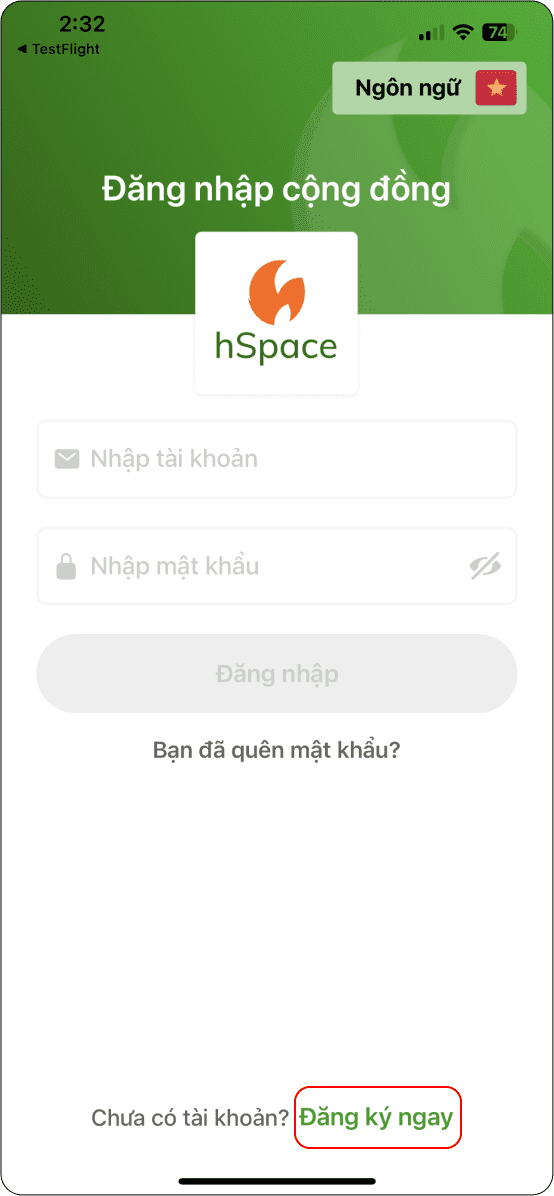
Hình 1
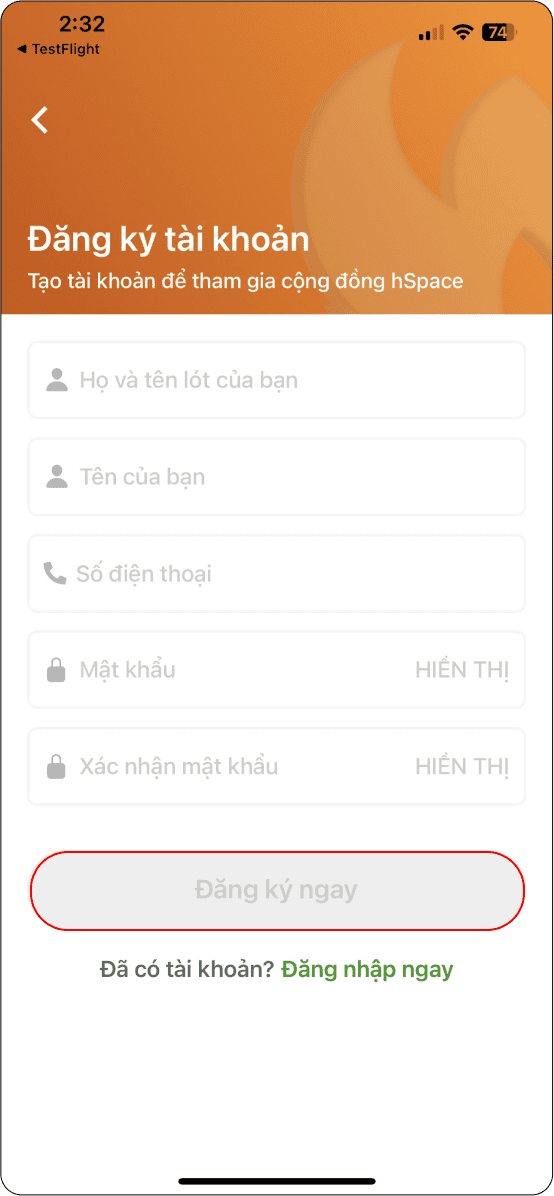
Hình 2
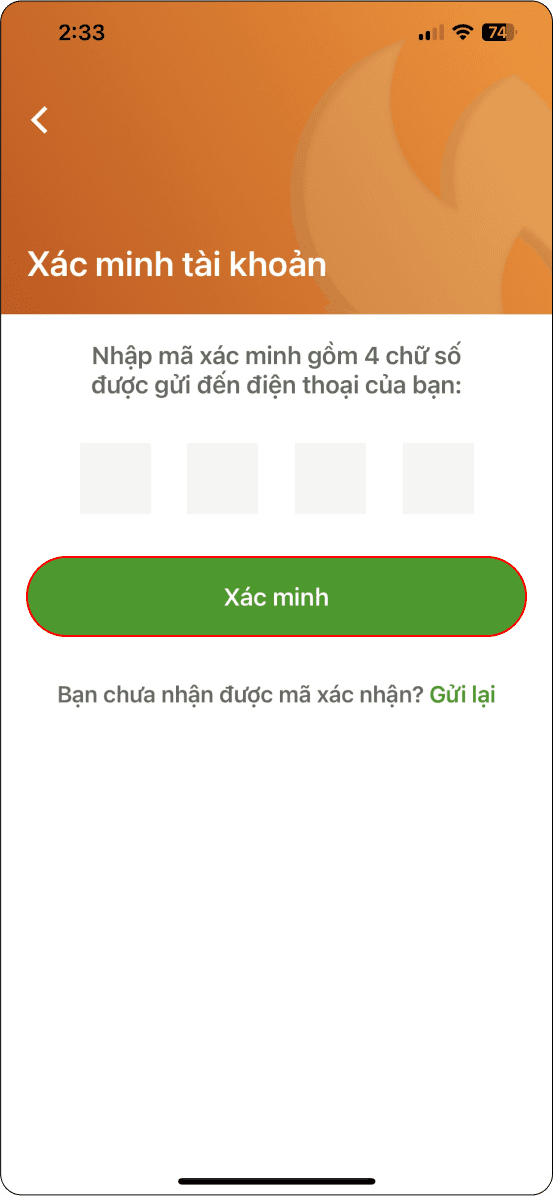
Hình 3
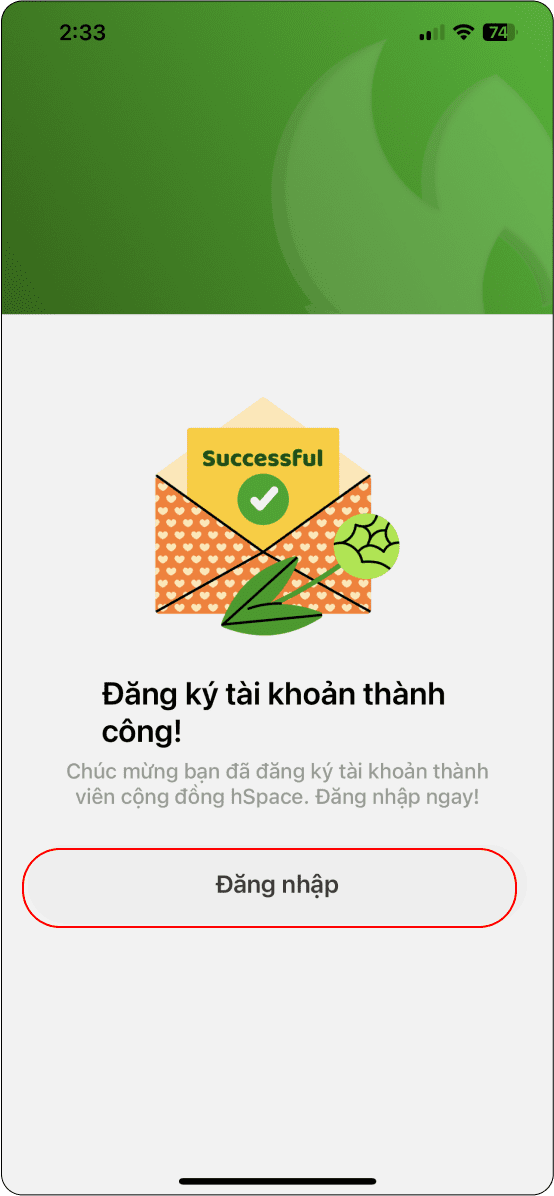
Hình 4
Đăng ký định danh vai trò
Thực hiện:
Đăng nhập thành công ứng dụng → chọn “Quản lý hợp tác xã” (Hình 11) → Phần nhắc nhở đăng ký (Hình 2)
→ Nhập đầy đủ thông tin yêu cầu (Hình 3 và Hình 4) → “Đăng ký” (Hình 4)
→ Yêu cầu đăng ký đã được gửi.

Hình 1
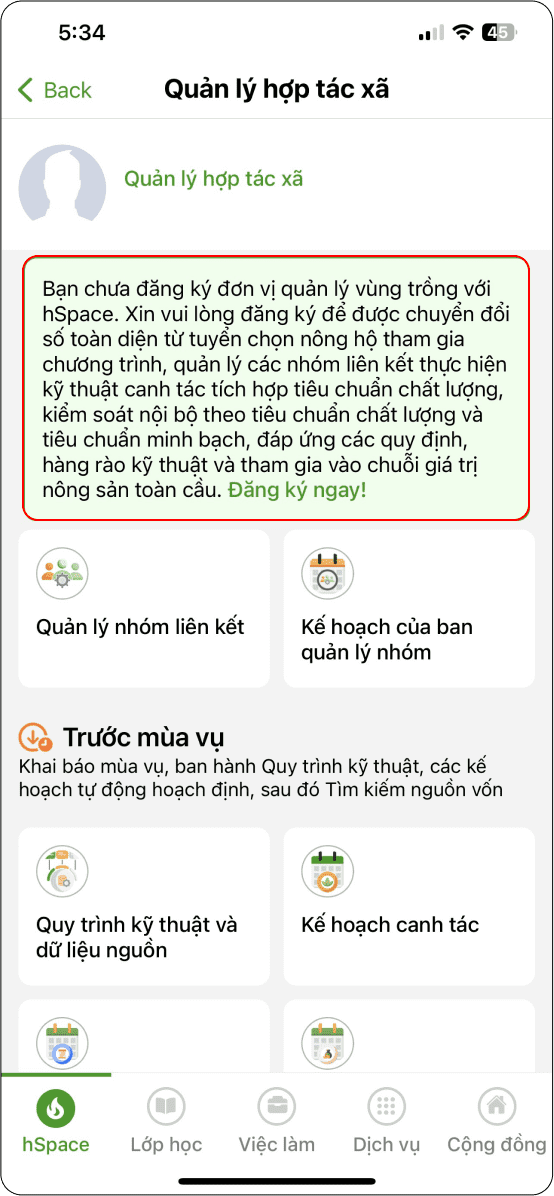
Hình 2
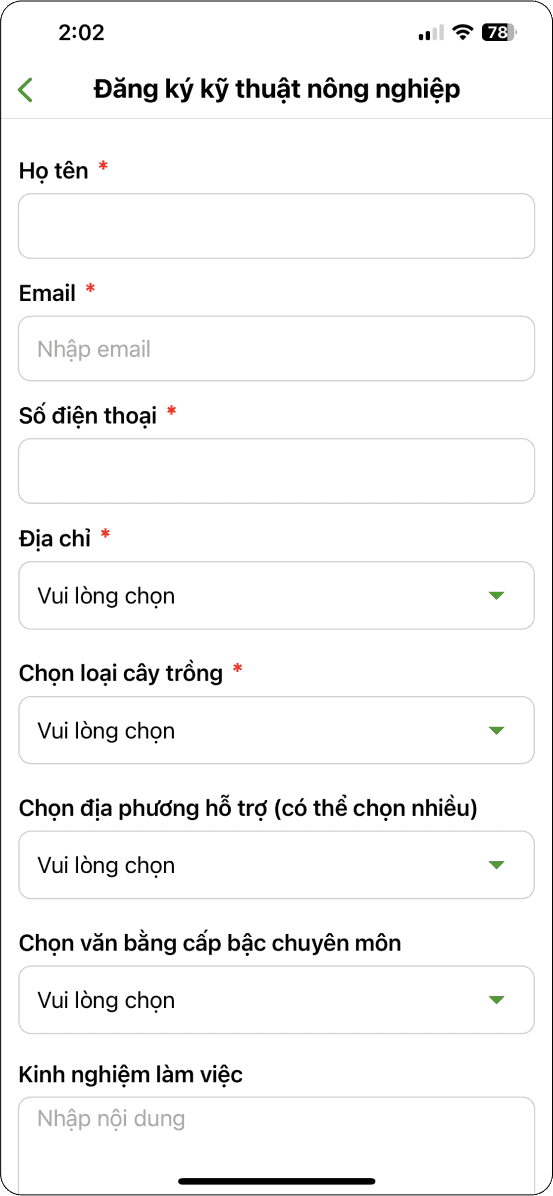
Hình 3
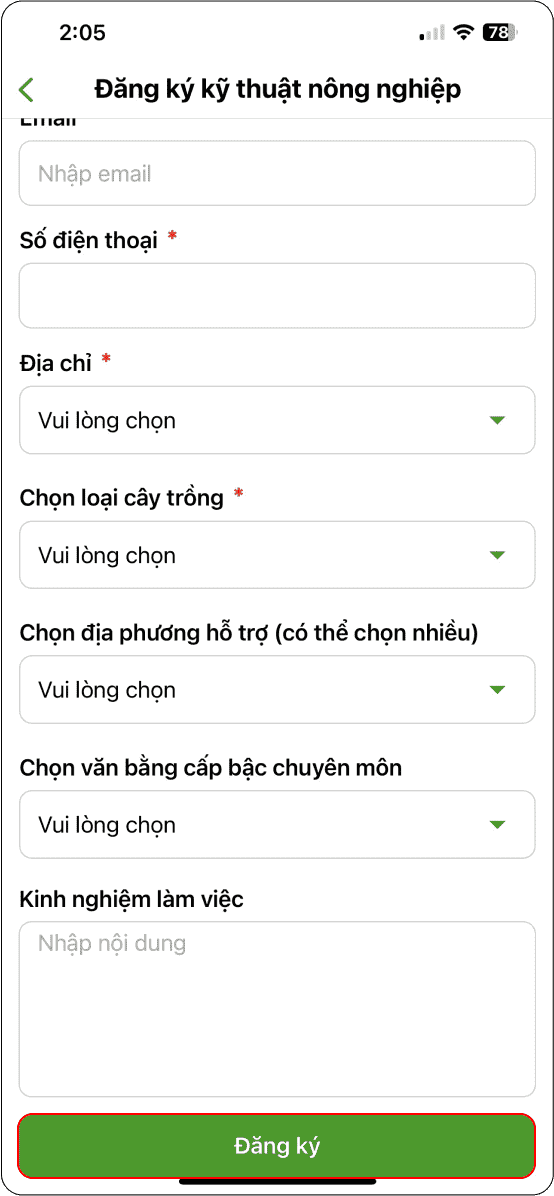
Hình 4
Mời thành viên tham gia vào nhóm nông hộ
Truy cập “Quản lý nhóm liên kết” (Hình 1) → chọn biểu tượng đa nhiệm (Hình 2)
→ “Quản lý thành viên” (Hình 3) → Tiếp tục chọn biểu tượng dấu cộng (Hình 4)
→ Nhập số điện thoại vào ô → Ấn “Tìm kiếm” (Hình 5)
→ Chọn người muốn mời trên kết quả tìm kiếm (Hình 5)
→ Chọn vai trò thành viên (Hình 7) → Nhập lời mời và Gửi (Hình 6)
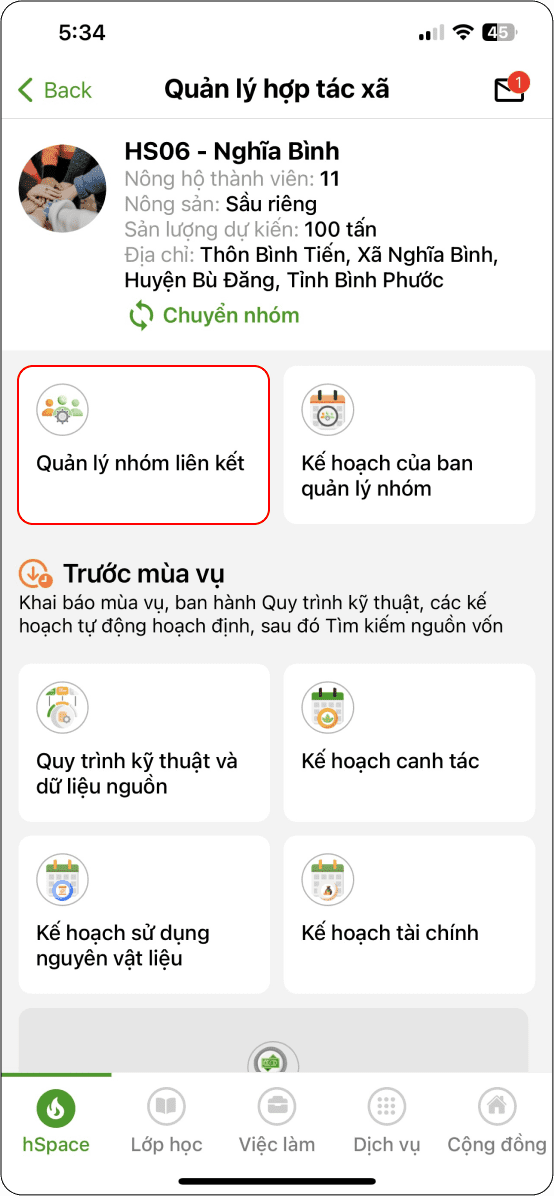
Hình 1
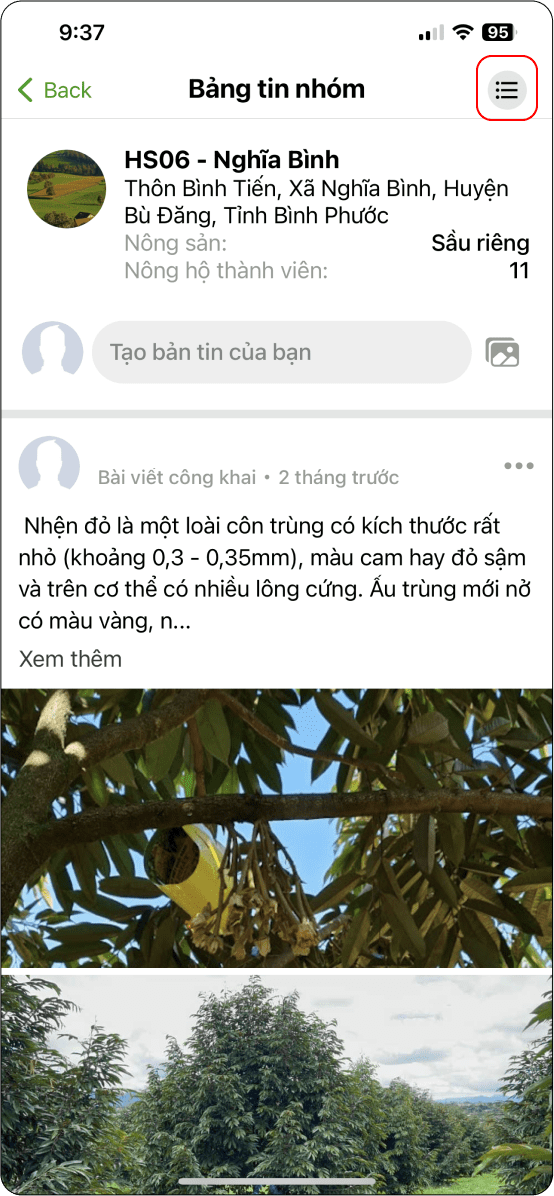
Hình 2
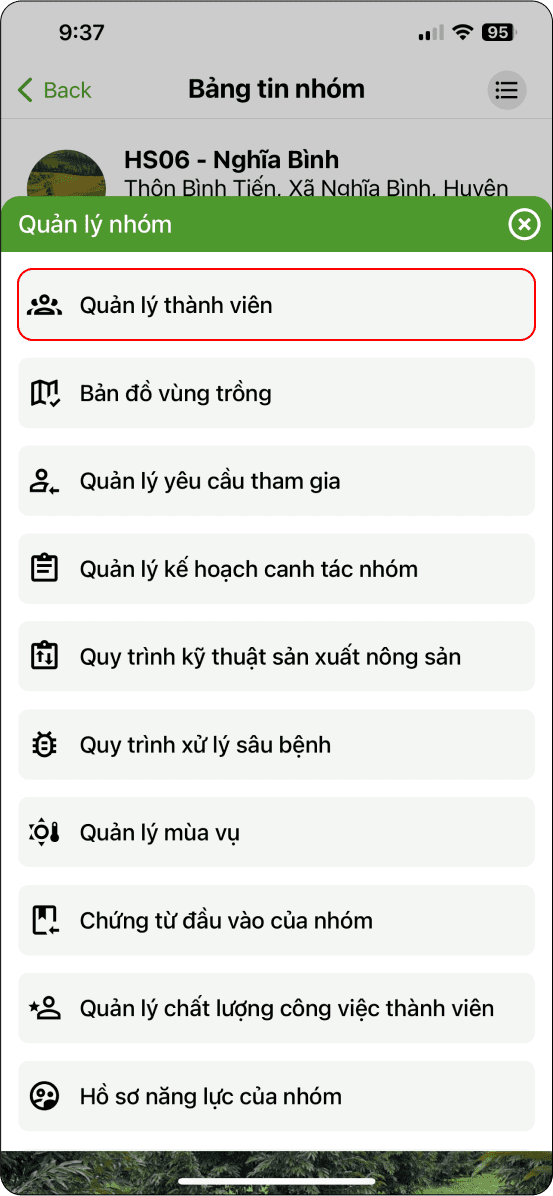
Hình 3
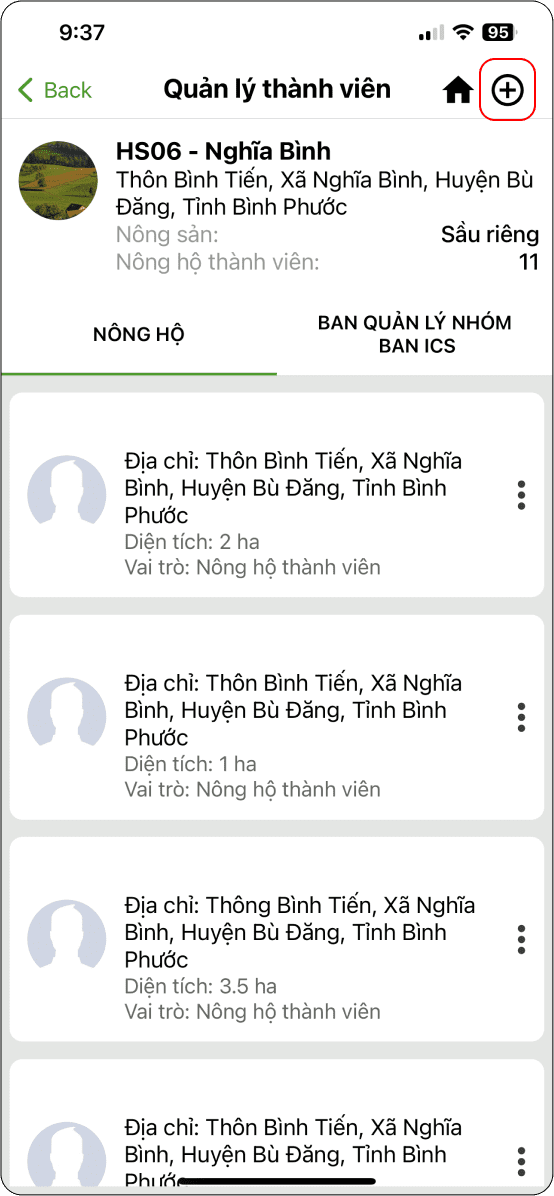
Hình 4
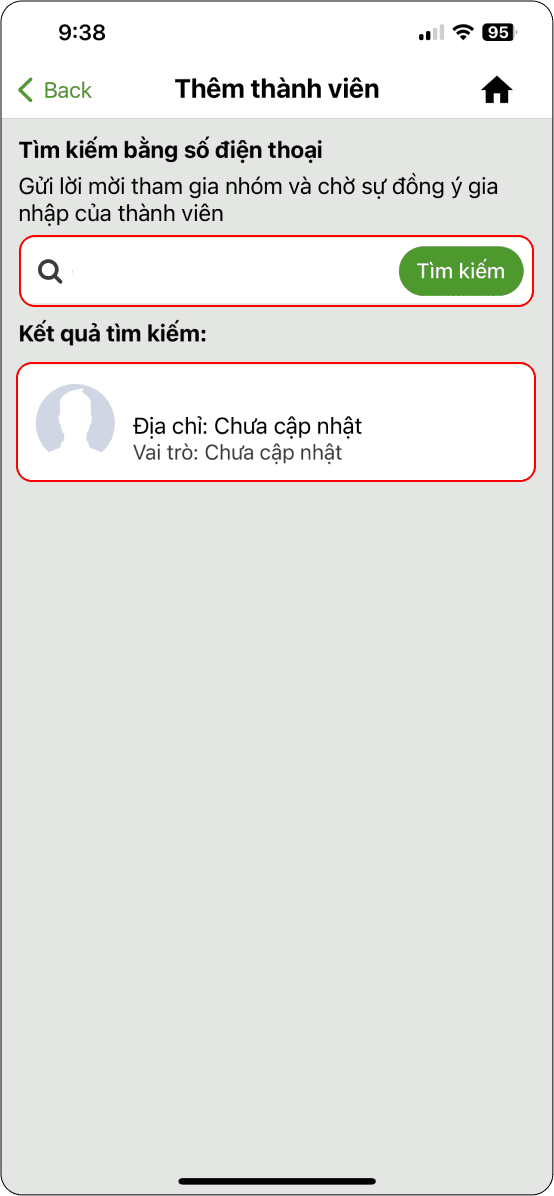
Hình 5
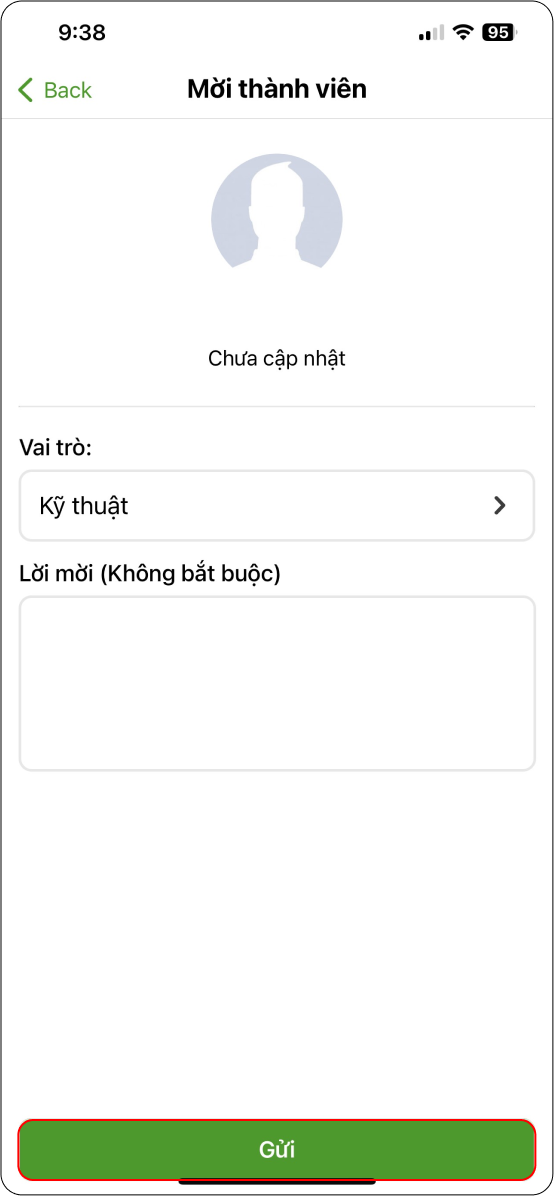
Hình 6
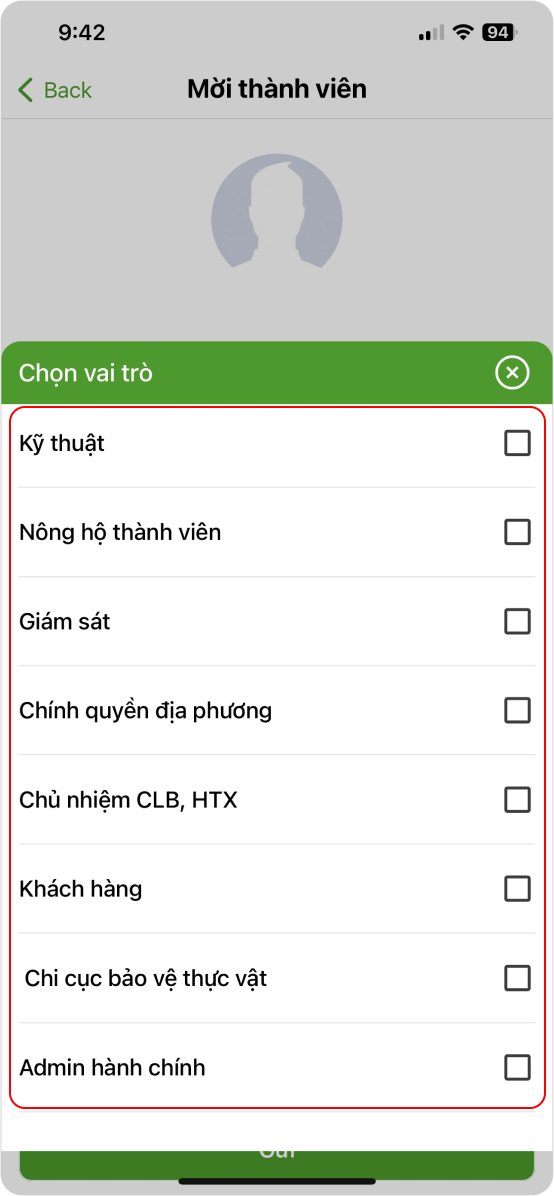
Hình 7
Cập nhật & thay đổi vai trò trong nhóm
Truy cập “Quản lý nhóm liên kết” (Hình 1) → chọn biểu tượng đa nhiệm (Hình 2)
→ “Quản lý thành viên” (Hình 3) → Chọn “Ban quản lý nhóm ICS” (Hình 4)
→ Tiếp tục ấn biểu tượng 3 chấm (Hình 5) → Chọn “Thay đổi vai trò thành viên” (Hình 6)
→ Chọn vai trò mới (Hình 7) → Cập nhật (Hình 7)
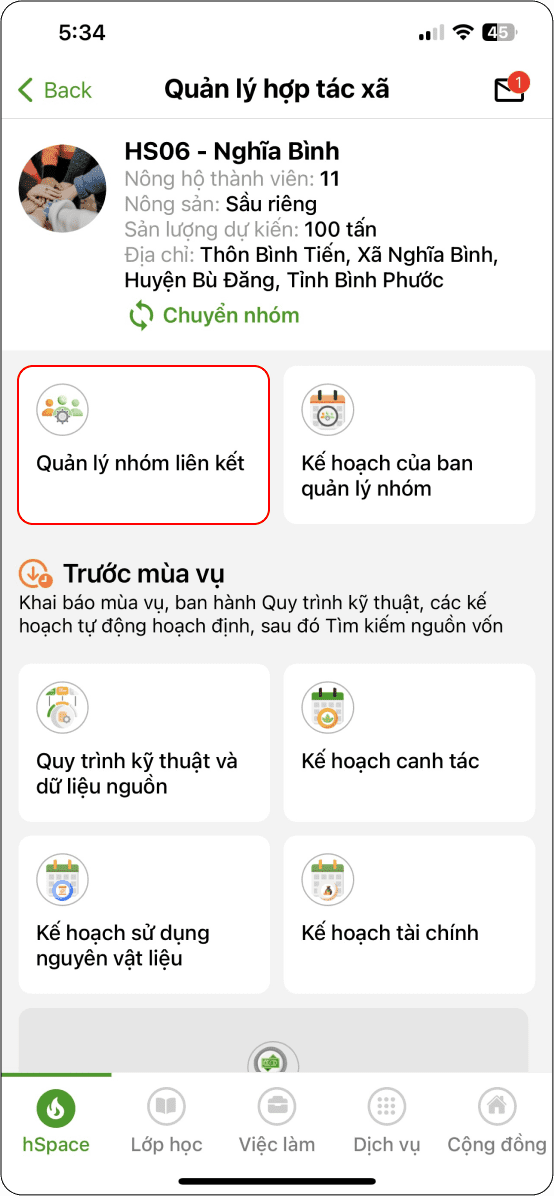
Hình 1
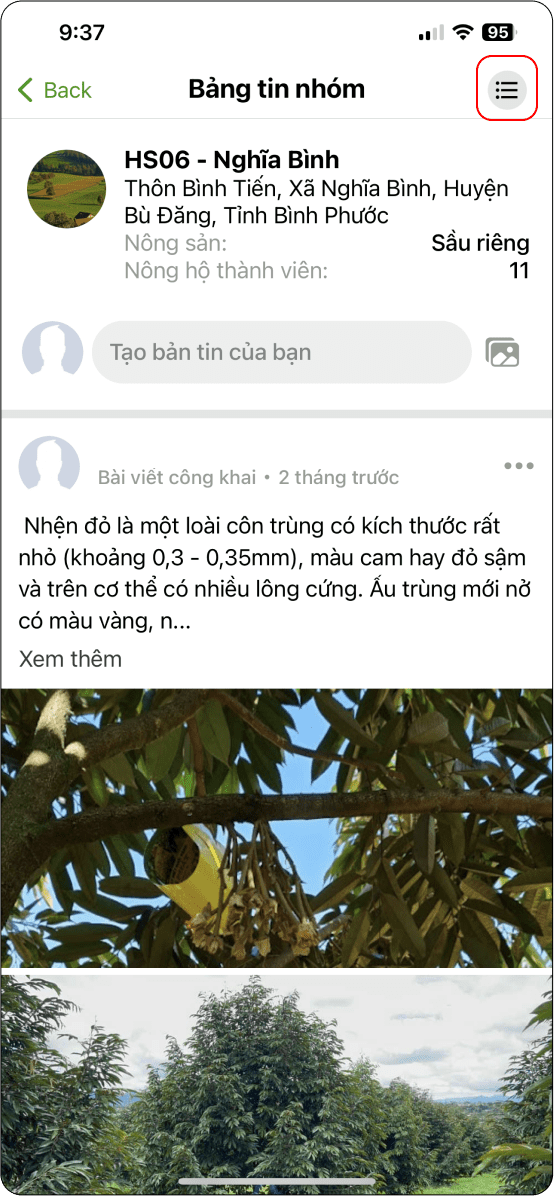
Hình 2
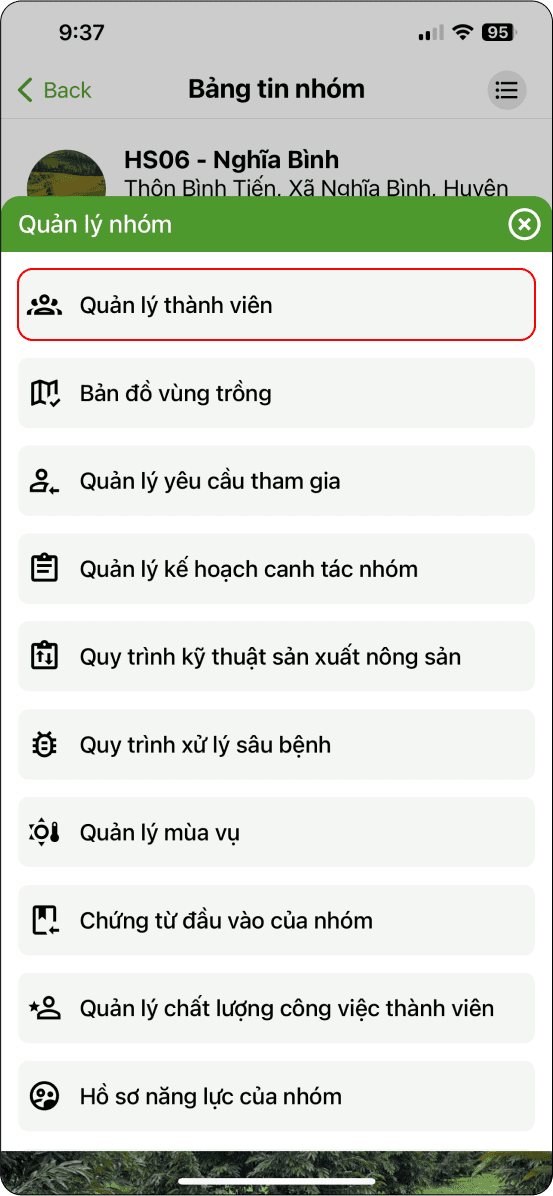
Hình 3
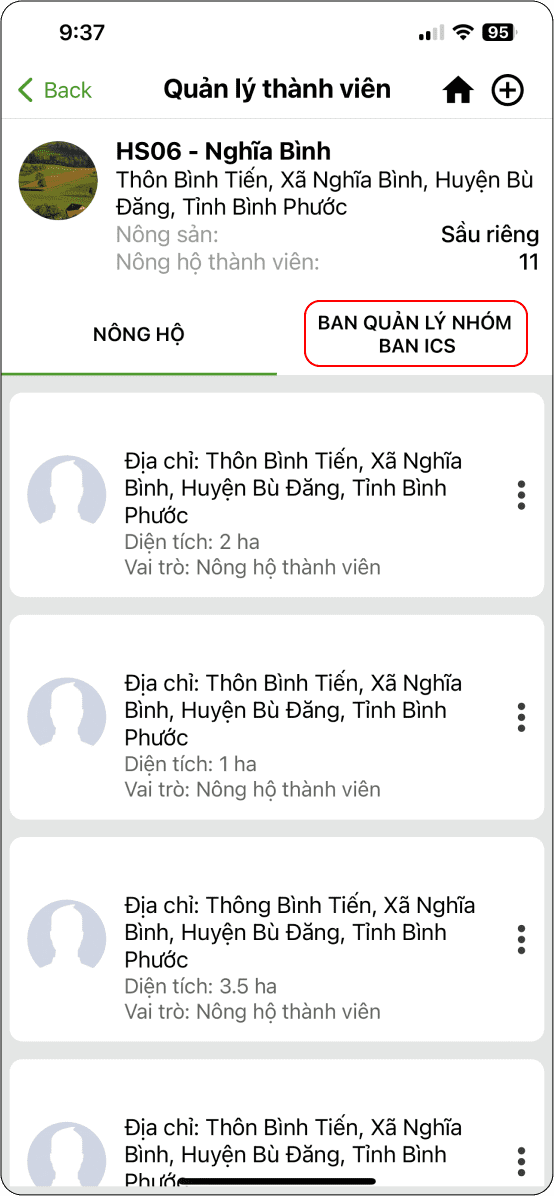
Hình 4
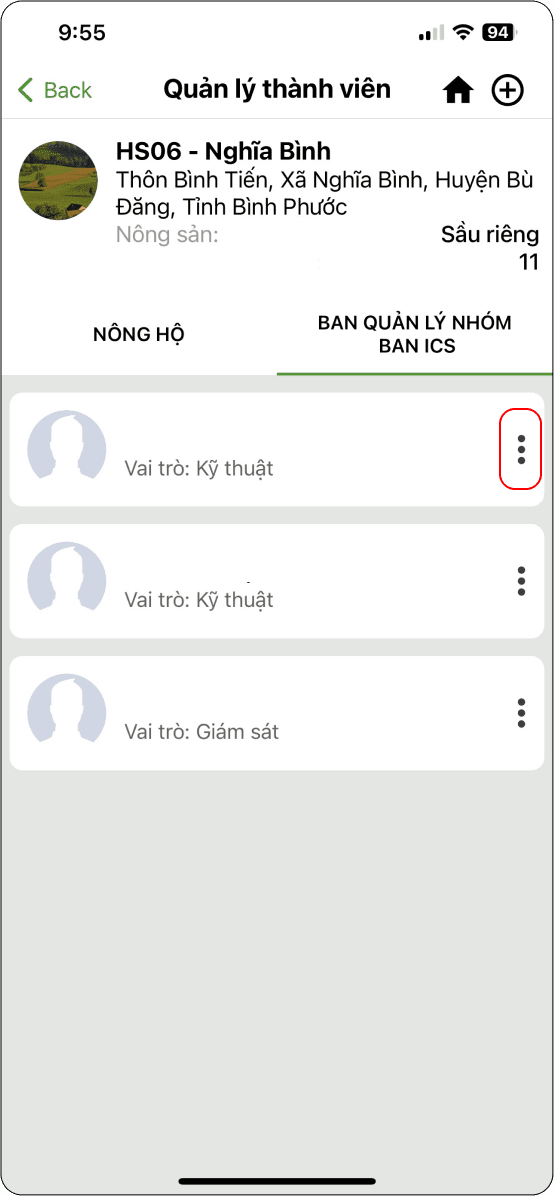
Hình 5
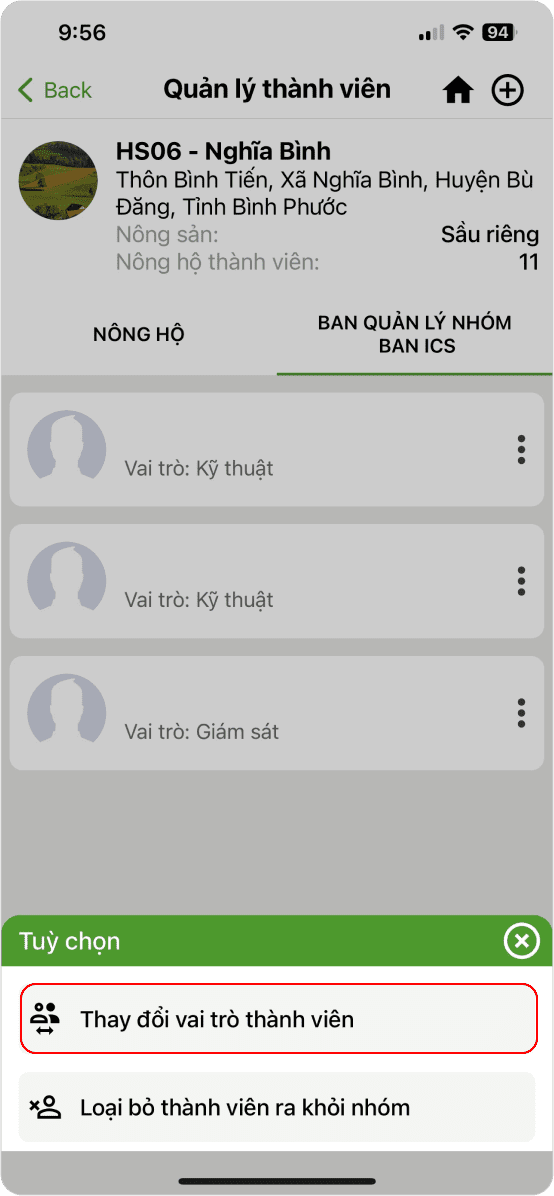
Hình 6
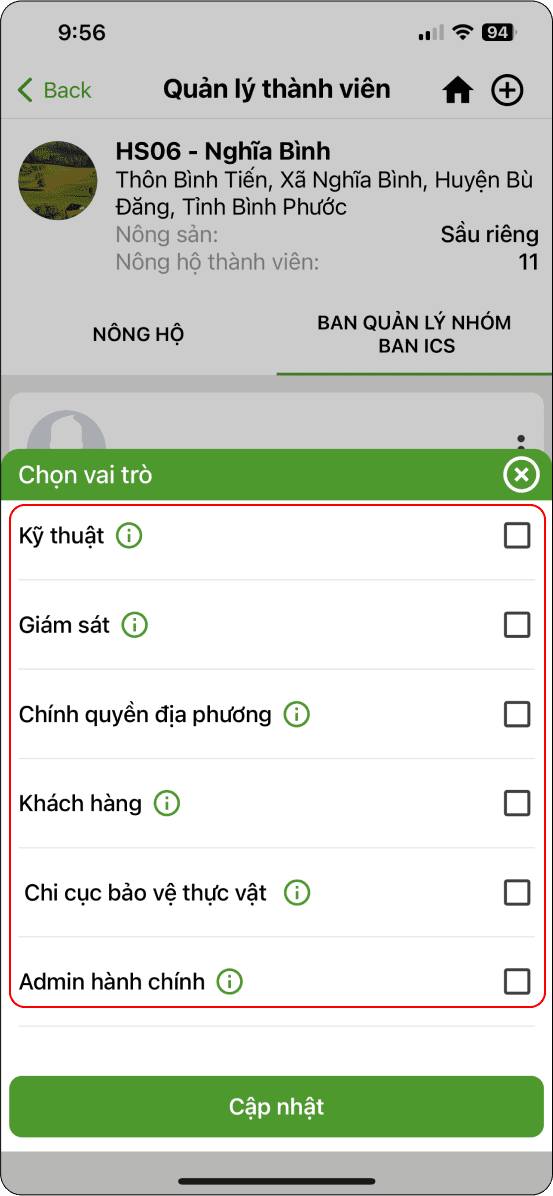
Hình 7
Nông hộ đăng ký thành viên khai báo thông tin trang trại
Đăng nhập vào ứng dụng → Chọn phần “Quản lý trang trại” (Hình 1)
→ Chọn phần nhắc nhở (Hình 2) → Nhập đầy đủ thông tin (Hình 3 và 4)
→ Chọn “Đăng ký” → Gửi thông tin đăng ký thành công.
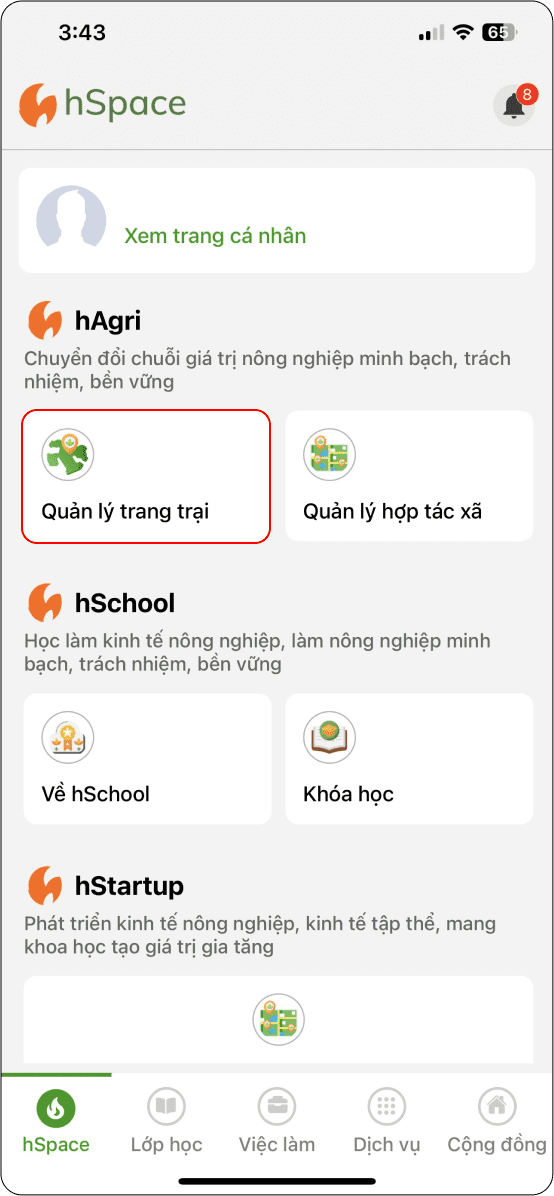
Hình 1
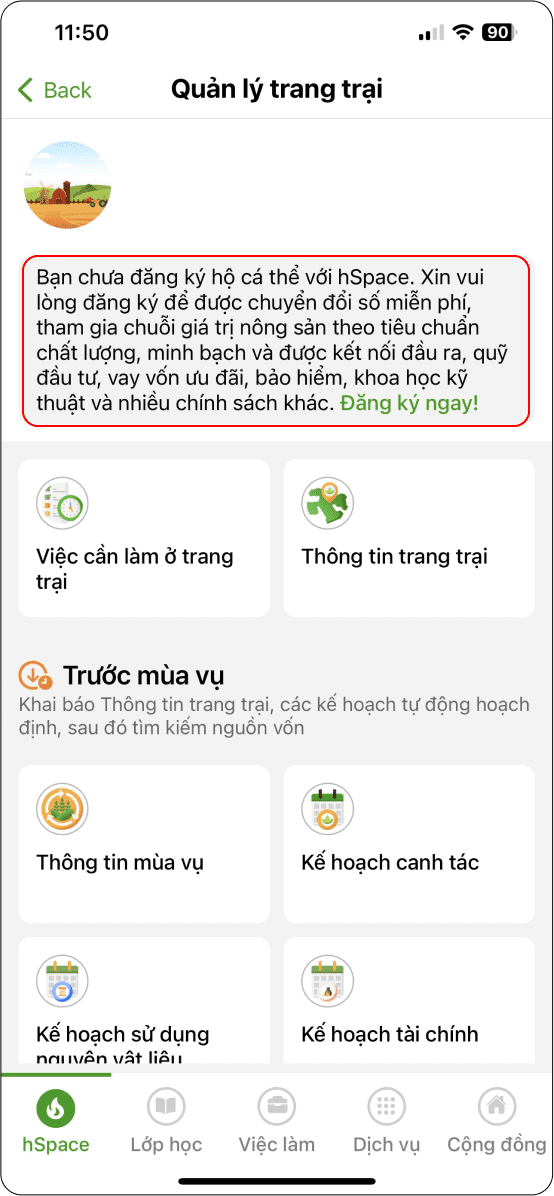
Hình 2
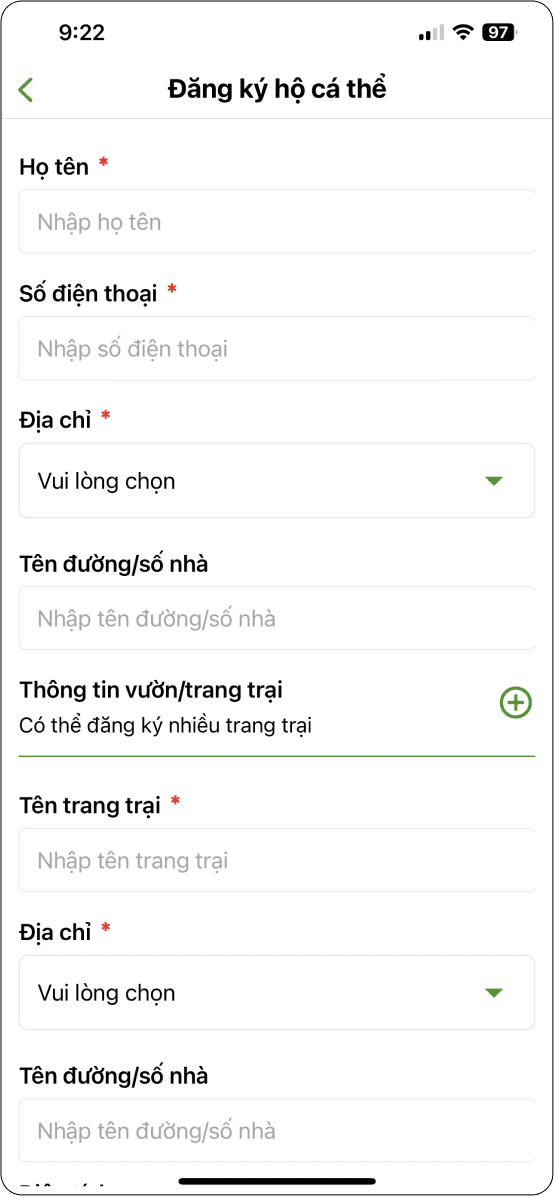
Hình 3
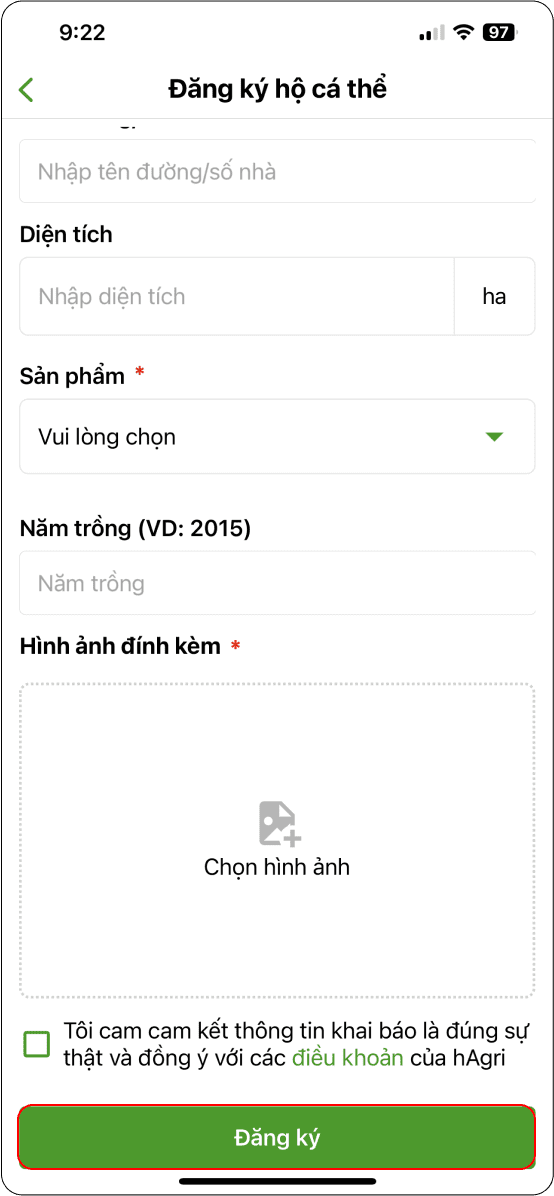
Hình 4
Nông hộ Tìm kiếm và tham gia nhóm.
Mỗi nông hộ sau khi đã được định danh và có nhu cầu tham gia các nhóm liên kết để thực hiện canh tác trên trang trại.
- Nếu nông hộ chưa tham gia nhóm liên kết nào và không có người giới thiệu, nông hộ đăng ký tham gia vào nhóm liên kết cơ sở hStartup tại địa phương, tại nhóm này người dân tự khai báo và thực hiện canh tác và được nhận hỗ trợ từ các kỹ thuật trong nhóm tại địa phương. Sau quá trình canh tác, ban quản lý nhóm có thể chuyển nông hộ đến nhóm liên kết nông hộ để canh tác theo tiêu chuẩn, hỗ trợ trong quá trình canh tác,...
- Nông hộ có người giới thiệu tham gia nhóm, tại nhóm liên kết hộ viên nông dân được hỗ trợ quy trình canh tác theo tiêu chuẩn, kỹ thuật và ban quản lý theo dõi nhắc nhở, hỗ trợ trong quá trình canh tác,..
Tham gia nhóm liên kết để đăng ký hộ viên:
Để tham gia nhóm liên kết hộ viên, ban quản lý nhóm hoặc người giới thiệu phải cung cấp cho nông hộ mã tham gia của nhóm, sau khi có mã tham gia nhóm nông hộ thực hiện các bước sau:
Tại màn hình “Quản lý trang trại” → Chọn phần nhắc nhở tham gia nhóm → Chọn “tham gia nhóm liên kết để đăng ký hộ viên” → Nhập mã tham gia nhóm do người giới thiệu cung cấp và ấn tìm.
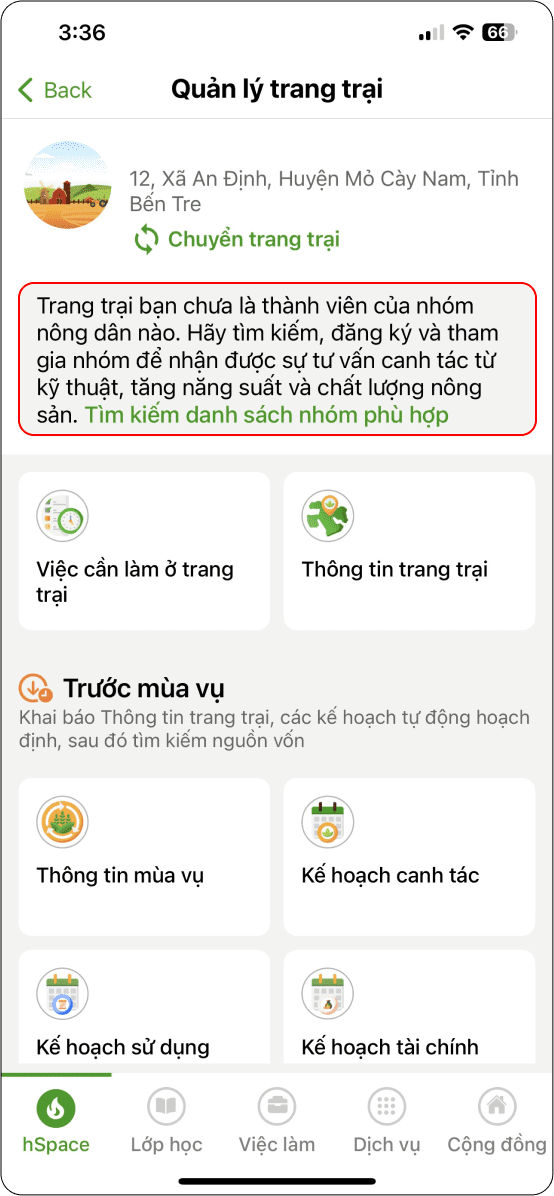
Hình 1
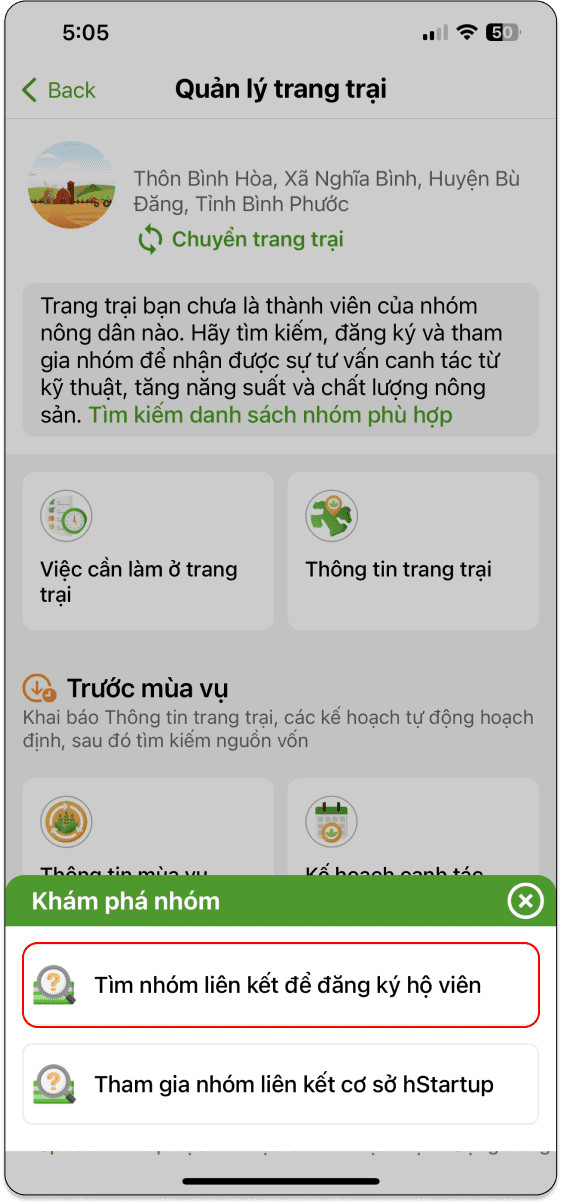
Hình 2
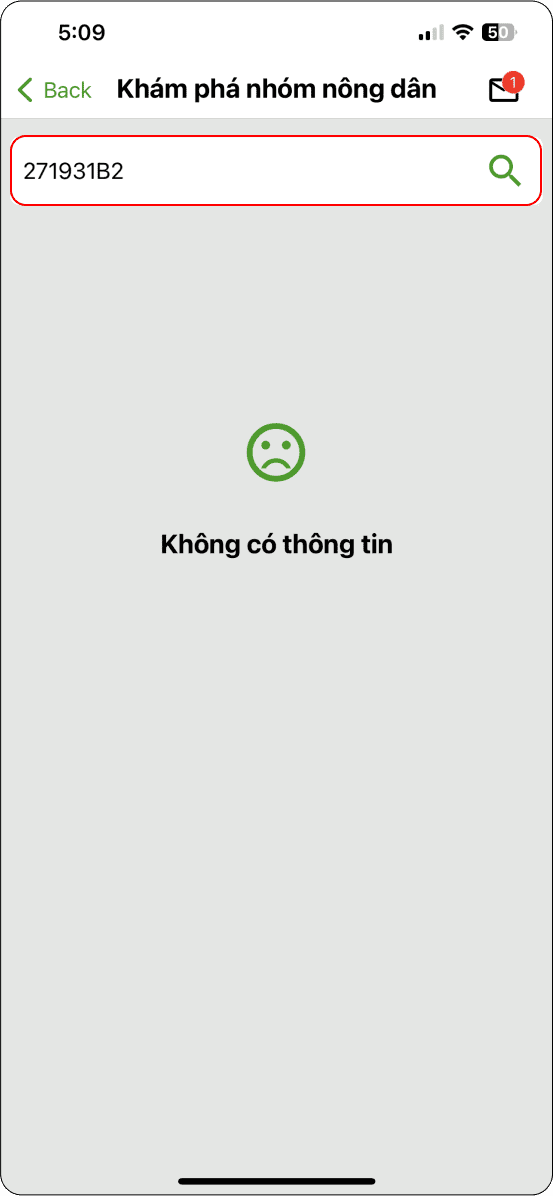
Hình 3
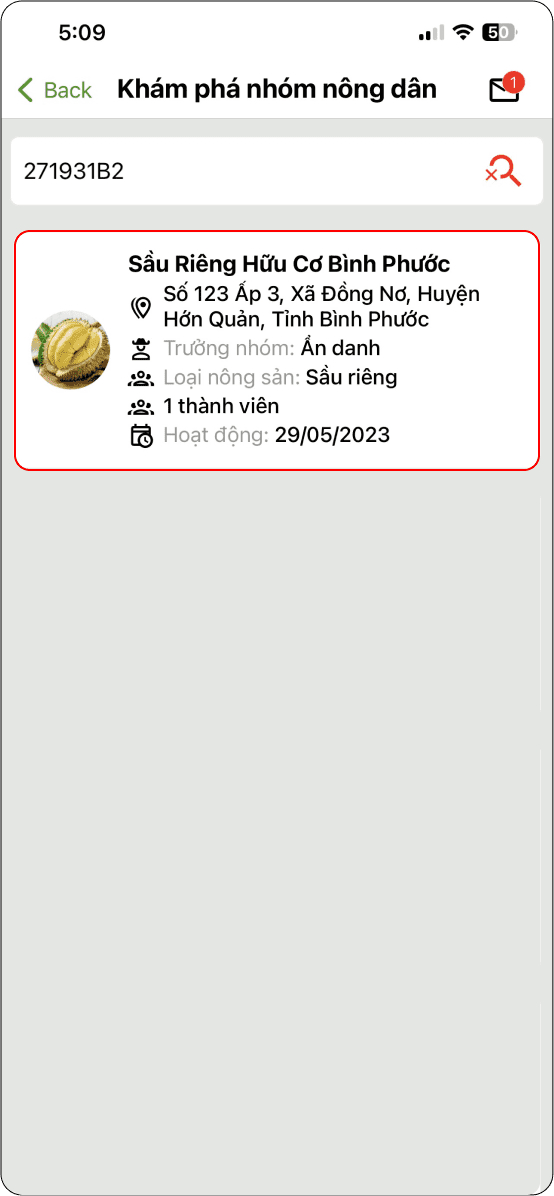
Hình 4
Sau khi tìm thành công nhóm trên mã giới thiệu → Chọn vào nhóm đã tìm kiếm → Xác nhận cam kết thông tin → Đăng ký tham gia nhóm.
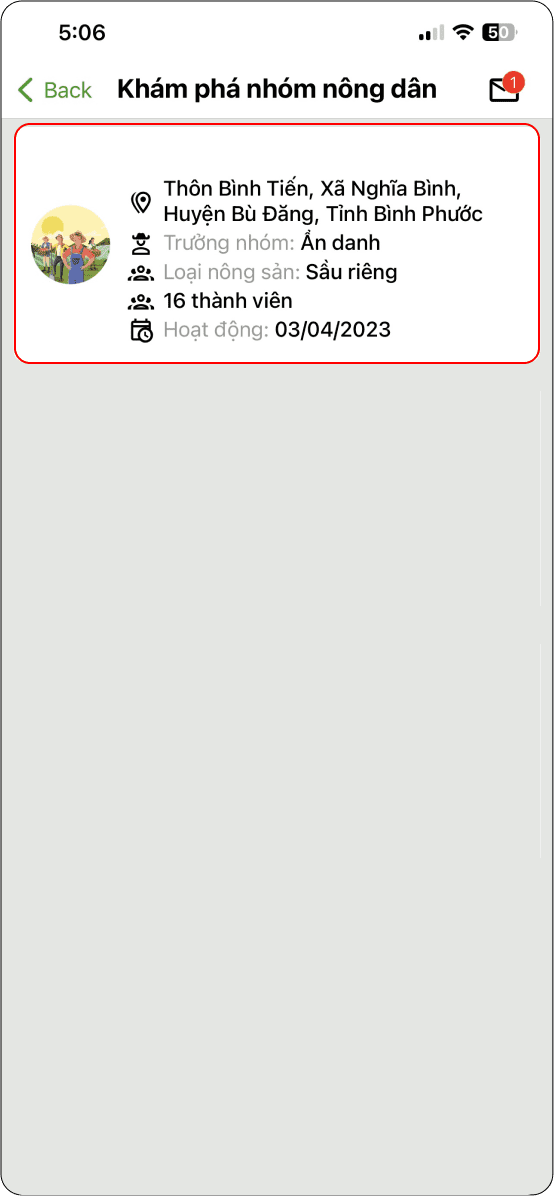
Hình 1
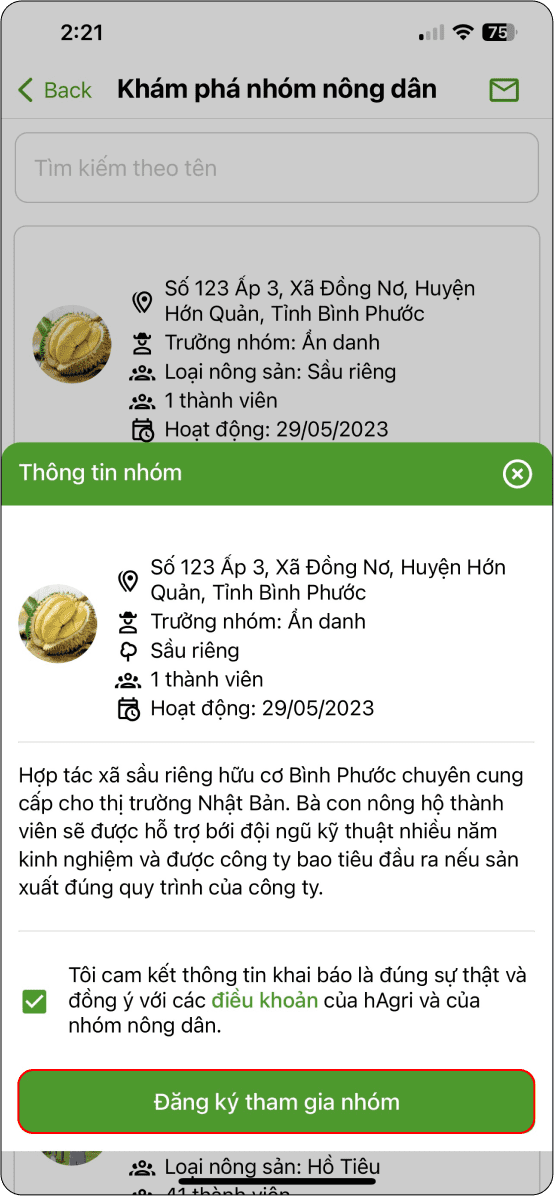
Hình 2
Tham gia nhóm liên kết cơ sở hStartup:
Đối với nhóm tham gia liên kết cơ sở hStartup, hệ thống tự động đề xuất các nhóm cơ sở tại địa phương của nông hộ do nông hộ cung cấp khi đăng ký trang trại. Để tham gia nhóm cơ sở, nông hộ thực hiện các bước sau:
Tại màn hình “Quản lý trang trại” → Chọn phần nhắc nhở tham gia nhóm → Chọn “tham gia nhóm liên kết cơ sở hStartup” → Hệ thống hiển thị nhóm cơ sở tại địa phương.
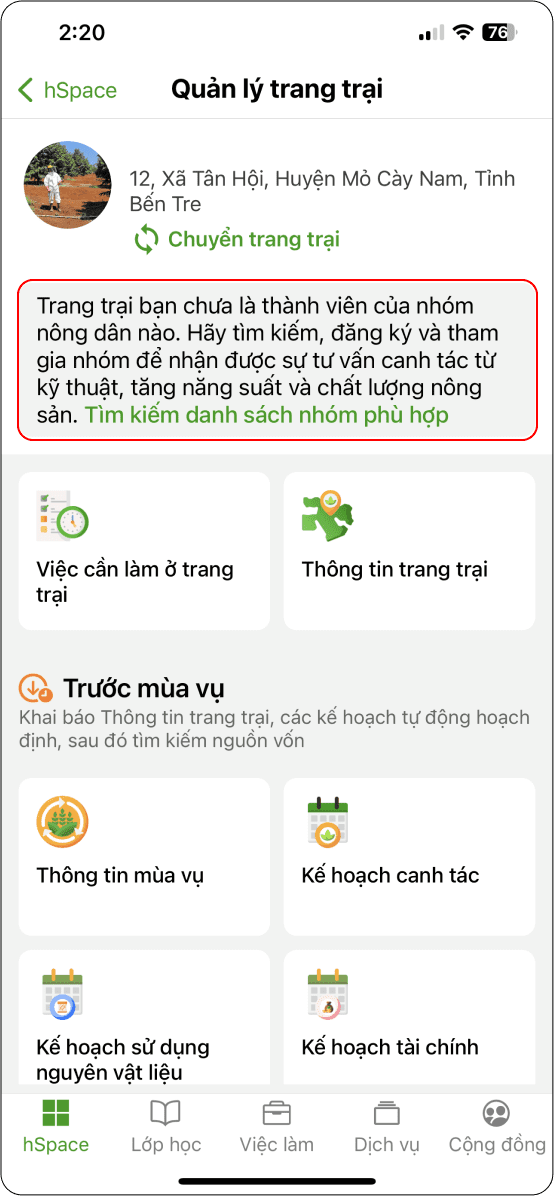
Hình 1
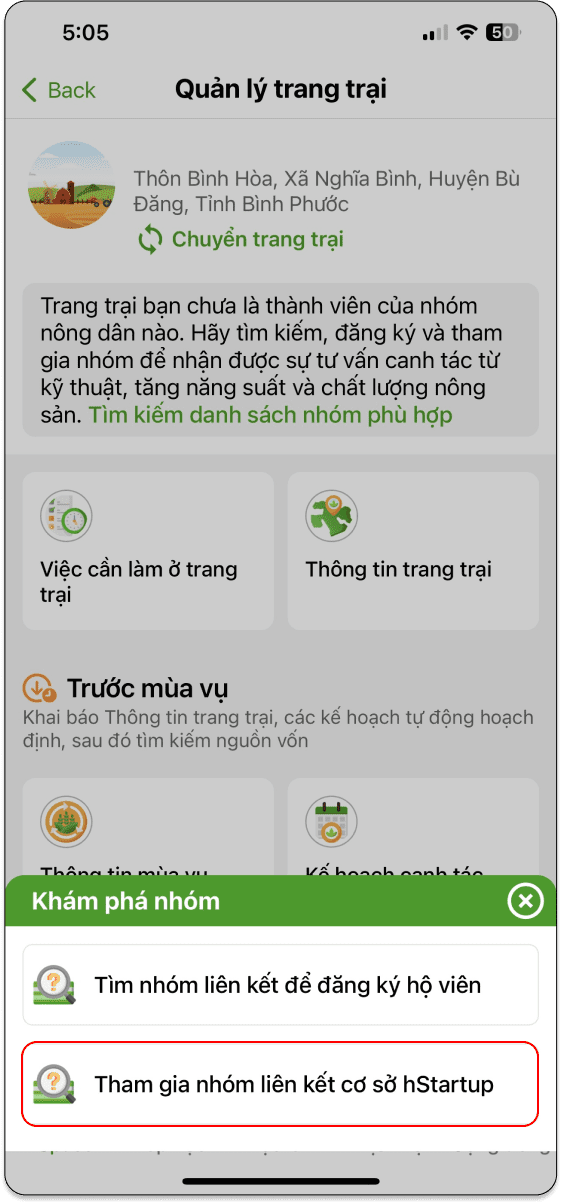
Hình 2
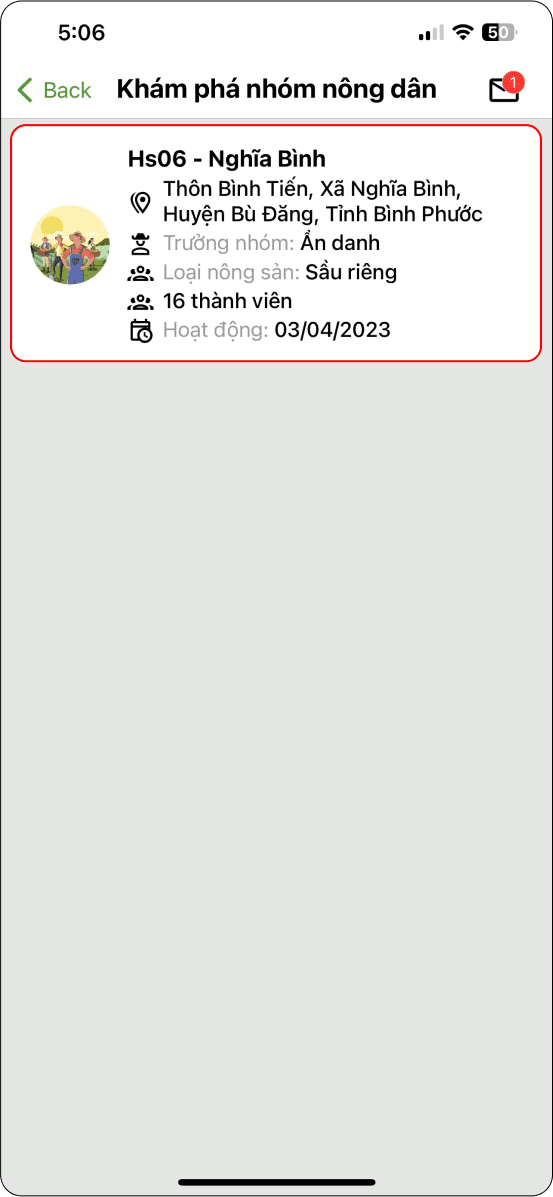
Hình 3
Nông hộ chọn vào nhóm hiển thị trên danh sách → Chọn vào nhóm đã tìm kiếm → Xác nhận cam kết thông tin → Đăng ký tham gia nhóm.
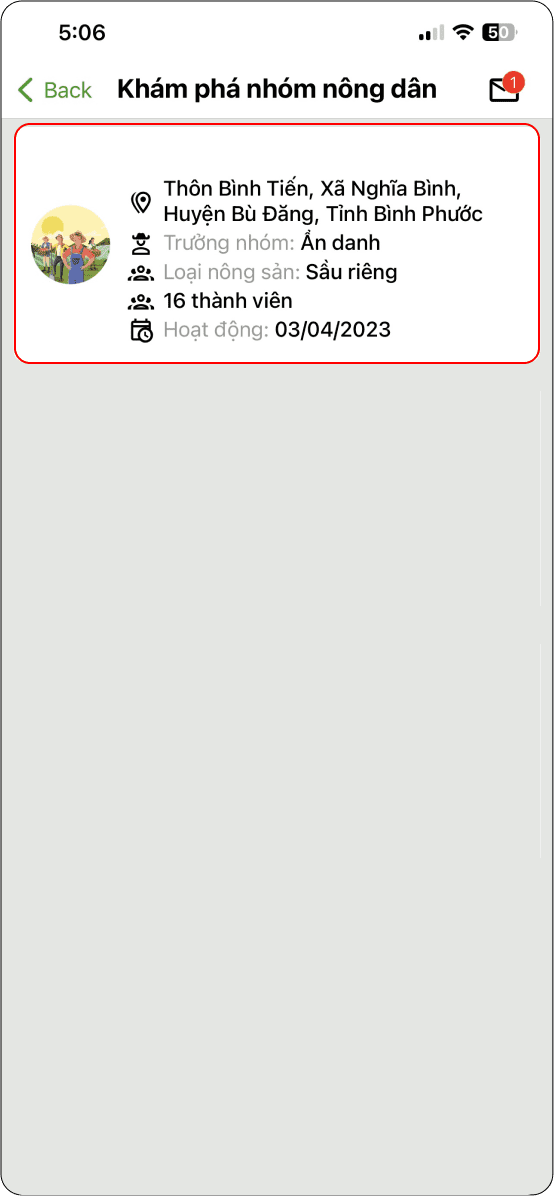
Hình 1
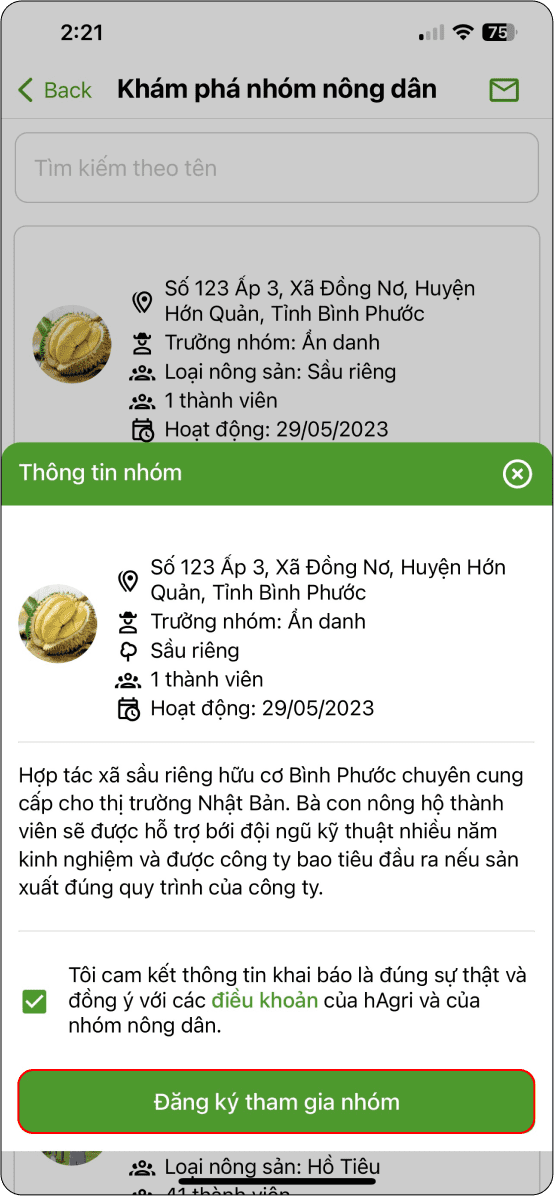
Hình 2
Nông hộ xác nhận yêu cầu từ Nhóm nông hộ.
Chọn phần nhắc nhở (Hình 1) → Chọn biểu tượng hộp thư (Hình 2)
→ Chọn vào lời mời (Hình 3) → Đồng ý/Từ chối lời mời (Hình 4)
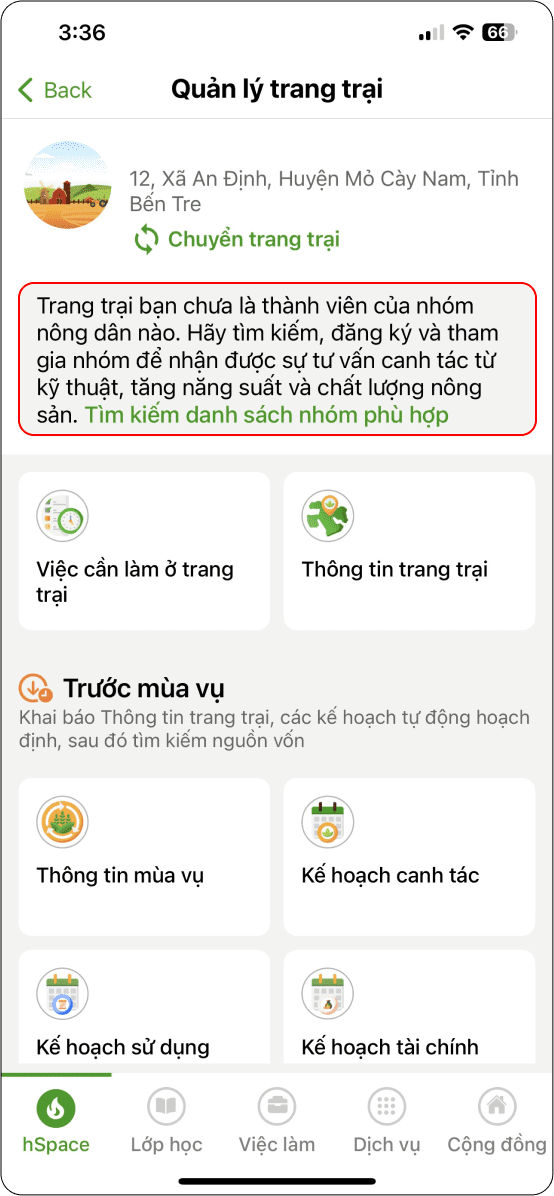
Hình 1
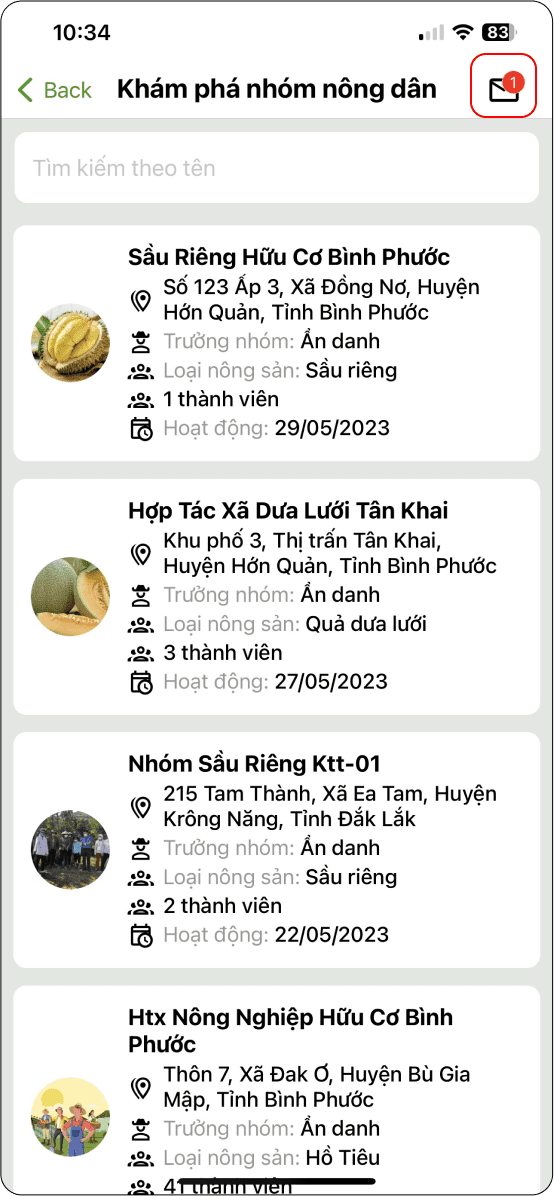
Hình 2
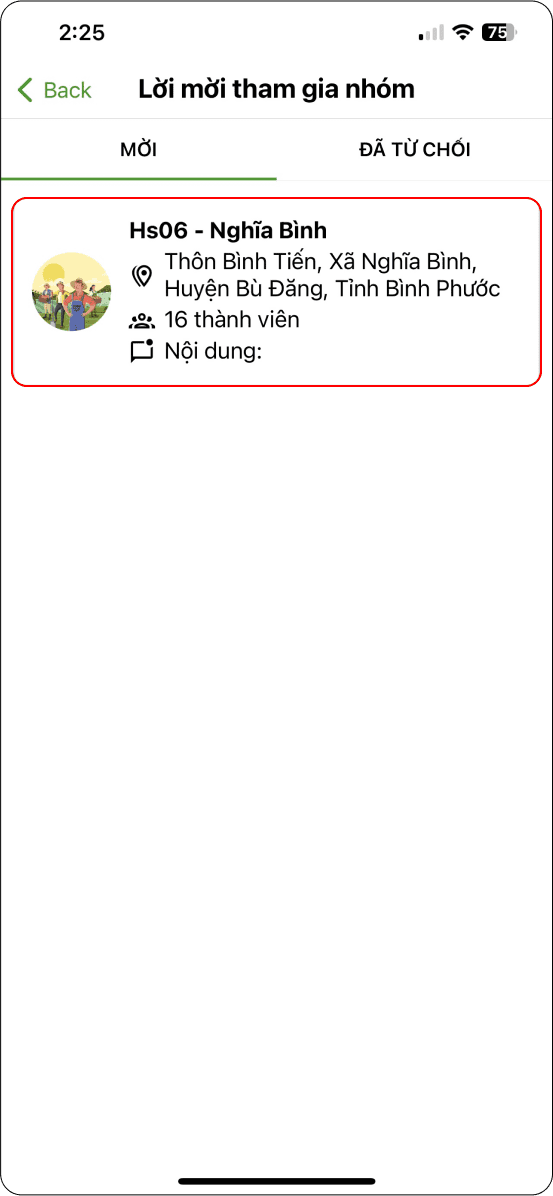
Hình 3
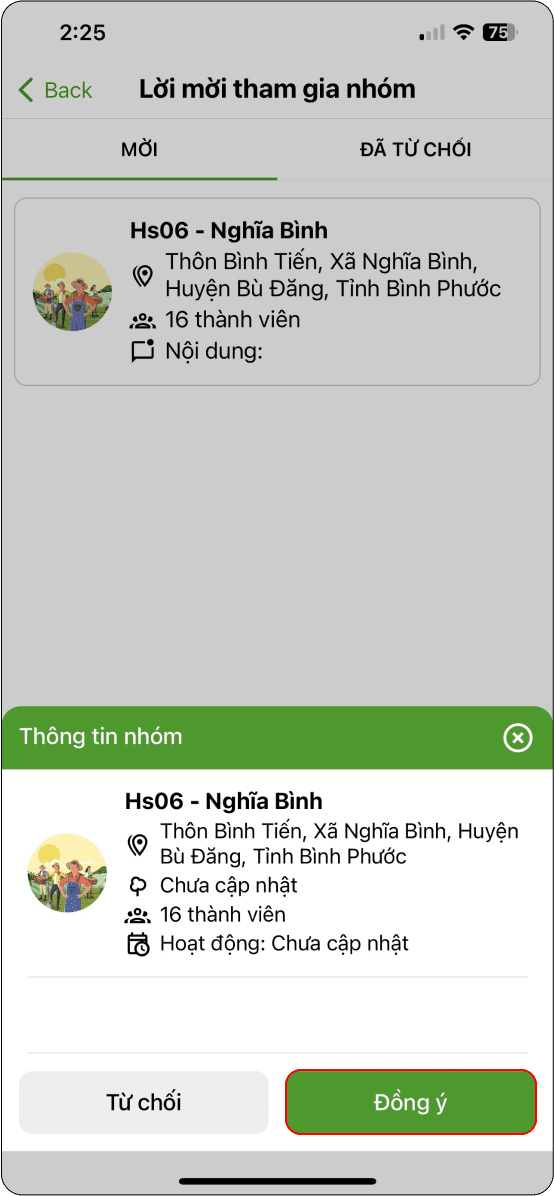
Hình 4
Nhóm nông hộ xét duyệt yêu cầu tham gia nhóm của nông hộ
Chọn “Quản lý nhóm liên kết” (Hình 1) → Chọn biểu tượng đa nhiệm (Hình 2) → Quản lý yêu cầu tham gia (Hình 3)
→ Chọn yêu cầu tham gia (Hình 3) → Chọn Đồng ý/Từ chối (Hình 4).
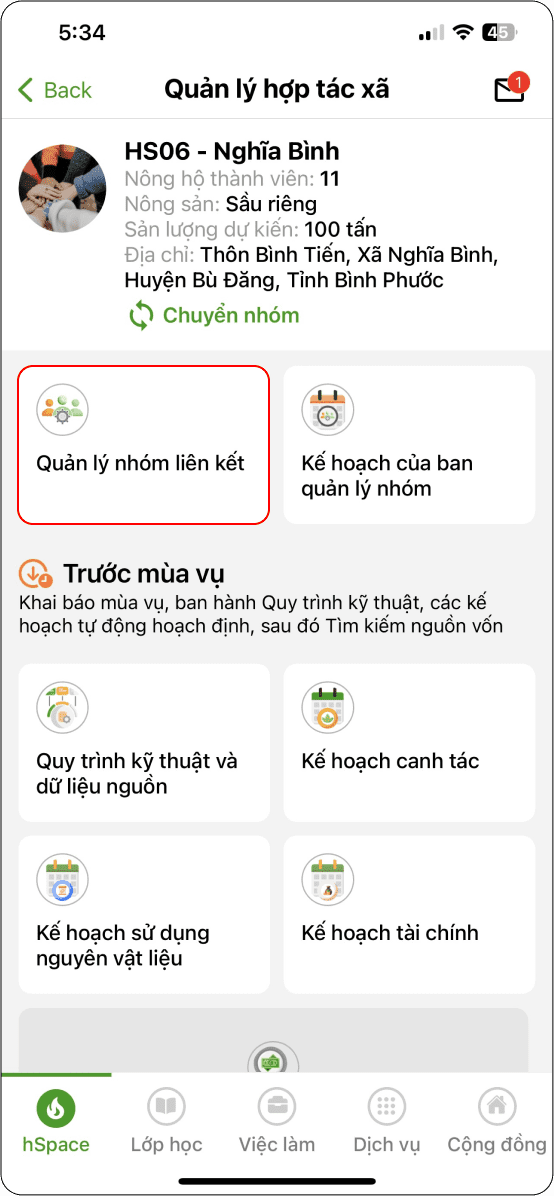
Hình 1
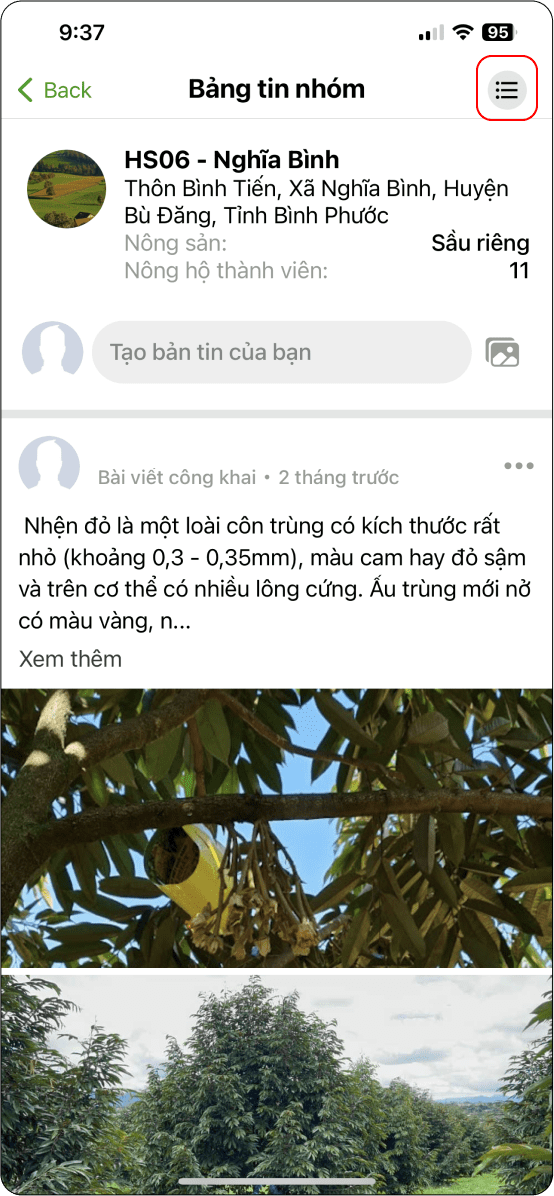
Hình 2
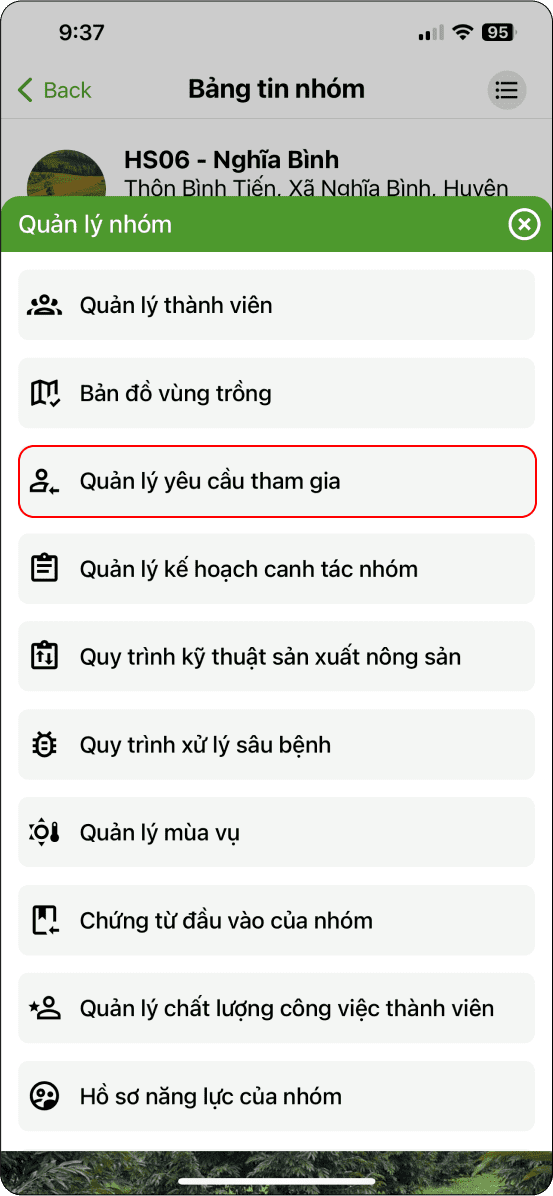
Hình 3
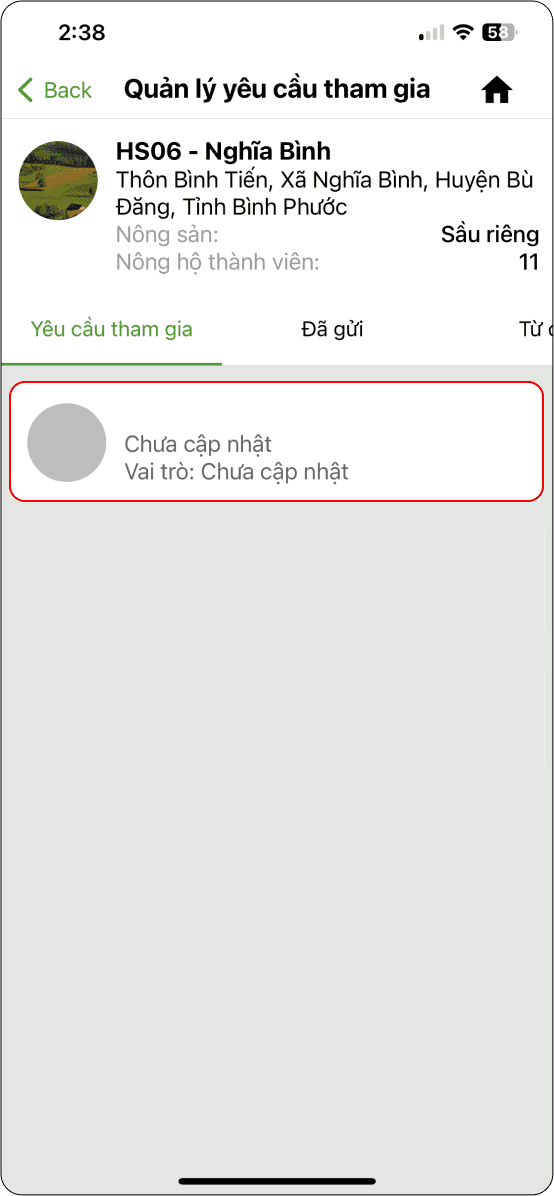
Hình 4
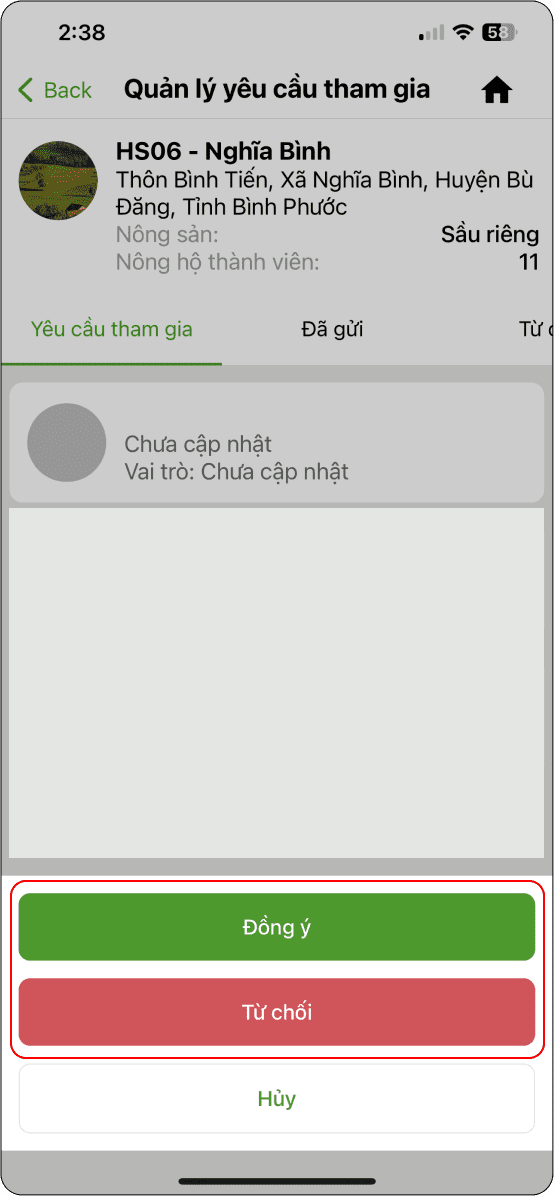
Hình 5
Nhóm nông hộ mời nông hộ tham gia nhóm của nông hộ
Truy cập “Quản lý nhóm liên kết” (Hình 1) → chọn biểu tượng đa nhiệm (Hình 2)
→ “Quản lý thành viên” (Hình 3) → Tiếp tục chọn biểu tượng dấu cộng (Hình 4)
→ Nhập số điện thoại vào ô → Ấn “Tìm kiếm” (Hình 5)
→ Chọn người muốn mời trên kết quả tìm kiếm (Hình 5)
→ Chọn trang trại (Hình 6) → Chọn vai trò Nông hộ thành viên (Hình 7) → Nhập lời mời và Gửi (Hình 6)
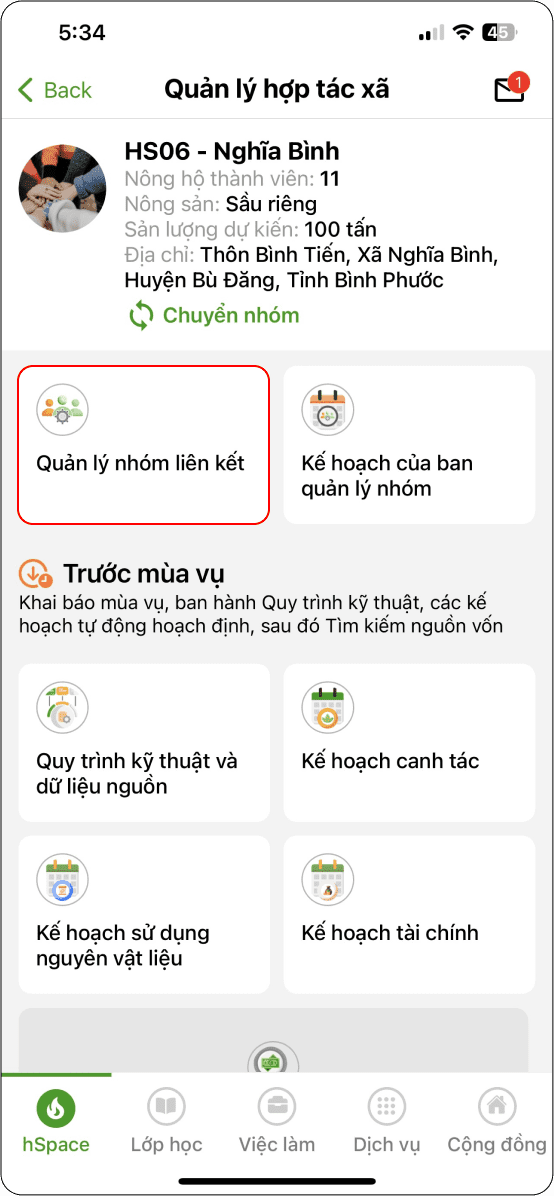
Hình 1
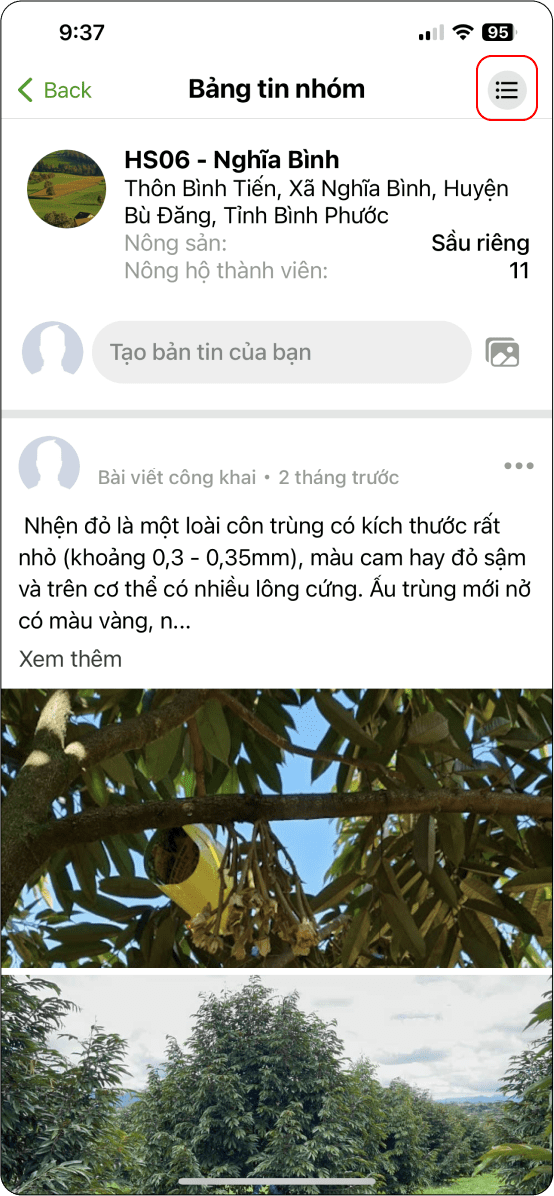
Hình 2
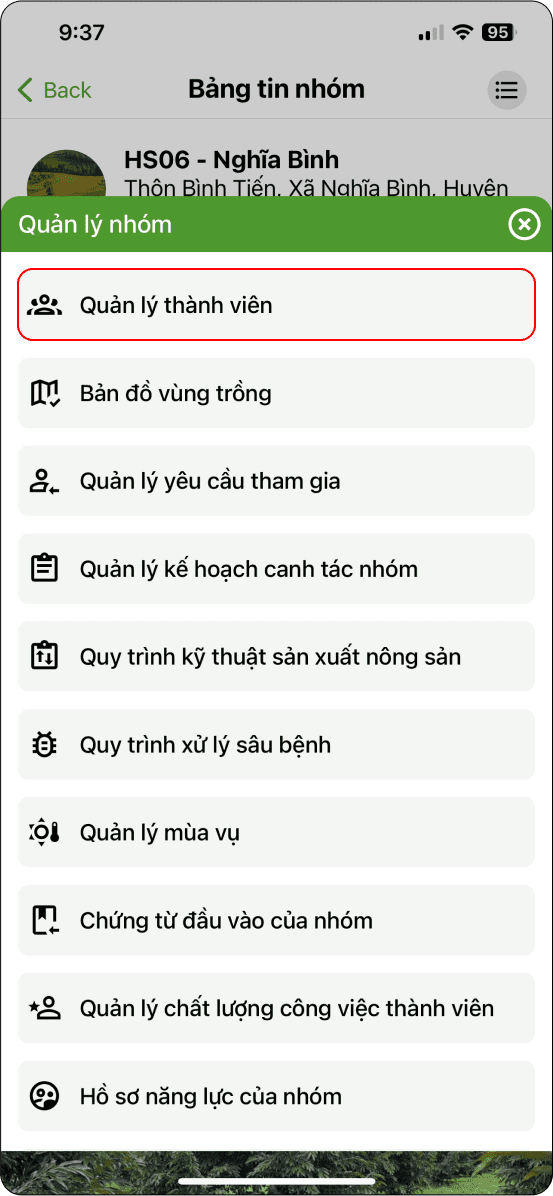
Hình 3
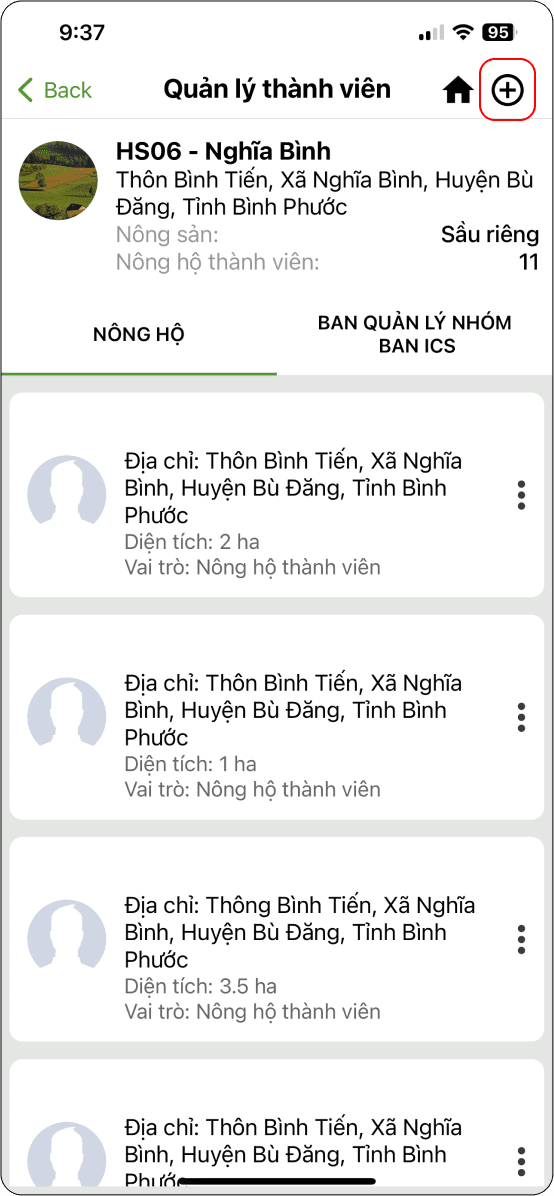
Hình 4
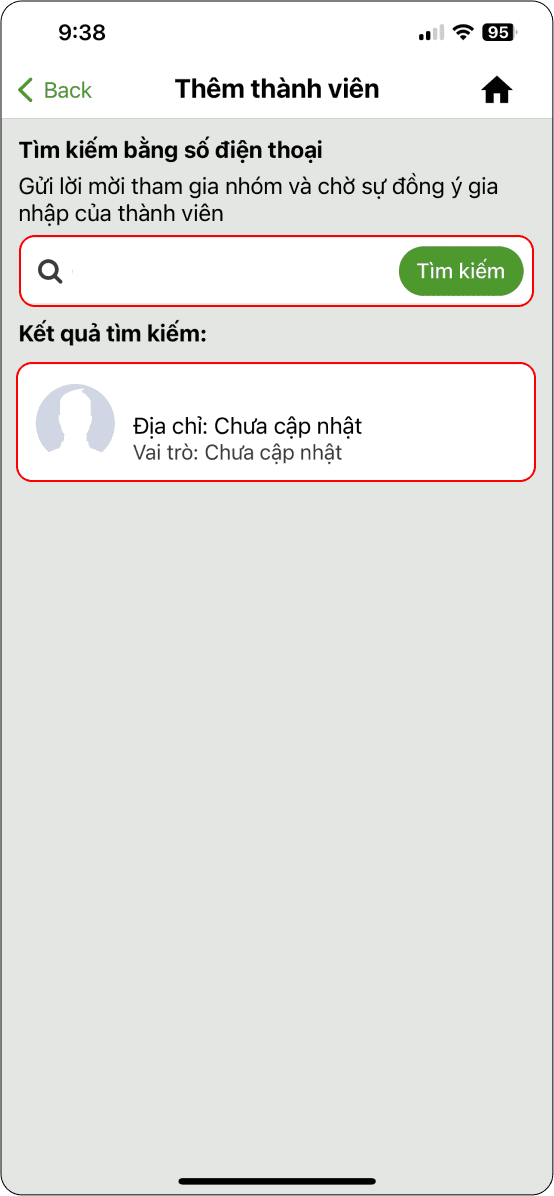
Hình 5
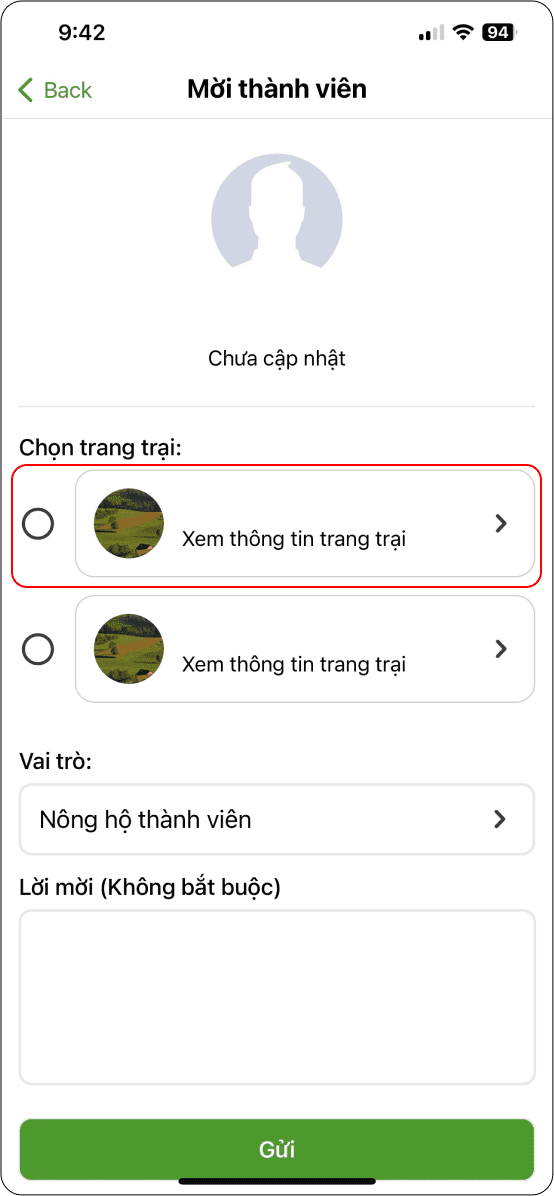
Hình 6
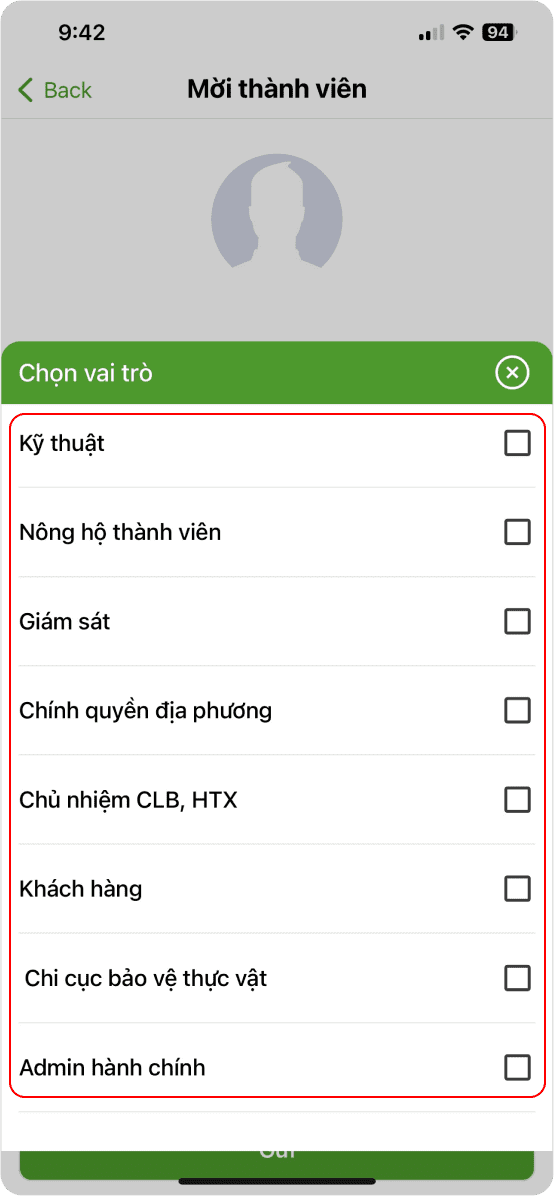
Hình 7
Kỹ thuật tạo lịch thanh tra nội bộ
B3: Tại màn hình quản lý vùng trồng → Chọn “Kế hoạch của ban quản lý nhóm” (Hình 1) → Chọn biểu tượng dấu cộng (Hình 2) → Nhập đầy đủ thông tin (Hình 3)
→ Tạo lịch làm việc (Hình 3) → Hoàn thành tạo lịch làm việc (Hình 4)
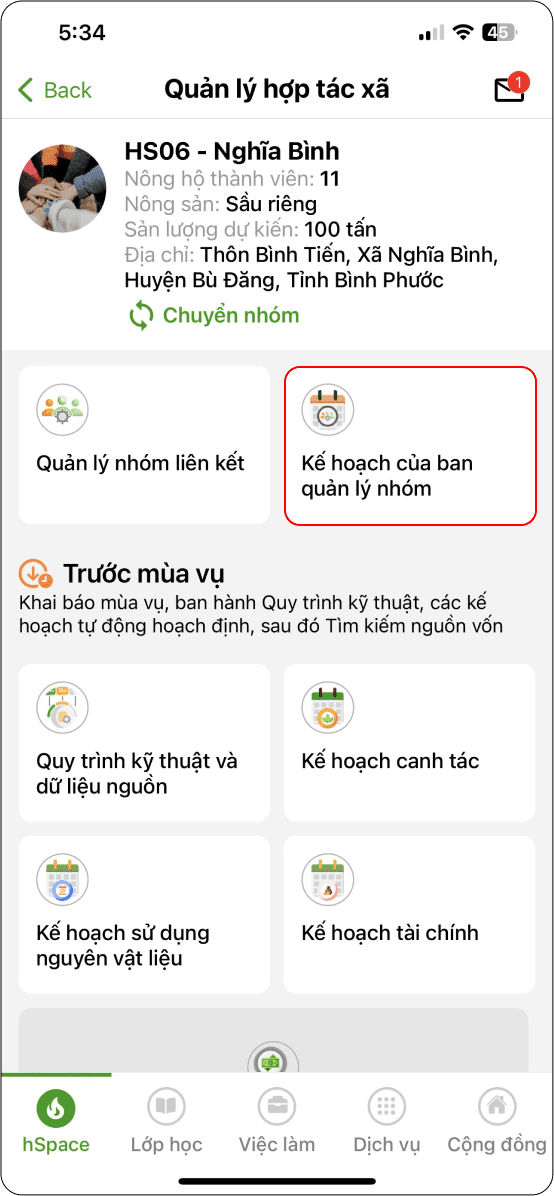
Hình 1
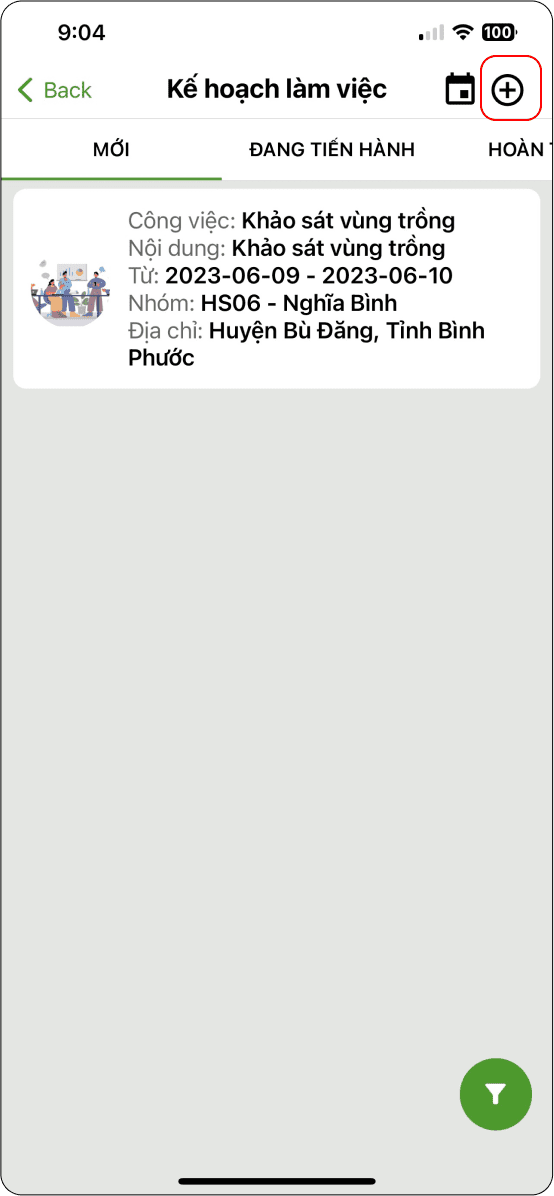
Hình 2
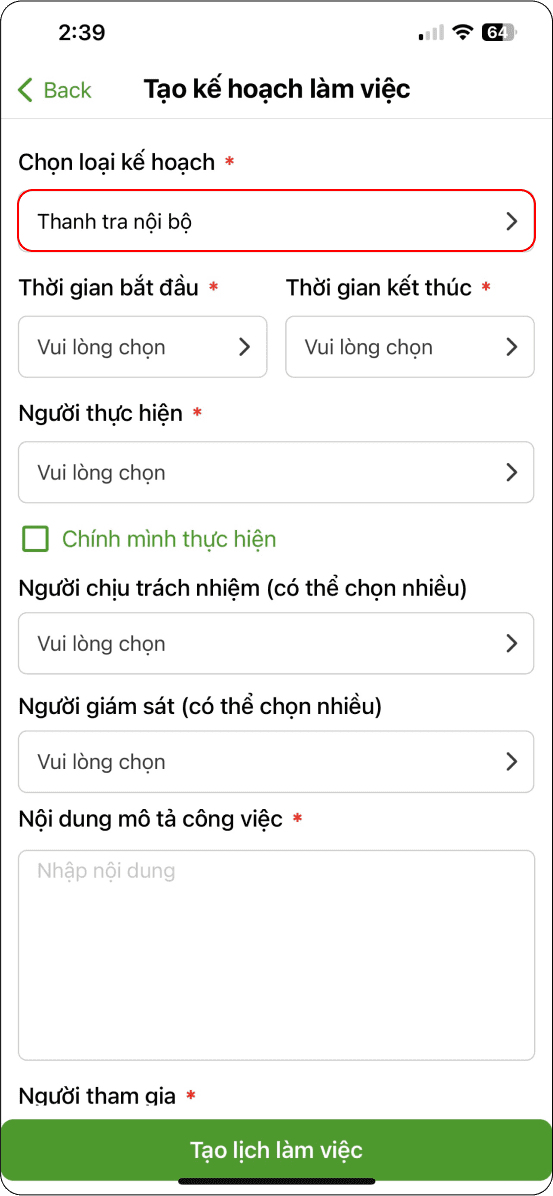
Hình 3
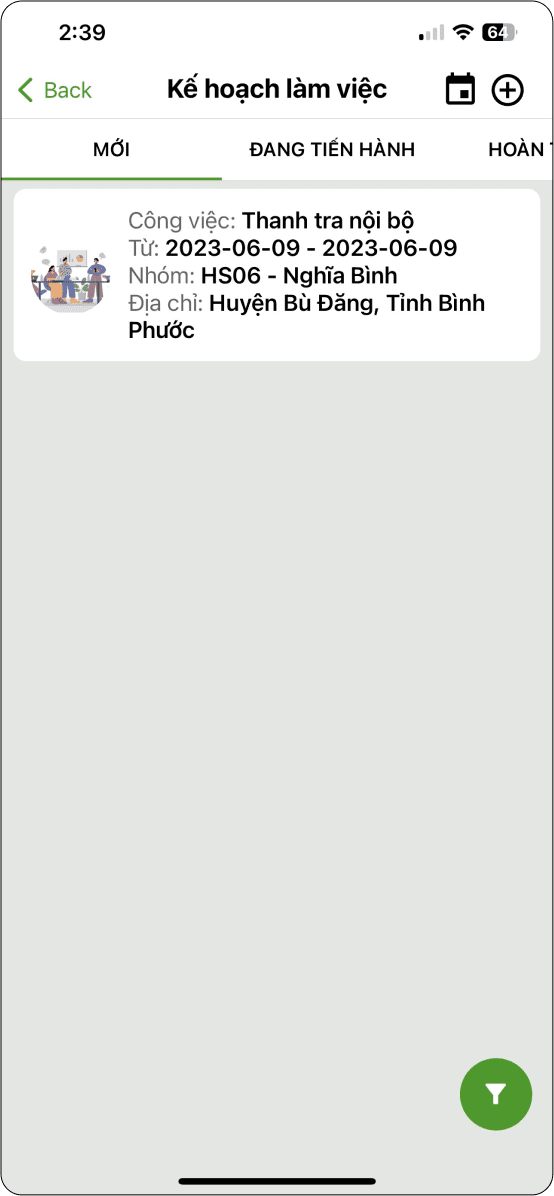
Hình 4
Nông dân xem lịch thanh tra nội bộ
B4: Thực hiện chọn “Lịch làm việc nhóm” → ấn xem kế hoạch thanh tra trên lịch → Chi tiết kế hoạch thanh tra.
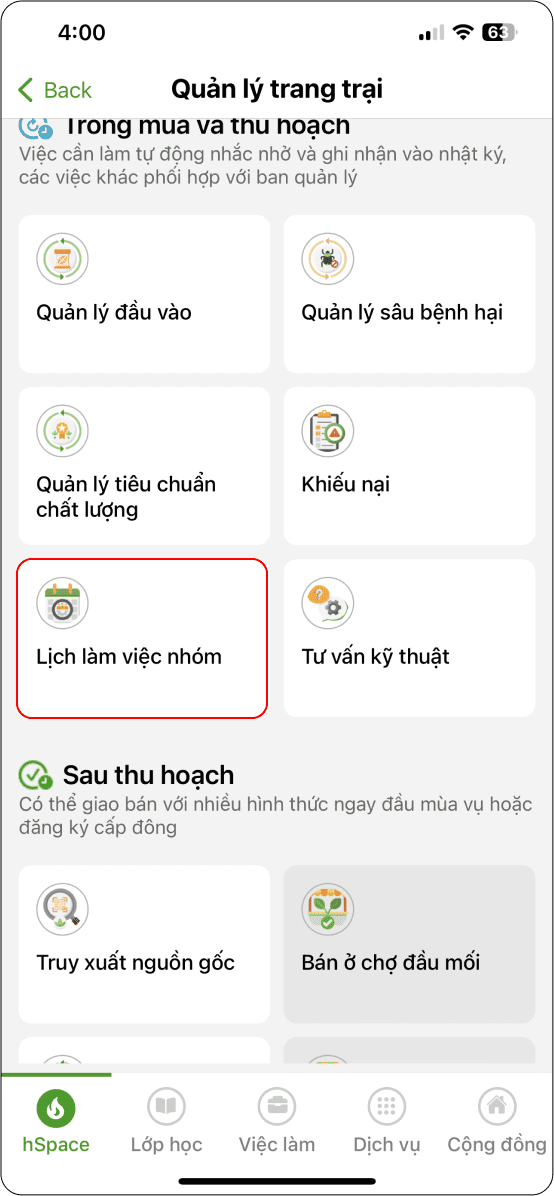
Hình 1
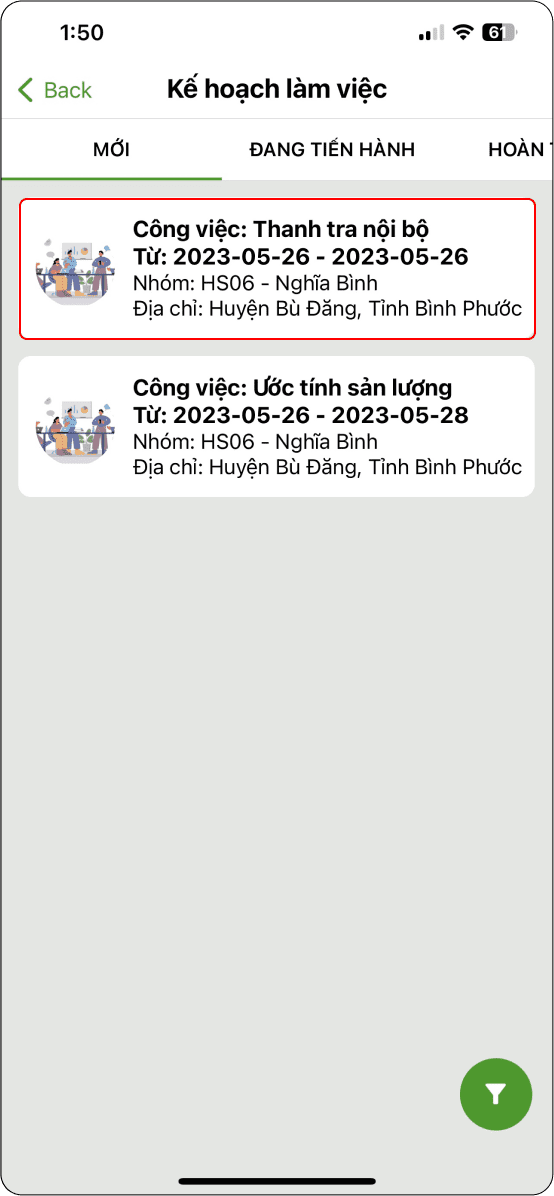
Hình 2
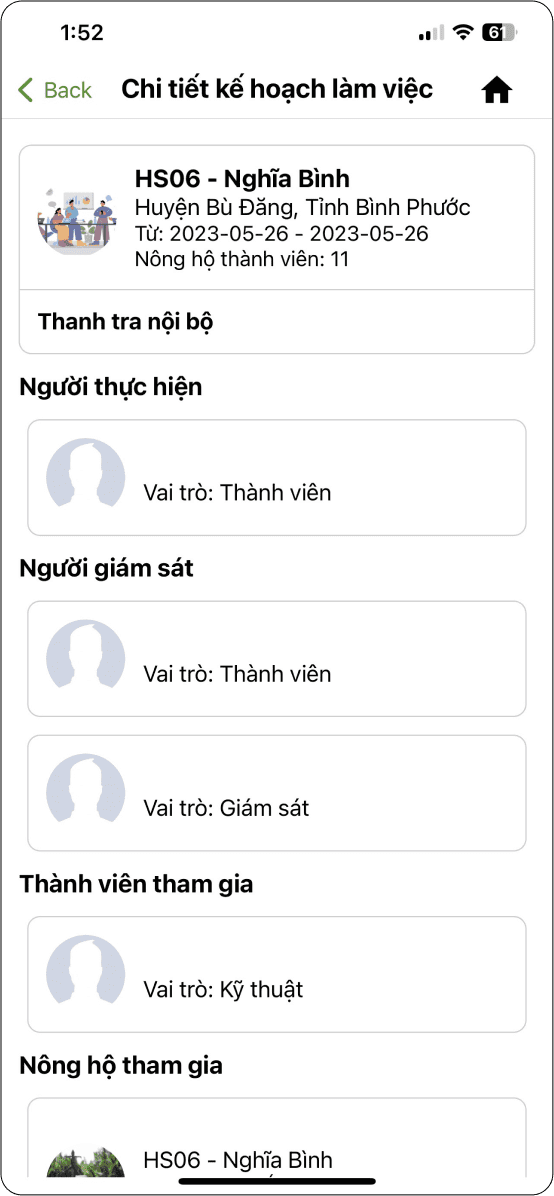
Hình 3
Kỹ thuật chuyển trạng thái Hủy kế hoạch
B5: “Kế hoạch của ban quản lý nhóm” → chọn kế hoạch cần Hủy → Chuyển sang trạng thái hủy
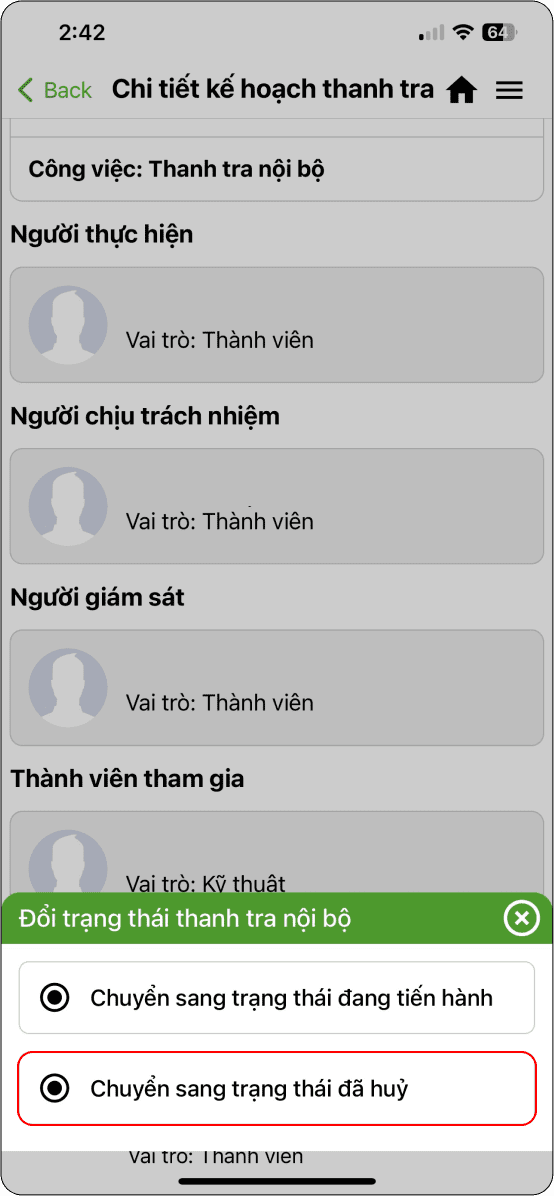
Hình 1
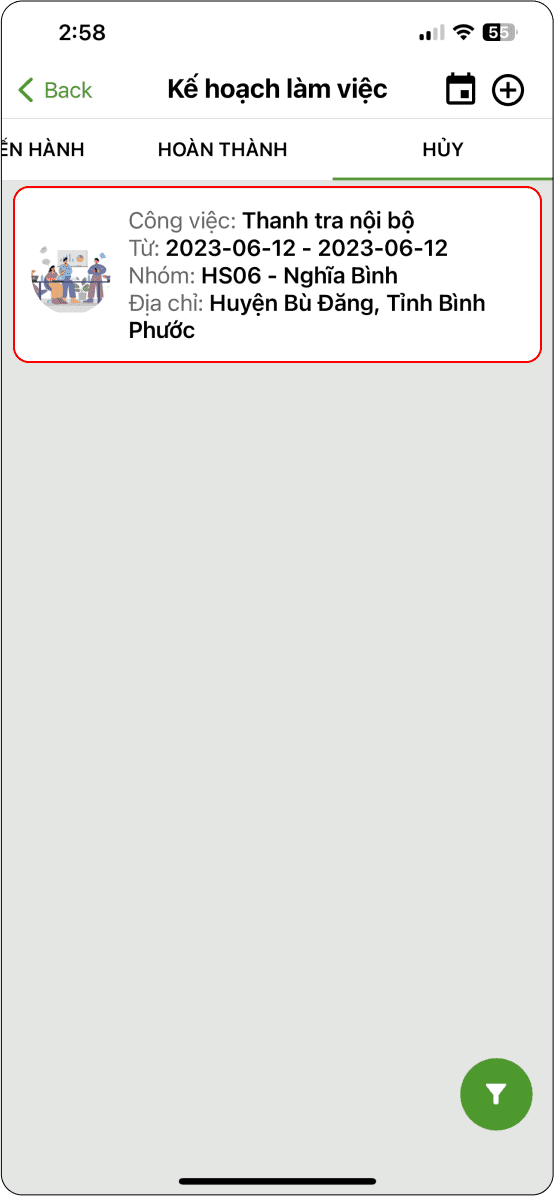
Hình 2
Kỹ thuật chuyển trạng thái lịch thanh tra nội bộ
B6: “Kế hoạch của ban quản lý nhóm” → chọn kế hoạch cần thực hiện → Chuyển sang trạng thái đang tiến hành. ( Hình 1). Trạng thái lịch thanh tra là “Đang tiến hành”
Hiển thị danh sách trang trại tham gia thanh tra và trạng thái trang trại là “Kế hoạch: (Hình 2)
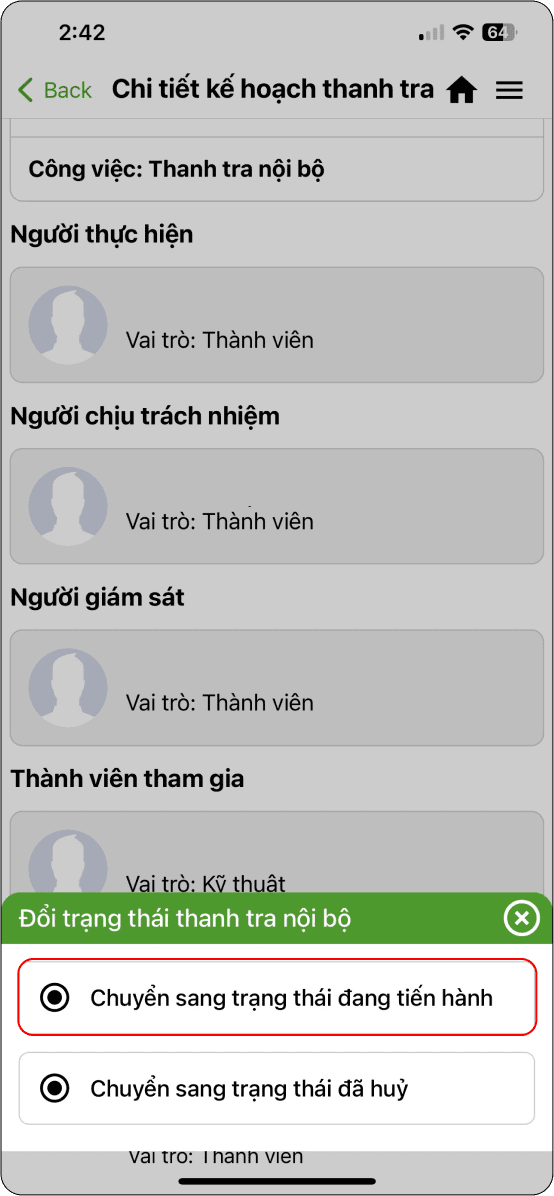
Hình 1
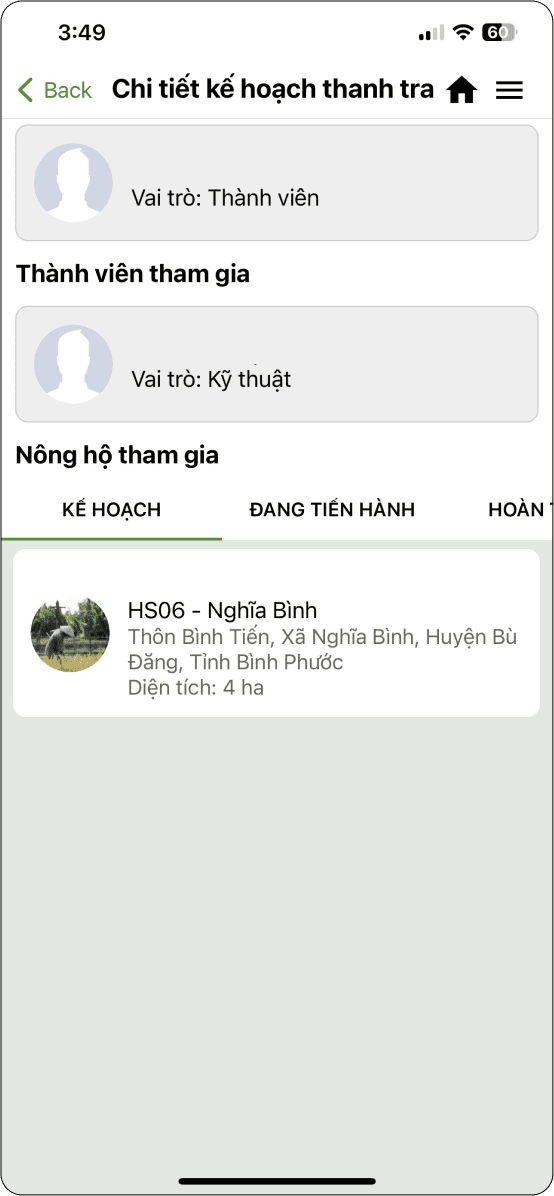
Hình 2
Kỹ thuật thực hiện thanh tra nội bộ
B8: Danh sách nông hộ tham gia → chọn nông hộ cần thực hiện (Hình 1) → Chọn chuyển trạng thái đang tiên hành (Hình 2)
→ Ở trạng thái đang tiến hành, chọn trang trại cần đánh giá (Hình 3)
→ Chọn Tiến hành thanh tra ( Hình 4)
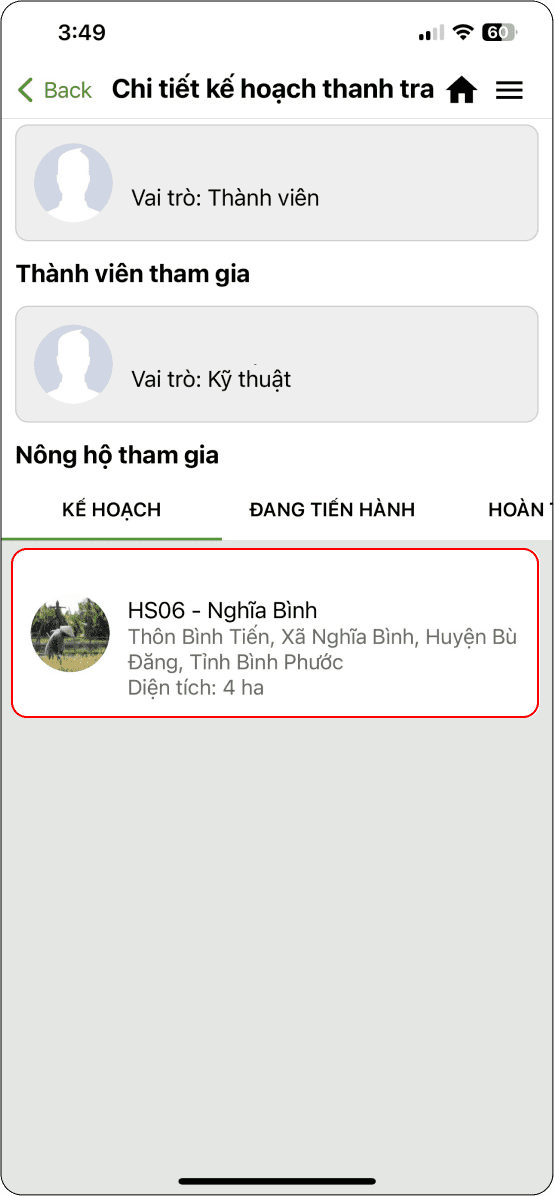
Hình 1
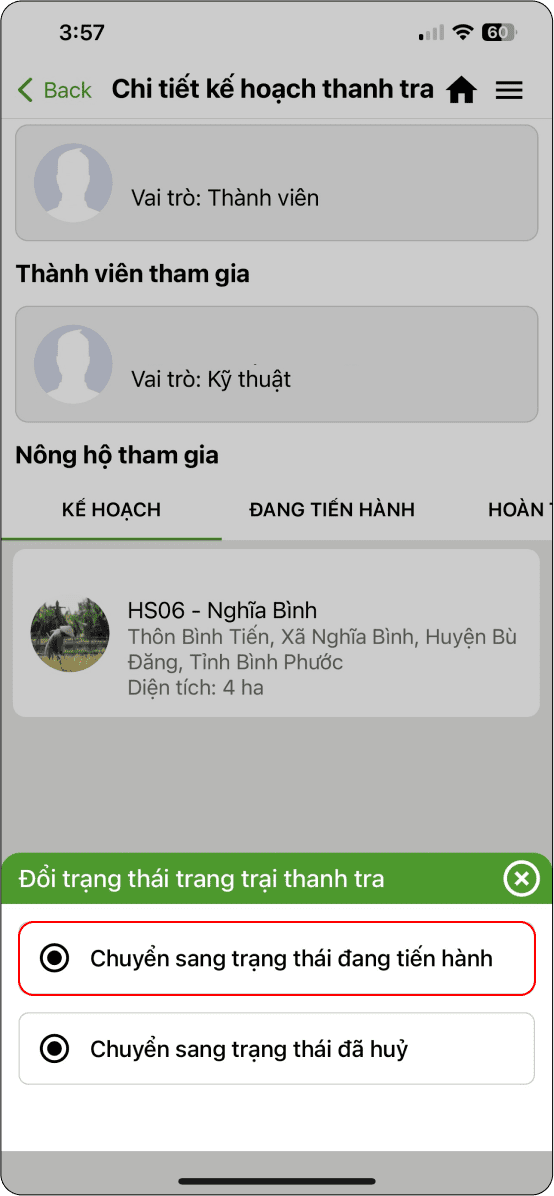
Hình 2
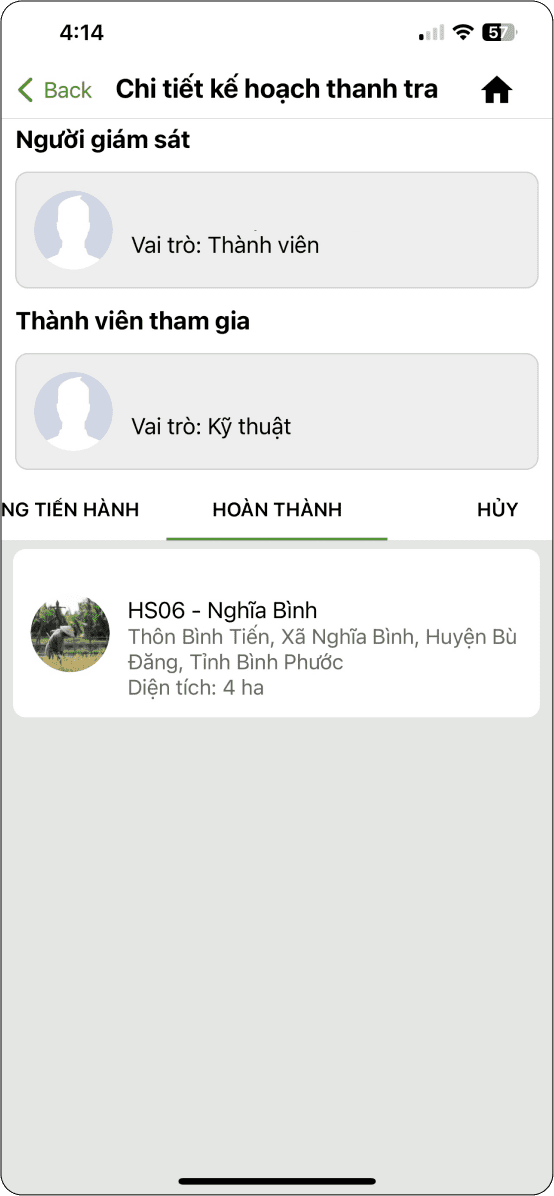
Hình 3
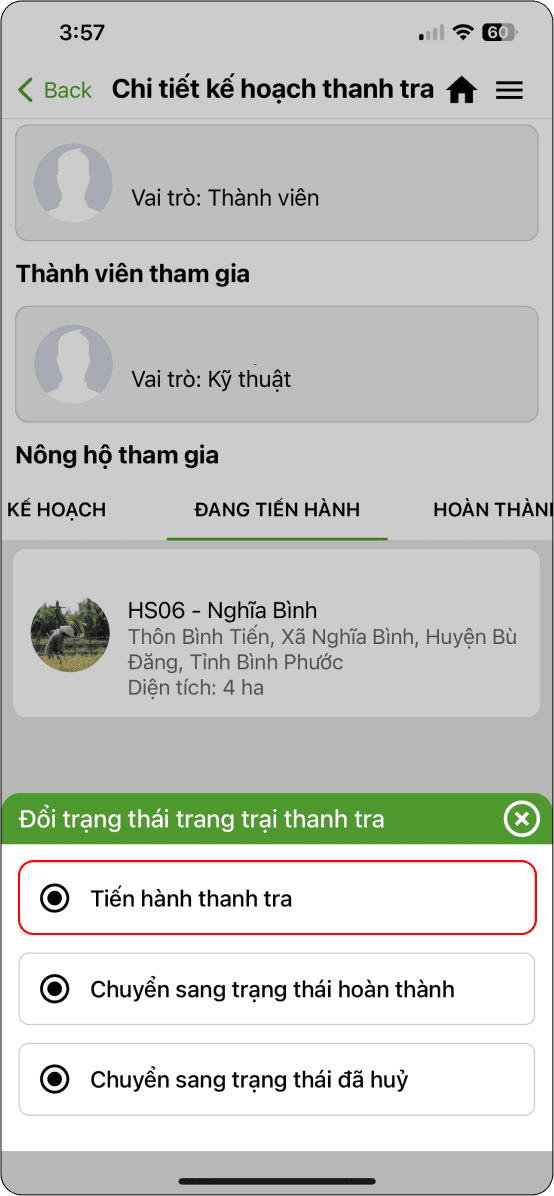
Hình 4
Bộ câu hỏi dùng để phỏng vấn nông hộ và kiểm tra trang trại (Hình 5) → Lưu trạng thái đánh giá (Hình 6)
- Tạm ngưng đánh giá: Lưu kết quả hiện tại, lần sau mở ra thực hiện tiếp
- Hủy đánh giá, thực hiện lại sau: Không lưu kết quả hiện tại
- Hoàn thành đánh giá: Kết quả đánh giá
→ Điền thông tin kết quả đánh giá (Hình 7, Hình 8), sau đó nhấn cập nhập kết quả đánh giá
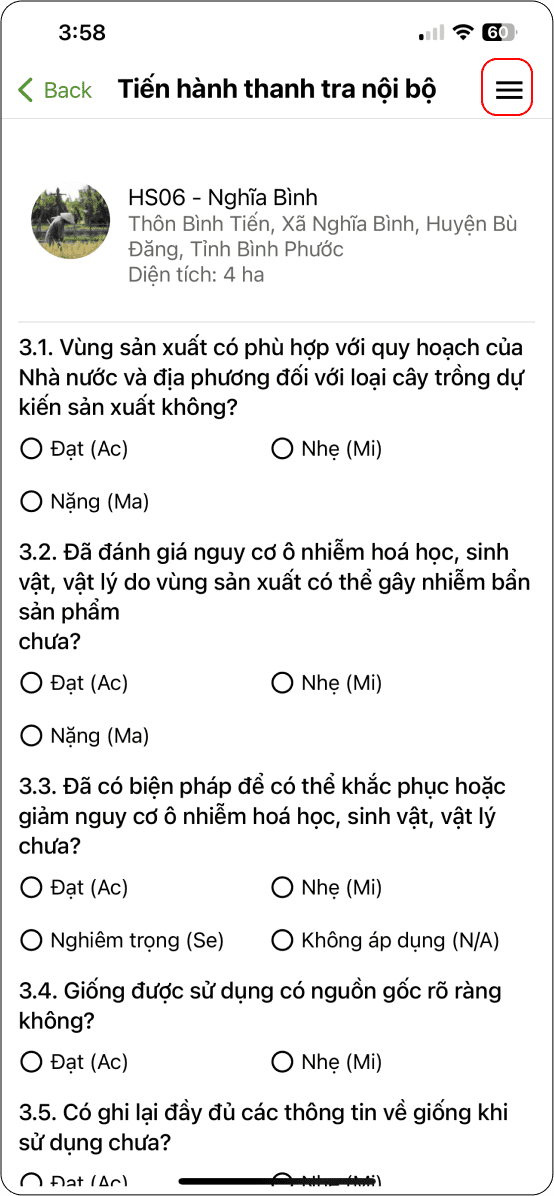
Hình 5
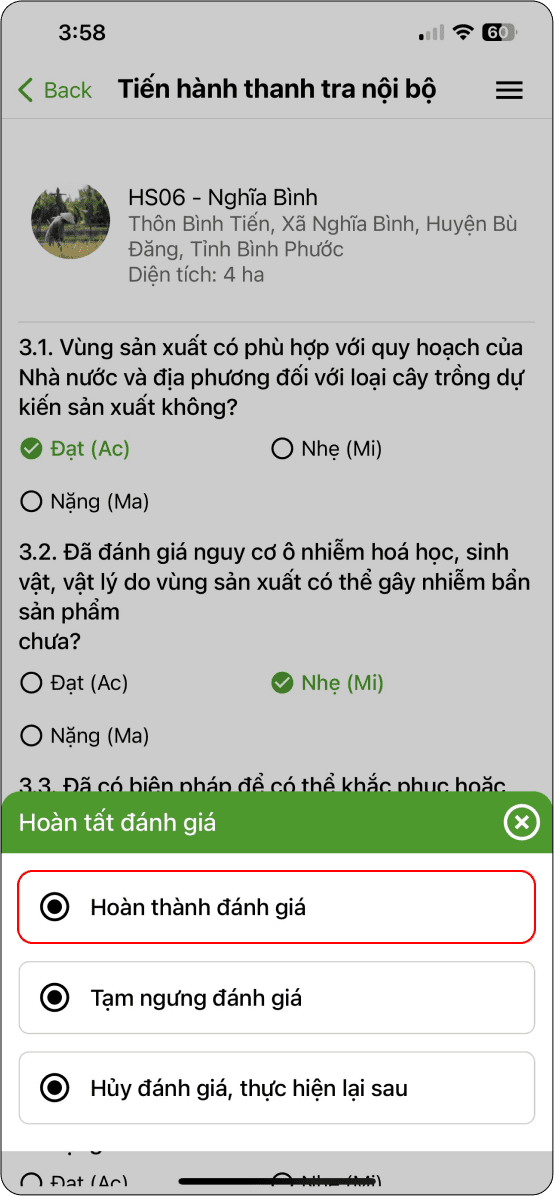
Hình 6
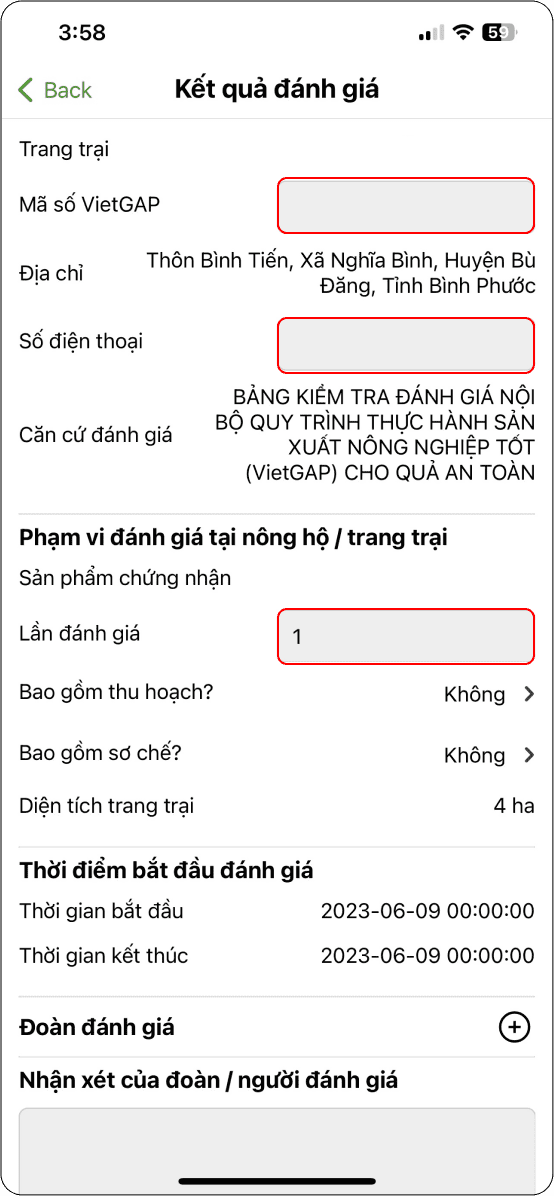
Hình 7
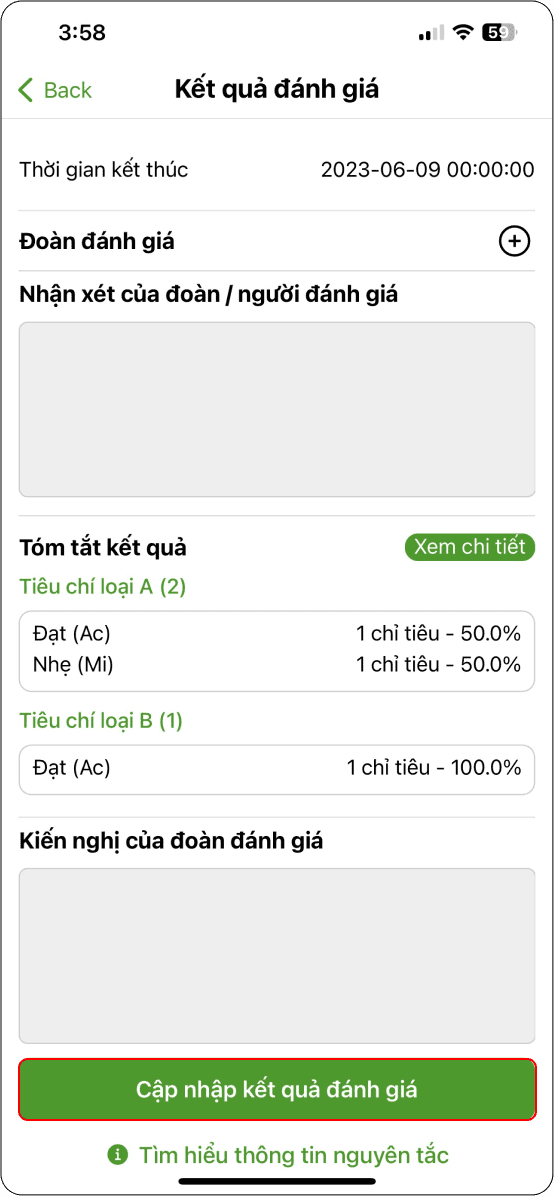
Hình 8
Nông hộ xem kết quả đánh giá của trang trại
B9: Chọn “Quản lý tiêu chuẩn chất lượng” (Hình 1) → Kết quả thanh tra (Hình 2) → Chọn mùa vụ trang trại (Hình 3) → Chi tiết kết quả đánh giá (Hình 4)
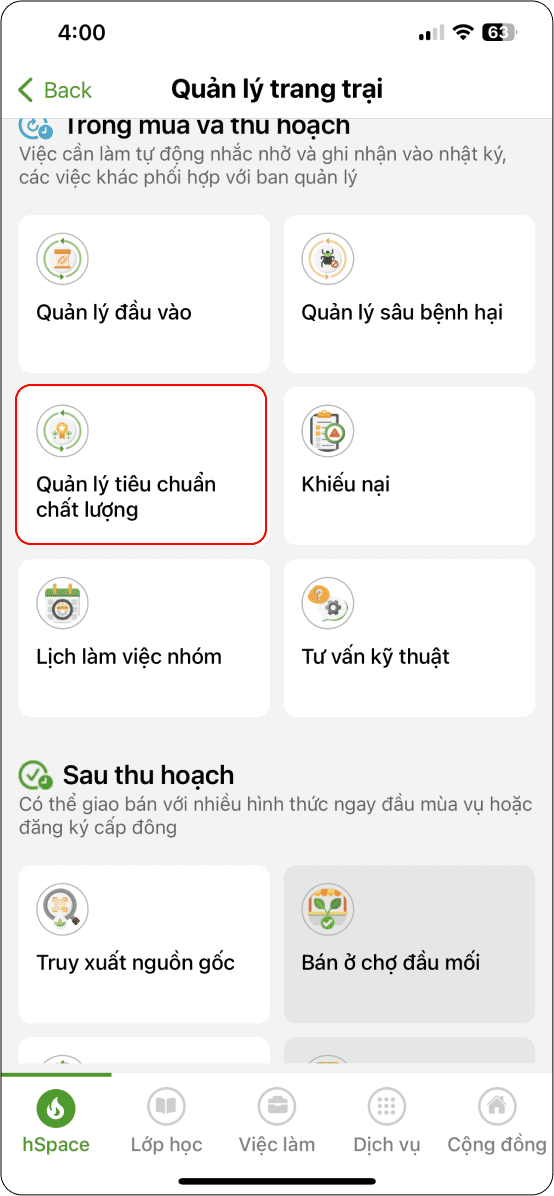
Hình 1
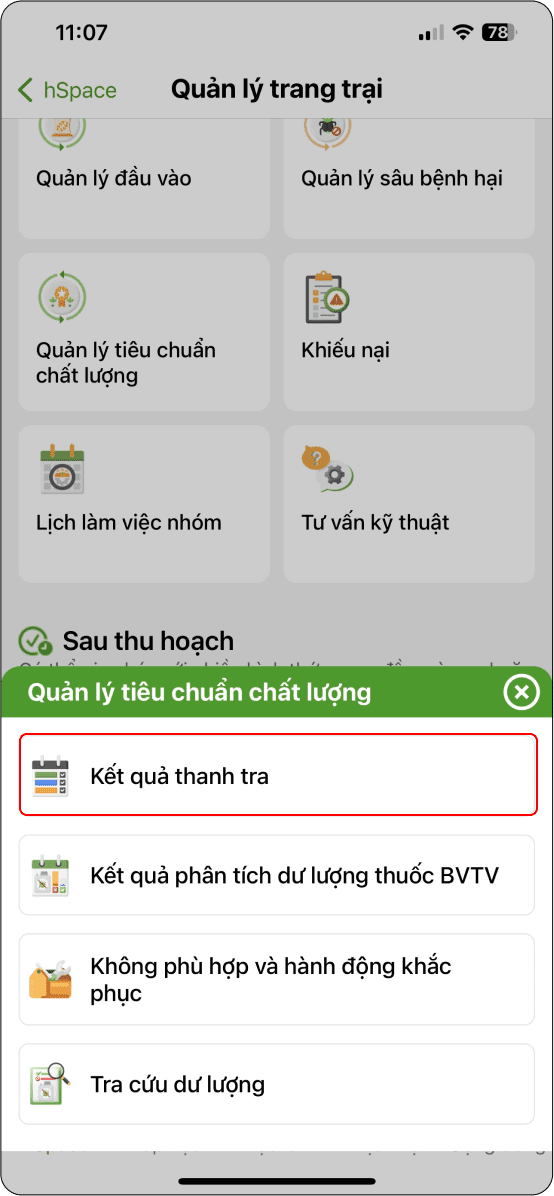
Hình 2
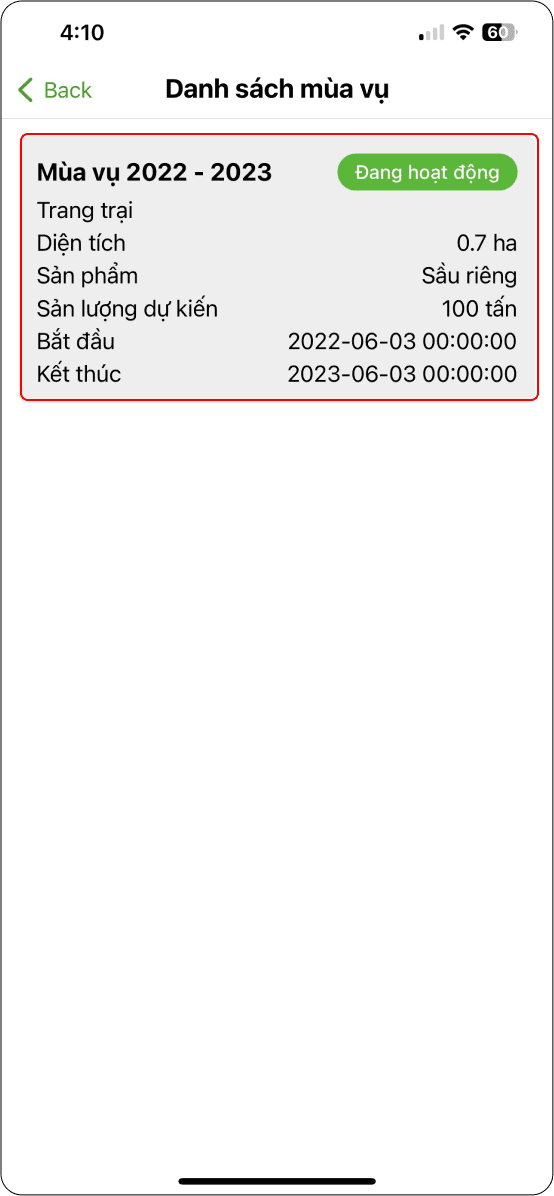
Hình 3
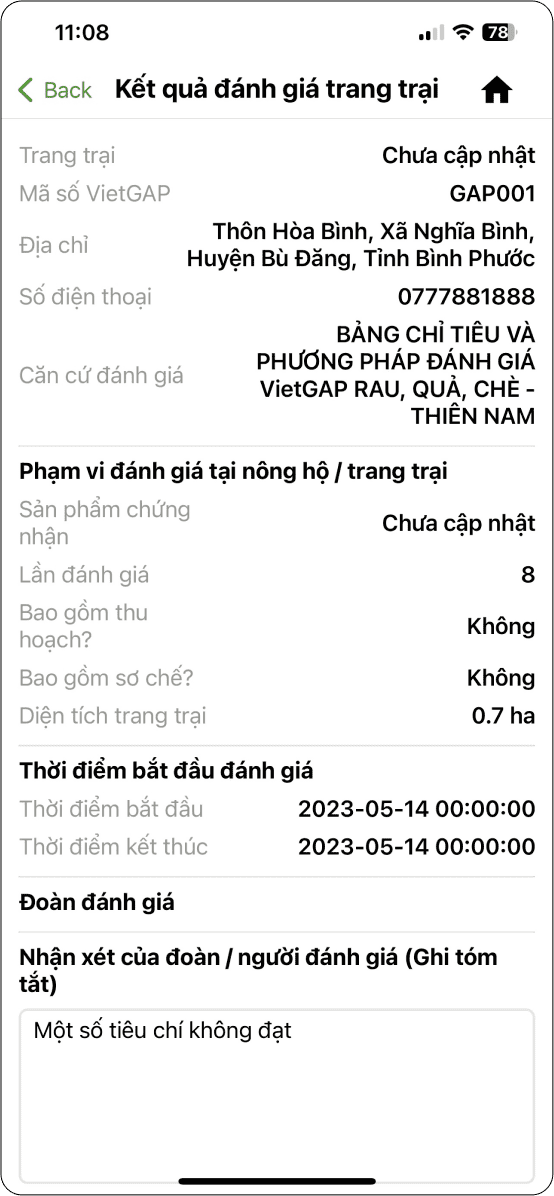
Hình 4
Nhân viên hành chính xem báo cáo tổng hợp
B13: Vào “Quản lý tiêu chuẩn chất lượng” → chọn “Kết quả thanh tra” → “Báo cáo tổng hợp”
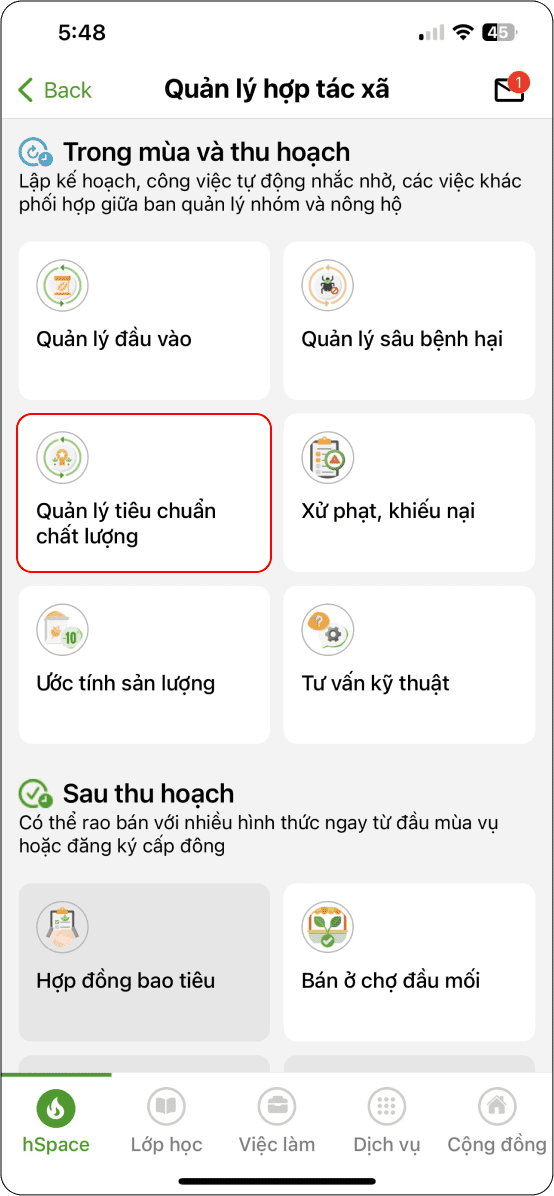
Hình 1
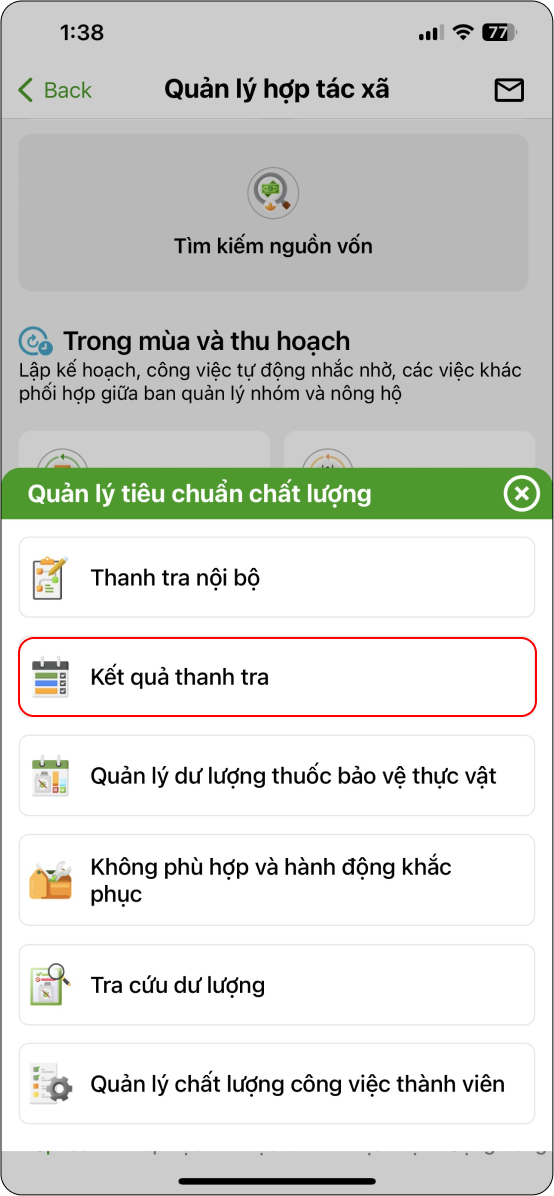
Hình 2
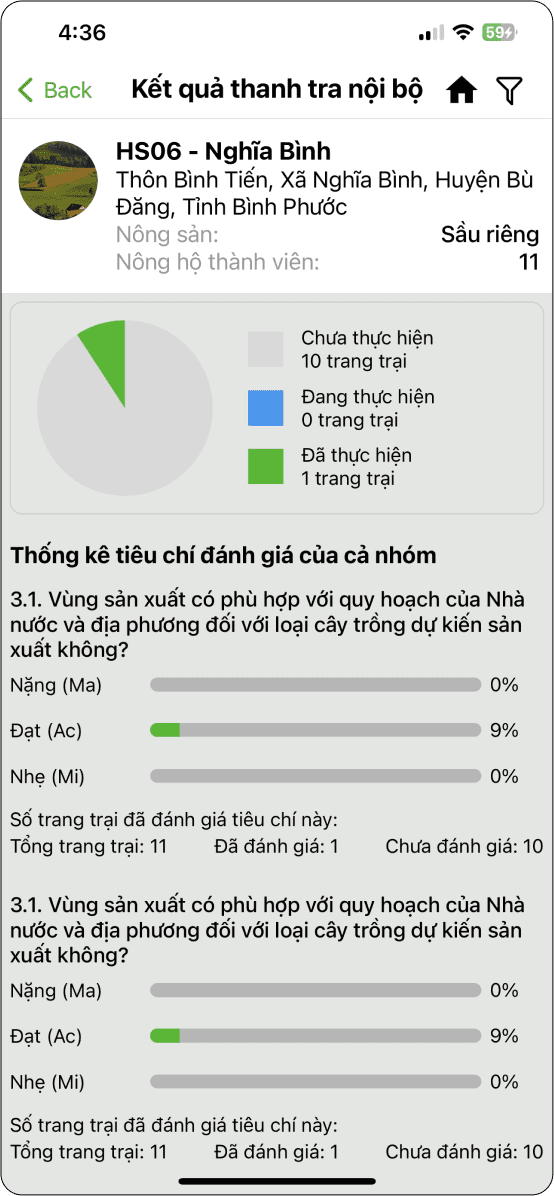
Hình 3
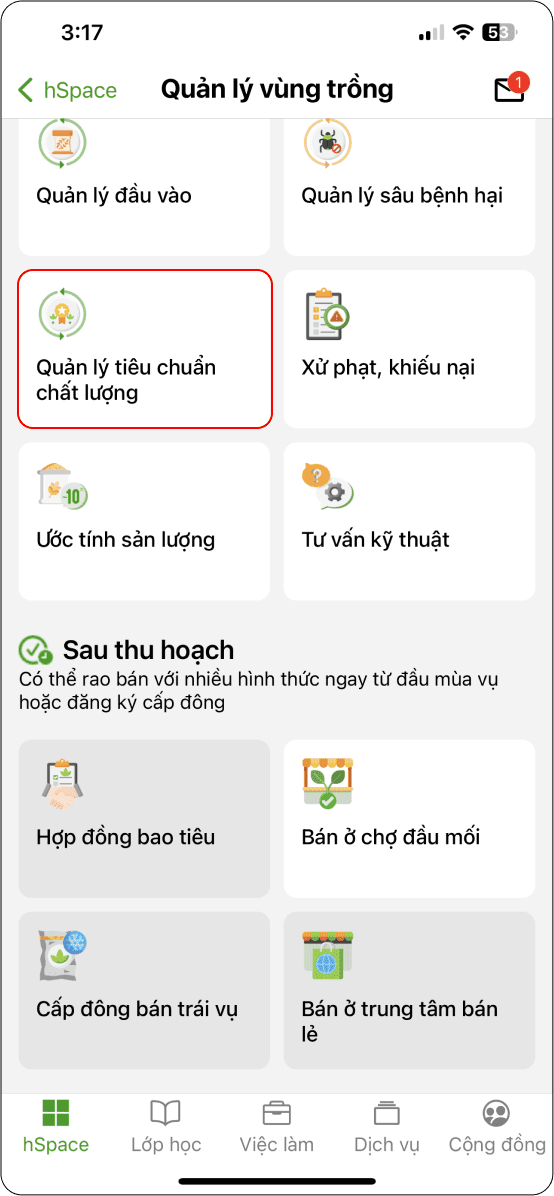
Hình 1
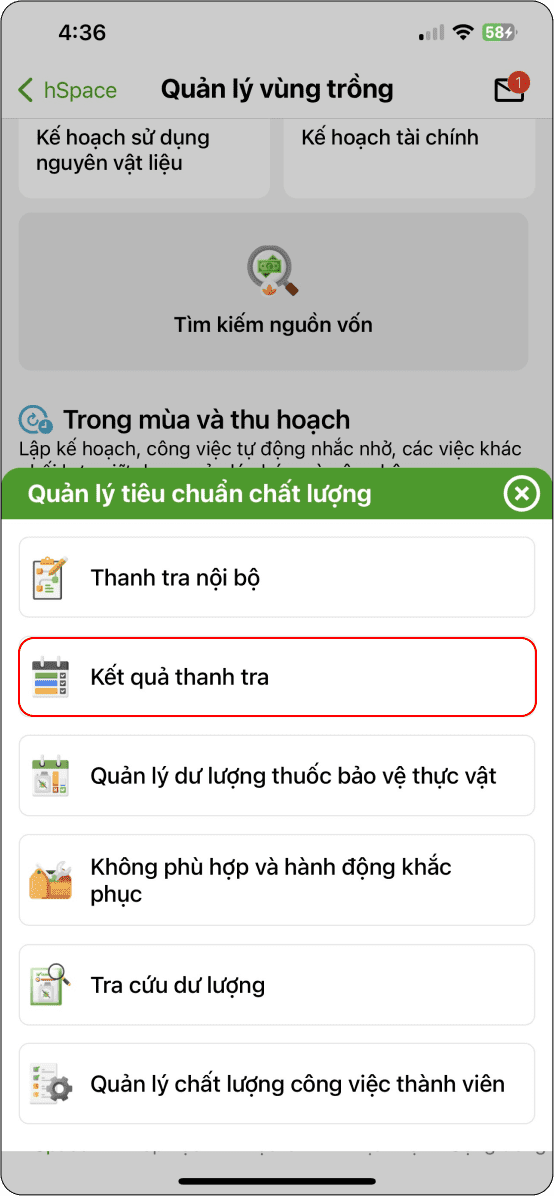
Hình 2
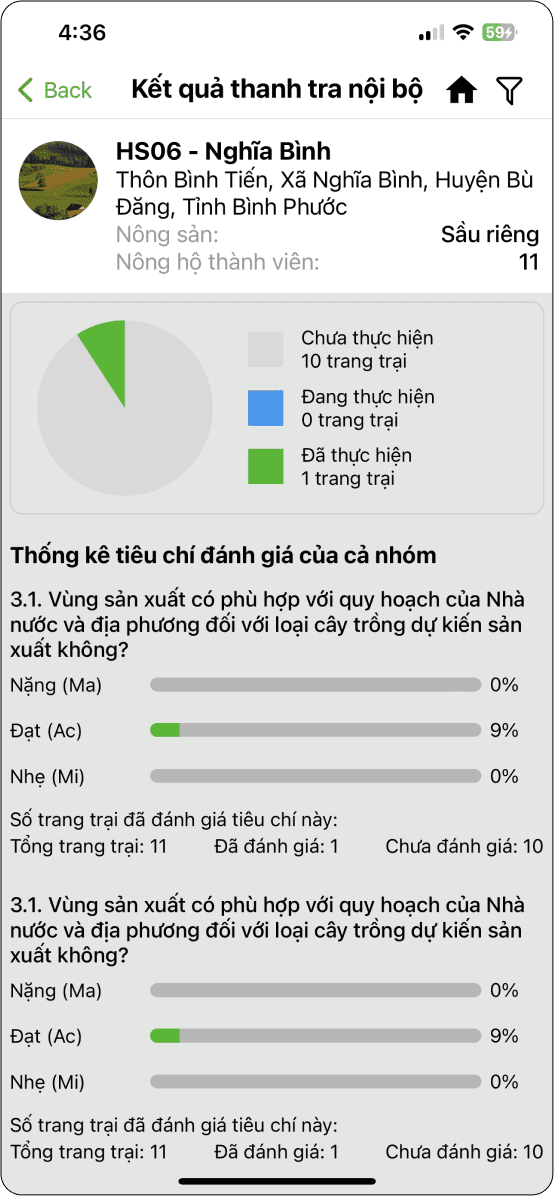
Hình 3
Kỹ thuật tạo hành động khắc phục
B2: Nhấn vào chức năng “Quản lý tiêu chuẩn chất lượng” (Hình 1)
→ chọn “Không phù hợp và hành động khắc phục” (Hình 2)
→ Nhấn biểu tượng “+” (Hình 3)
→ Điền thông tin và nhấn “Tạo hành động khắc phục” (Hình 4)
→ Hoàn thành việc tạo
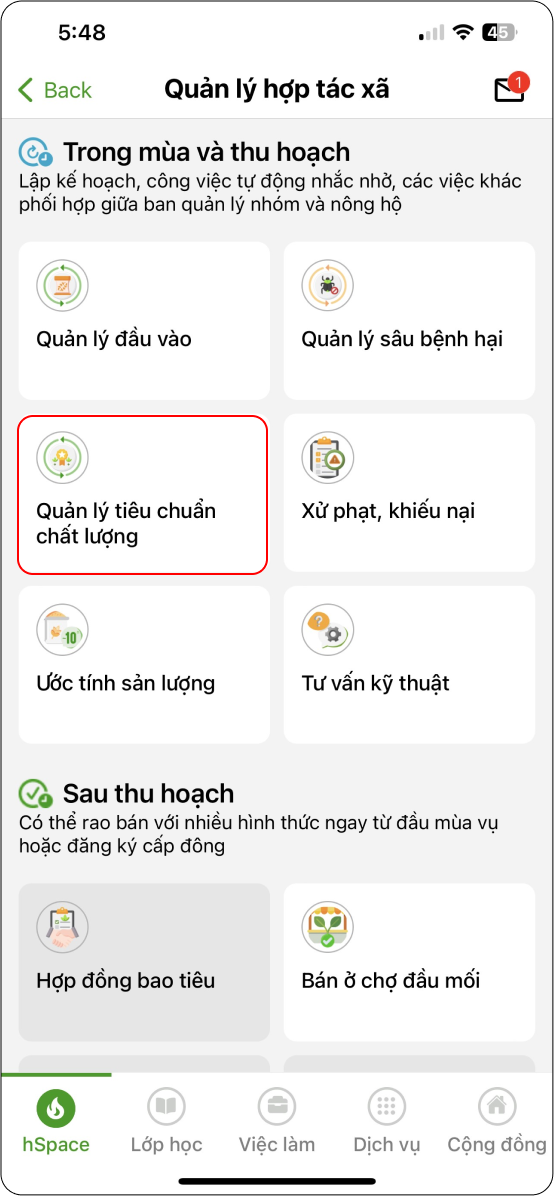
Hình 1
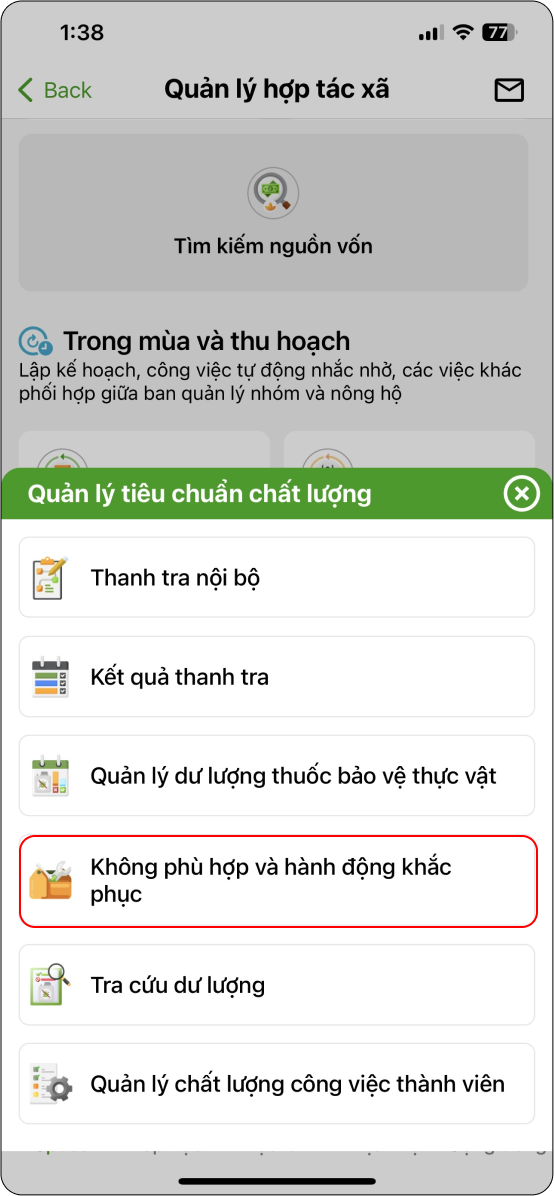
Hình 2
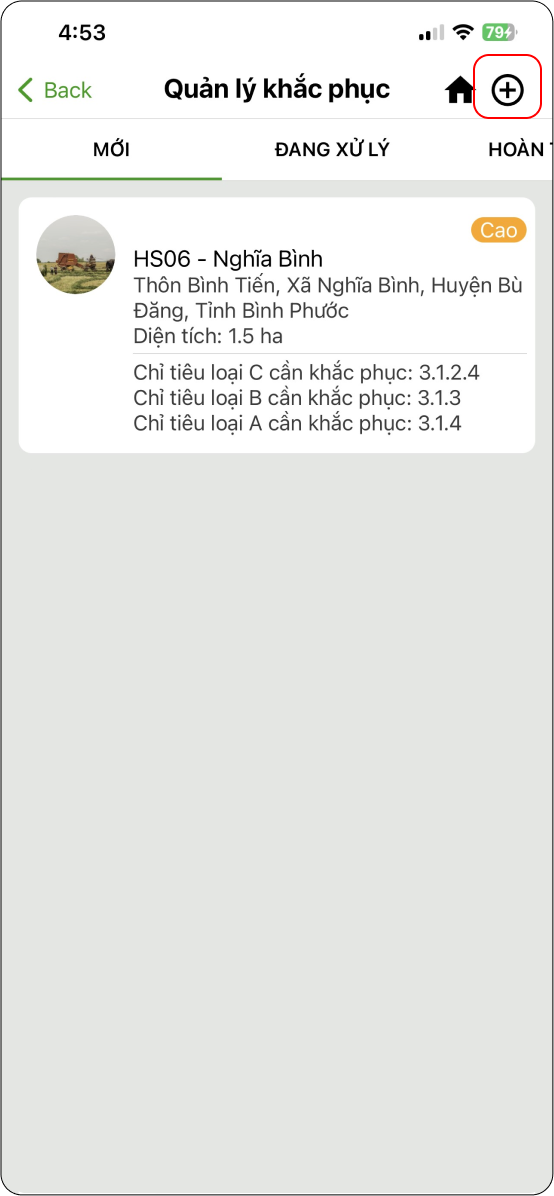
Hình 3
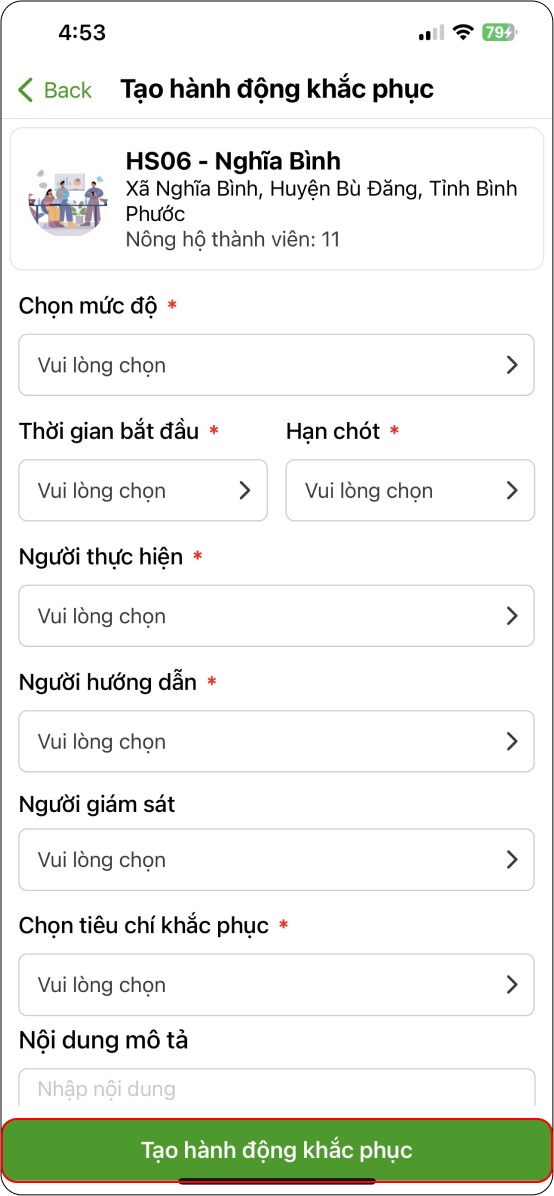
Hình 4
Kỹ thuật quản lý khắc phục trên nhóm nông dân
B3: Nhấn vào chức năng “Quản lý tiêu chuẩn chất lượng” (Hình 1)
→ chọn “Không phù hợp và hành động khắc phục” (Hình 2)
→ chọn hành động khắc phục mới tạo (Hình 3)
→ Chi tiết một điểm không phù hợp: Không phù hợp, Hành động khắc phục, Kết quả
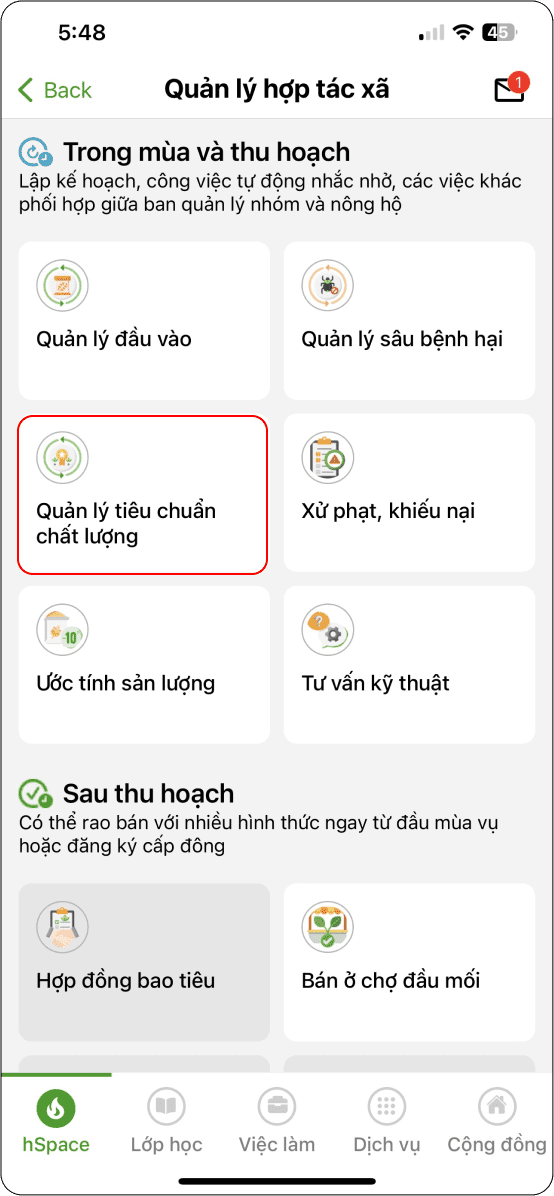
Hình 1
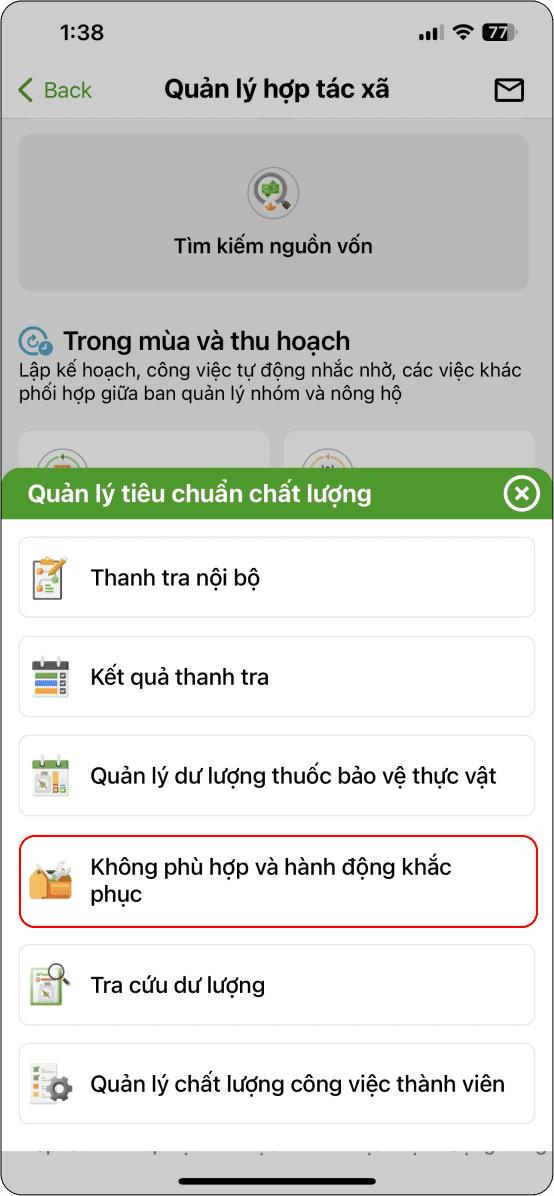
Hình 2
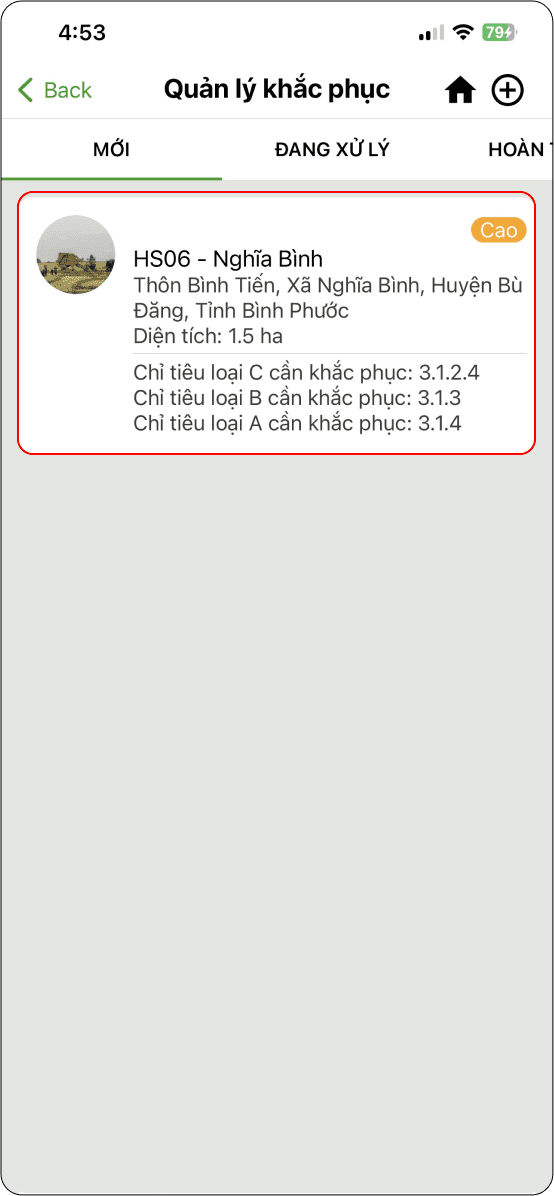
Hình 3
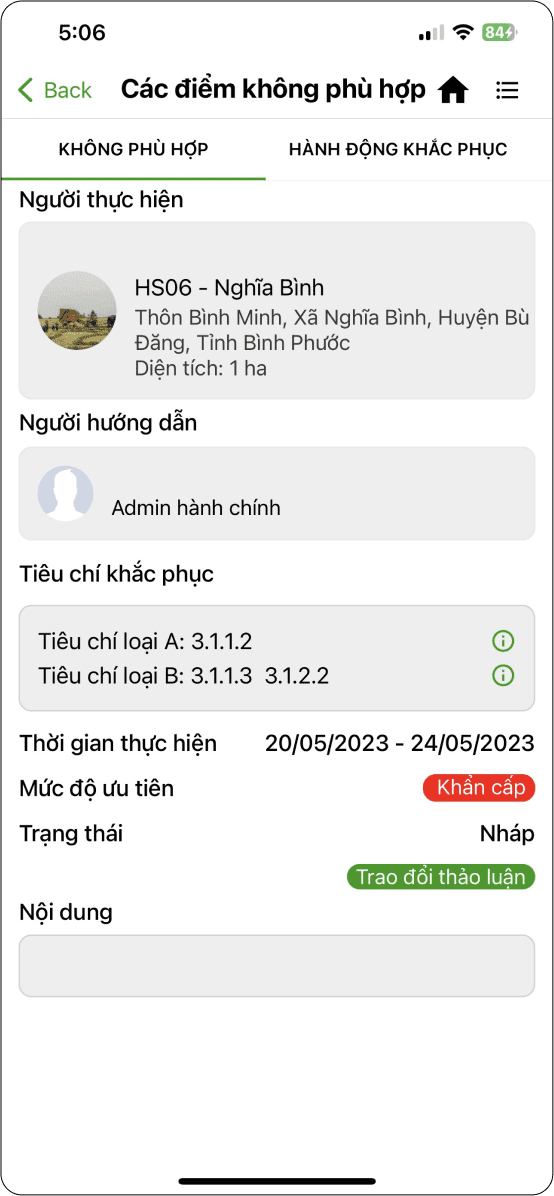
Hình 4
Nông dân quản lý khắc phục trên trang trại
B3: Nhấn vào chức năng “Quản lý tiêu chuẩn chất lượng” (Hình 1)
→ chọn “Không phù hợp và hành động khắc phục” (Hình 2)
→ chọn hành động khắc phục mới tạo (Hình 3)
→ Chi tiết một điểm không phù hợp: Không phù hợp, Hành động khắc phục, Kết quả.
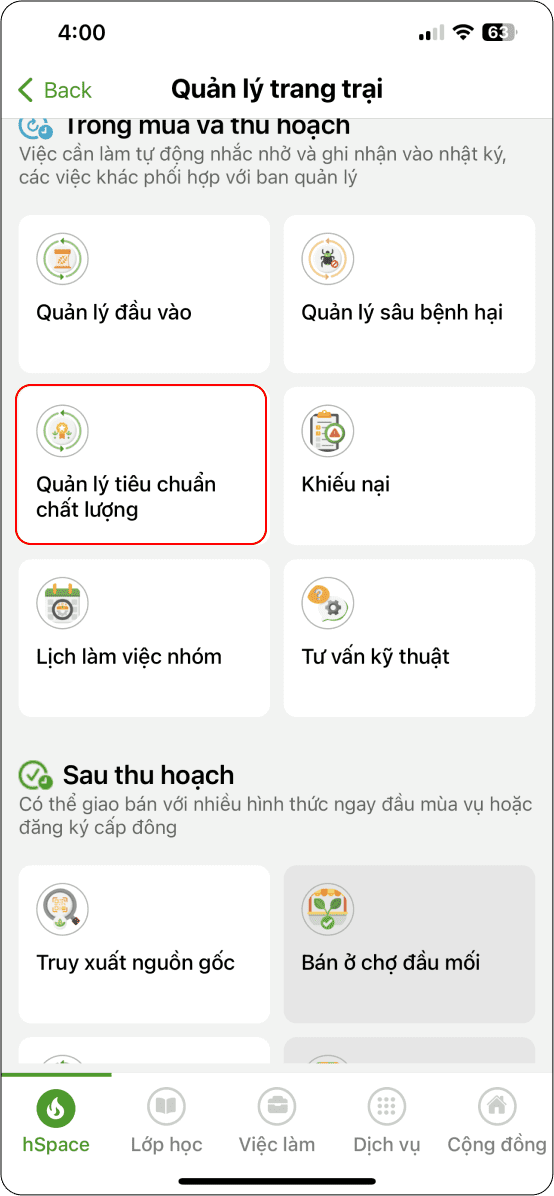
Hình 1
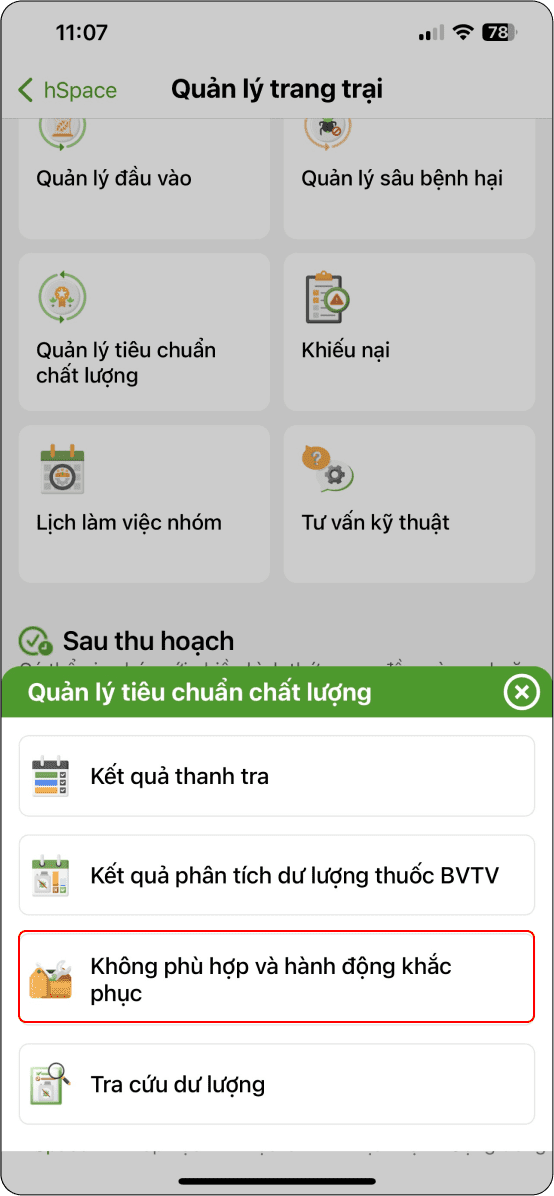
Hình 2
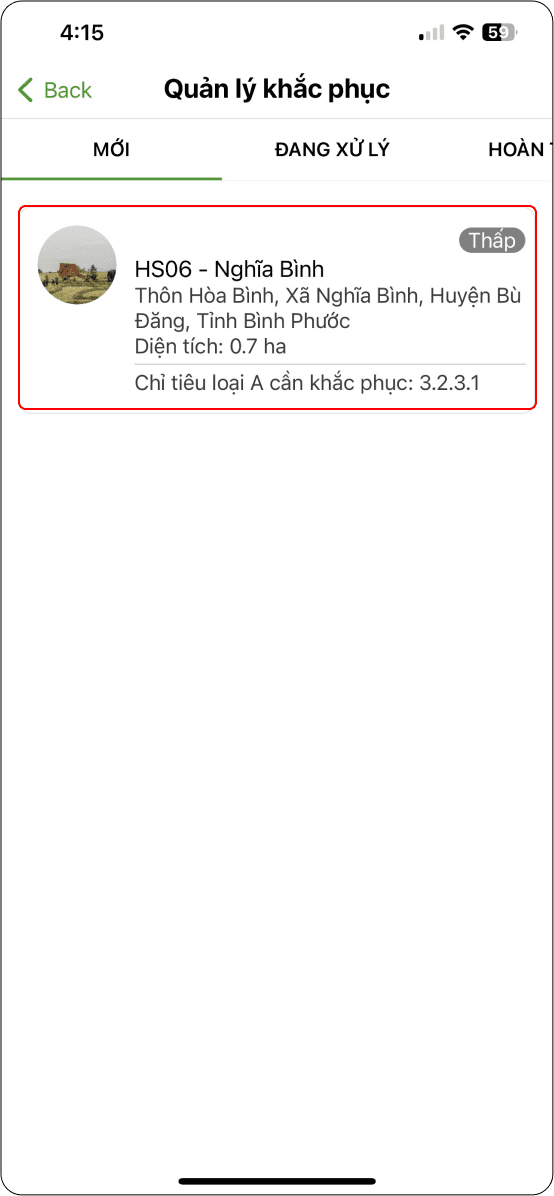
Hình 3
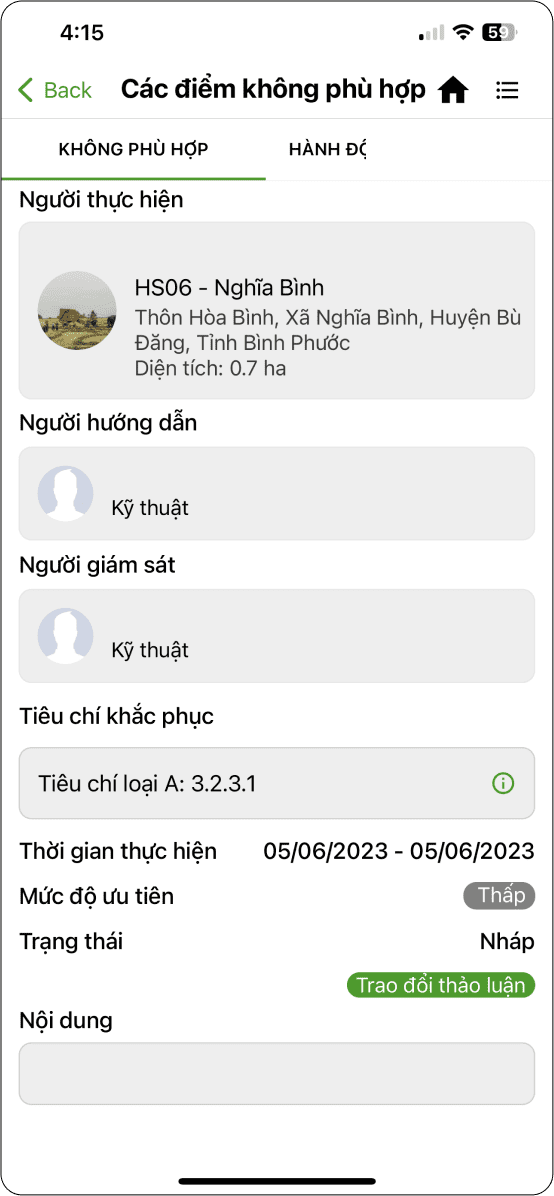
Hình 4
Kỹ thuật chuyển trạng thái hành động khắc phục
B4: Nhấn biểu tượng “ba gạch” (Hình 1)
→ chọn “Chuyển sang trạng thái đang xử lý” (Hình 2)
→ Điểm không phù hợp ở trạng thái “Đang xử lý” (Hình 3)
→ Chi tiết một điểm không phù hợp: Không phù hợp, Hành động khắc phục, Kết quả.
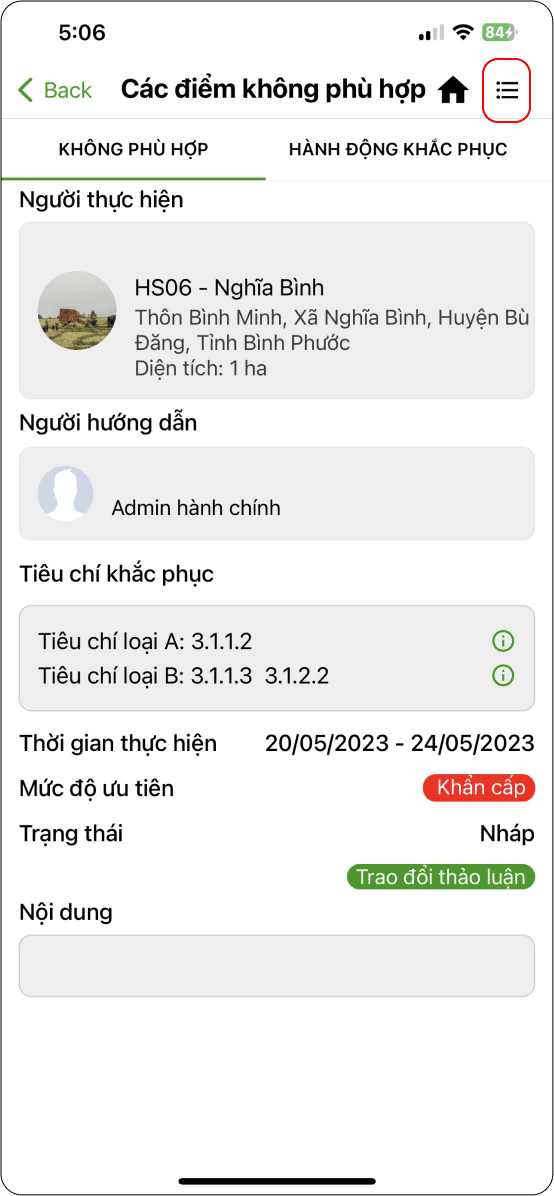
Hình 1
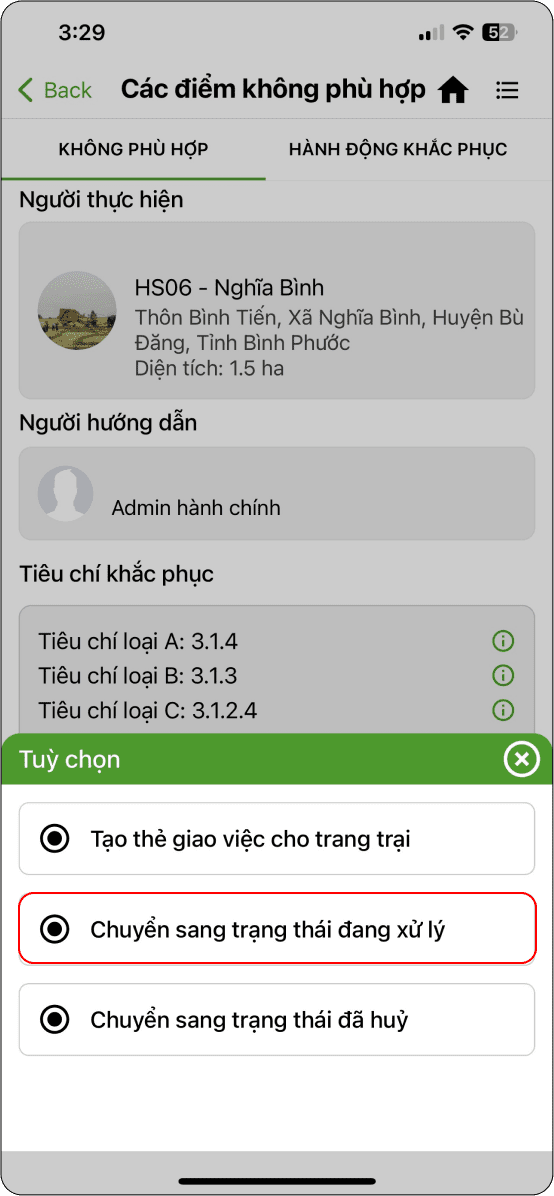
Hình 2
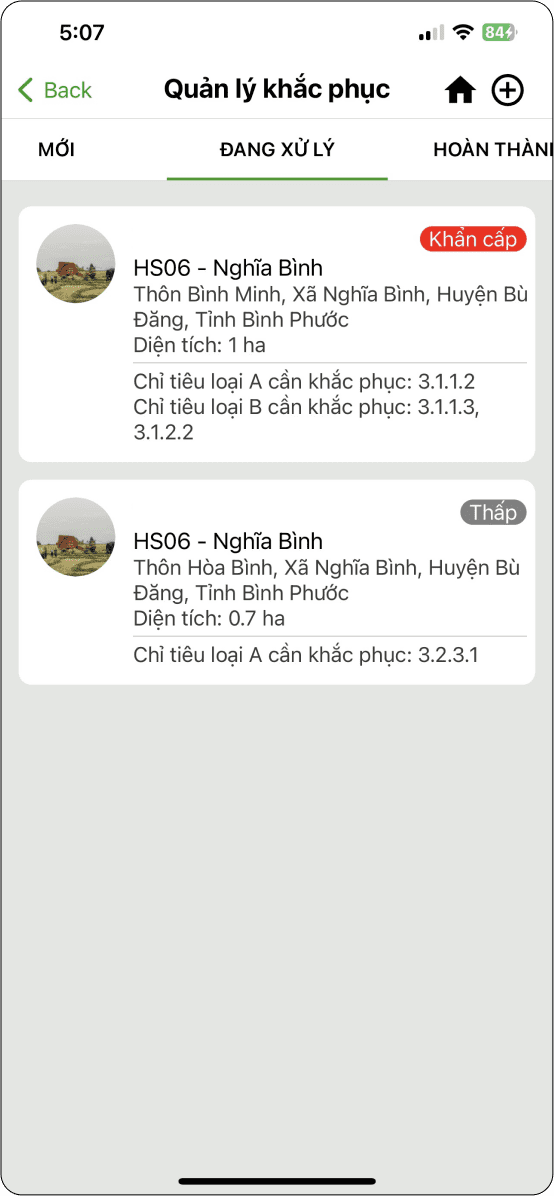
Hình 3
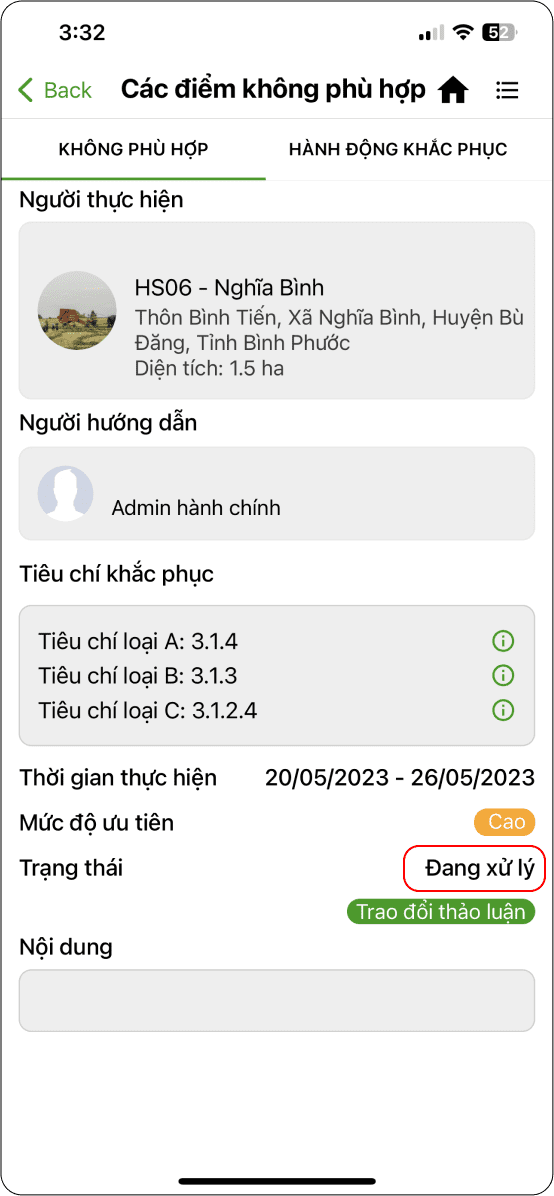
Hình 4
Kỹ thuật tạo thẻ giao việc cho trang trại
B6: Nhấn biểu tượng “ba gạch” (Hình 1)
→ chọn “Tạo thẻ giao việc cho trang trại” (Hình 2)
→ Nhấn biểu tượng “+” ở công việc cần làm (Hình 3)
→ Chọn danh sách vật tư sử dụng cho công việc (Hình 4)
→ Nhập thông tin vật tư rồi nhấn “Cập nhật” (Hình 5)
→ Nhập thông tin công việc rồi nhấn “Cập nhật” (Hình 6)
→ Danh sách công việc vừa tạo (Hình 7) → Danh sách công việc vừa tạo ở “Hành động khắc phục” trong “ Điểm không phù hợp” (Hình 8)
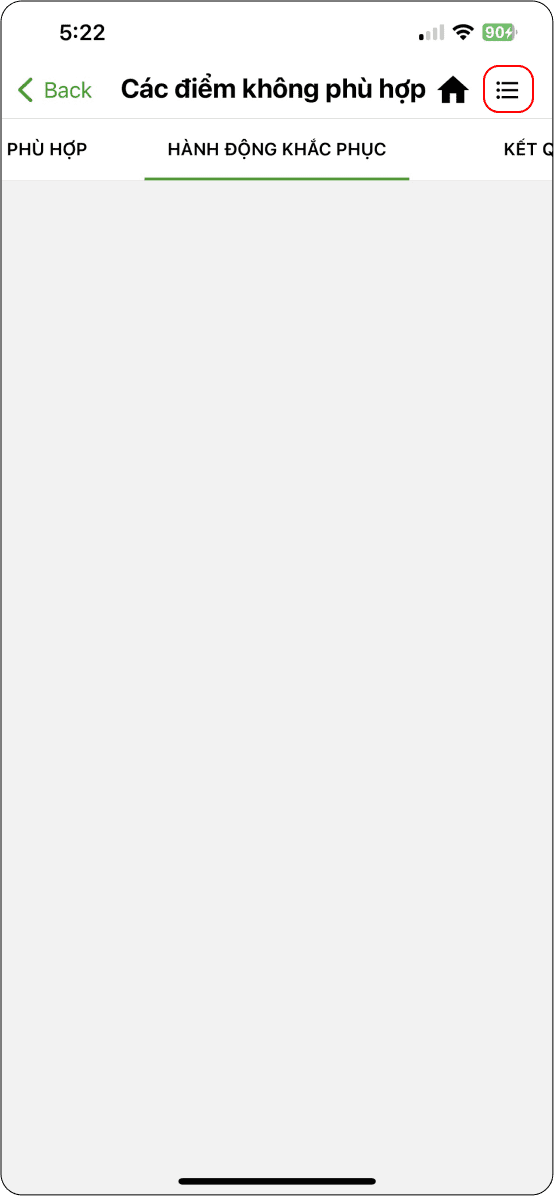
Hình 1
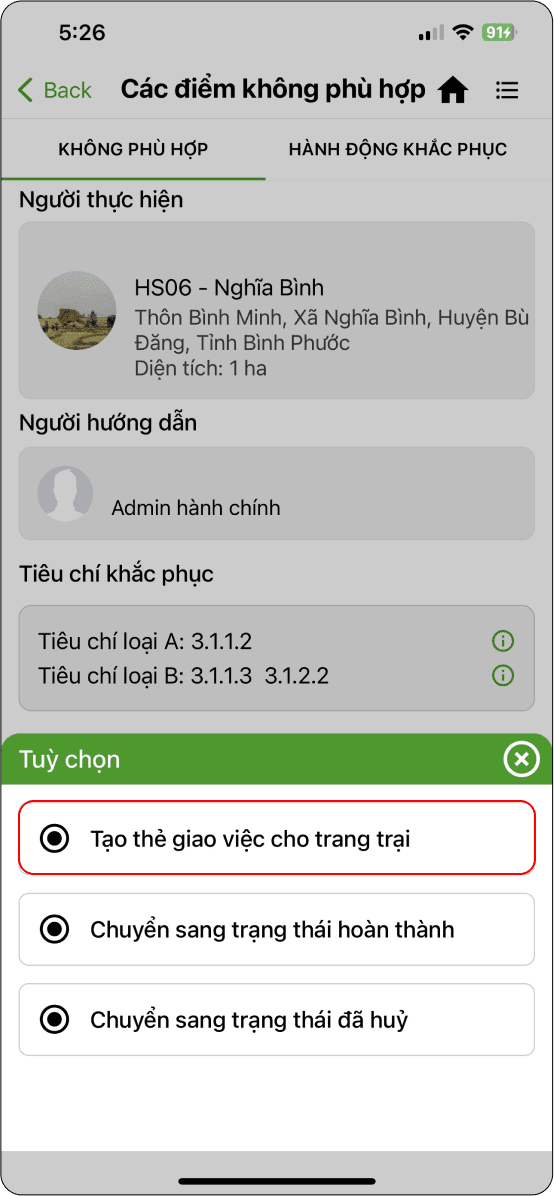
Hình 2
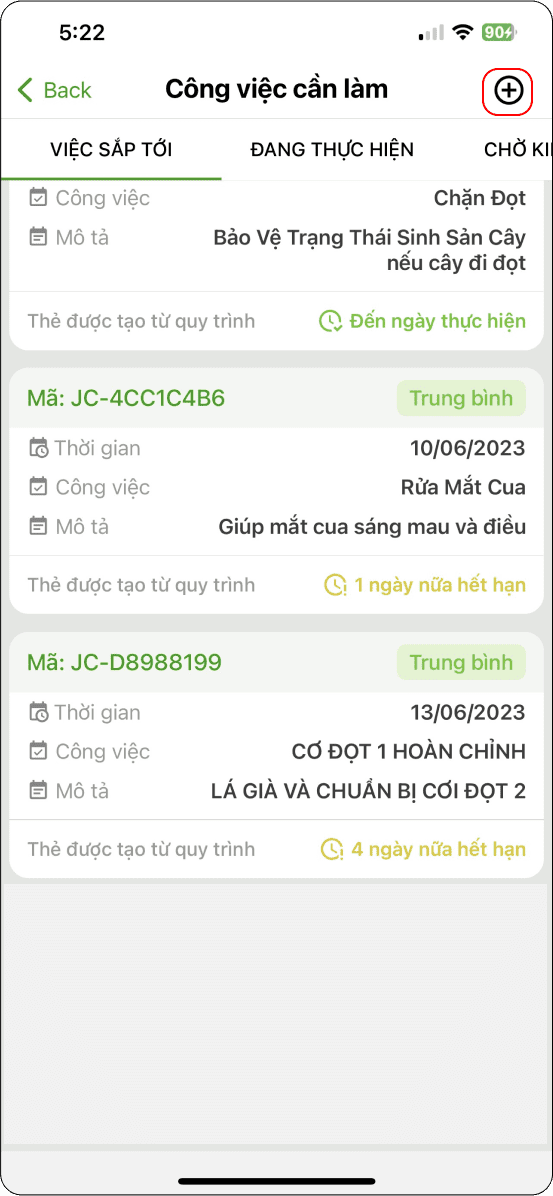
Hình 3
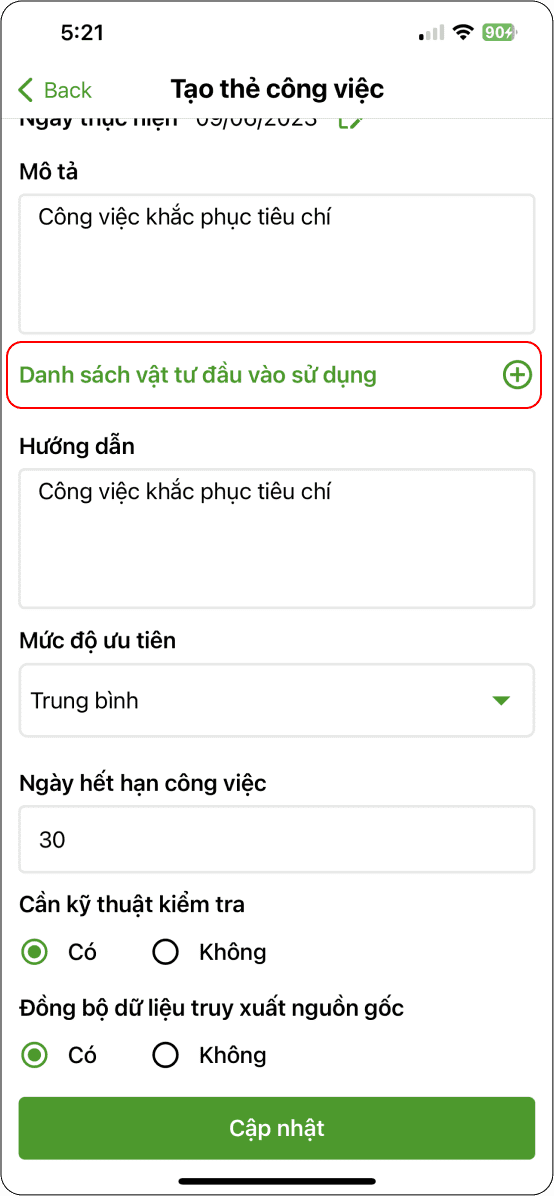
Hình 4
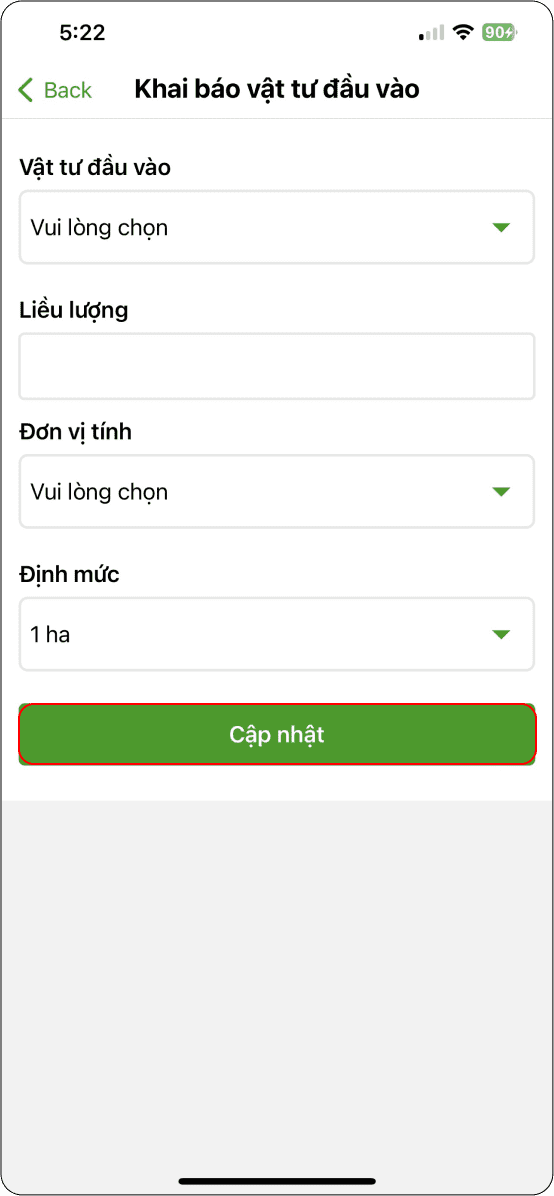
Hình 5
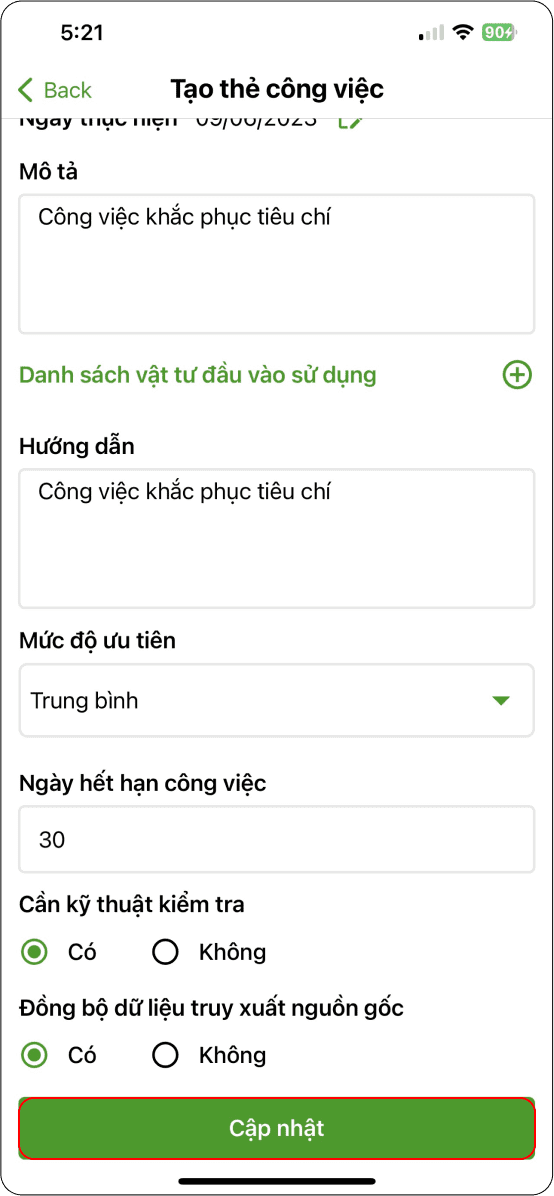
Hình 6
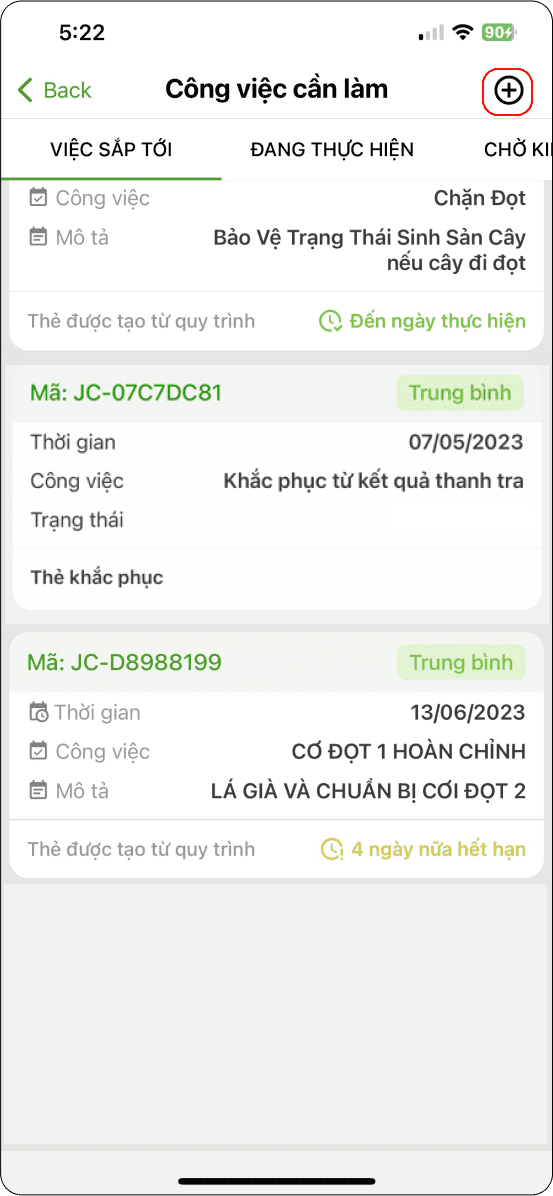
Hình 7
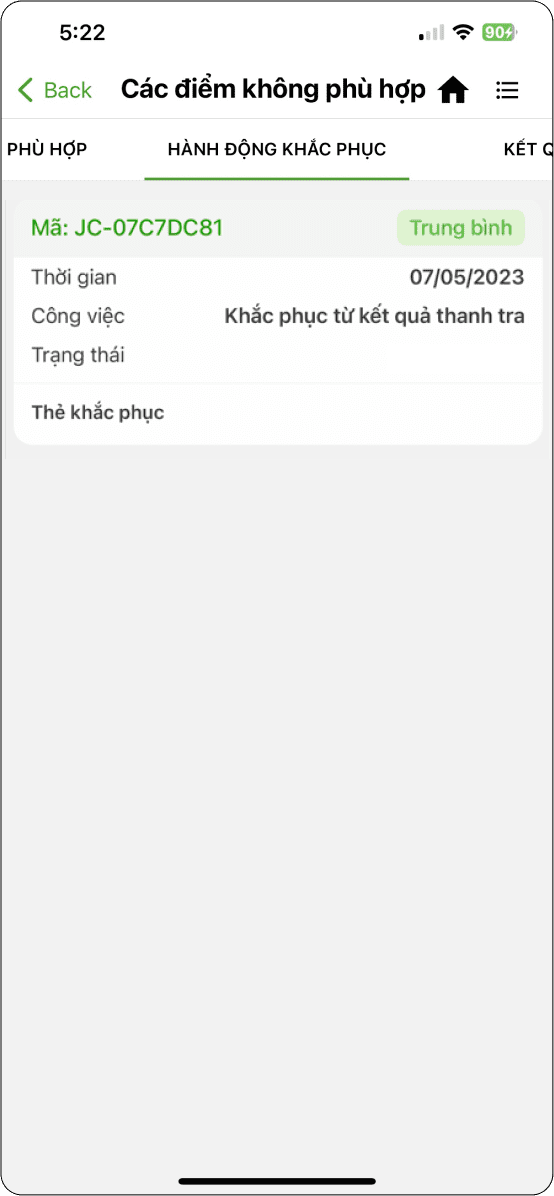
Hình 8
Nông hộ thực hiện công việc
B8: Nông hộ thực hiện trên APP:
Nhấn vào “Việc cần làm ở trang trại” (Hình 1)
→ Ở Việc sắp tới chọn công việc cần thực hiện (Hình 2)
→ Ở chi tiết công việc nhấn “Bắt đầu thực hiện” (Hình 3)
→Ở trạng thái Đang thực hiện nhấn chọn công việc cần thực hiện (Hình 4)
→ Thực hiện công việc xong, nhấn gửi hình ảnh (Hình 5)
→ Chọn hình ảnh và nhấn “Gửi hình ảnh” (Hình 6)
→ Nhấn “Khai báo hoàn thành công việc” (Hình 7)
→ Nhập tên người thực hiện và nhận “Hoàn thành công việc” (Hình 8)
- Nếu trong công việc có sử dụng vật tư đầu vào, hệ thống hiển thị bảng sử dụng vật tư đầu vào, nông hộ có thể chỉnh sửa số lượng theo thực tế sử dụng (Hình 9)
→ Ở phần “Tọa xuất kho tự động”, nếu có xuất kho thì nhấn “Đồng ý”, ngược lại chọn “Không đồng ý” (Hình 9)
→ Khai báo hoàn thành công việc
- Trường hợp công việc không sử dụng vật tư đầu vào →Xác nhận hoàn thành công việc.
- Nếu công việc cần kỹ thuật kiểm tra thì → chuyển qua trạng thái “Chờ kiểm tra” (Hình 10)
- Nếu công việc không cần kỹ thuật kiểm tra thì Hoàn thành công việc (Hình 11).
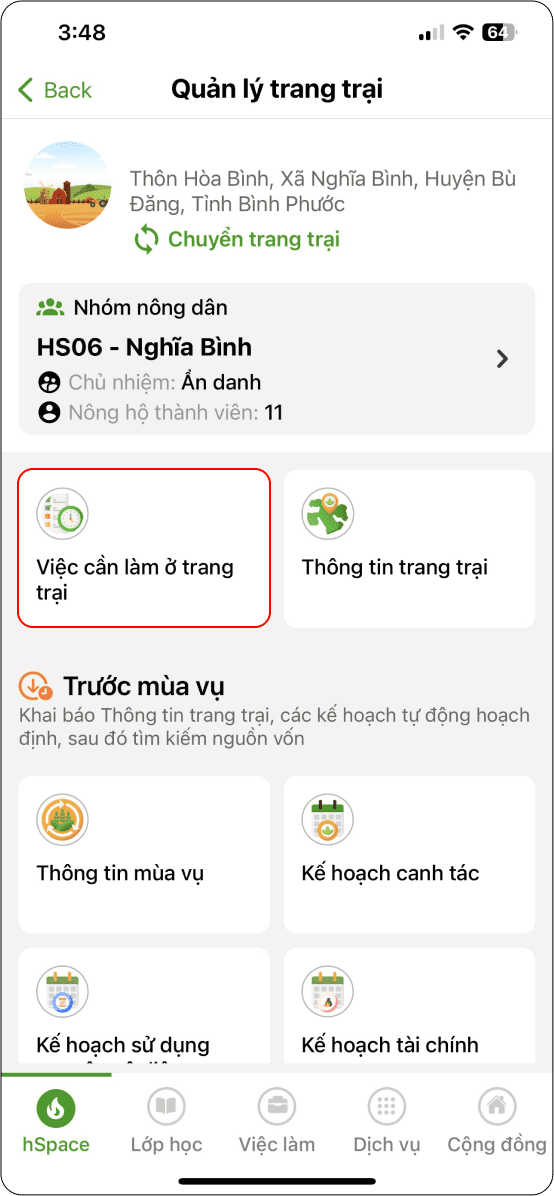
Hình 1
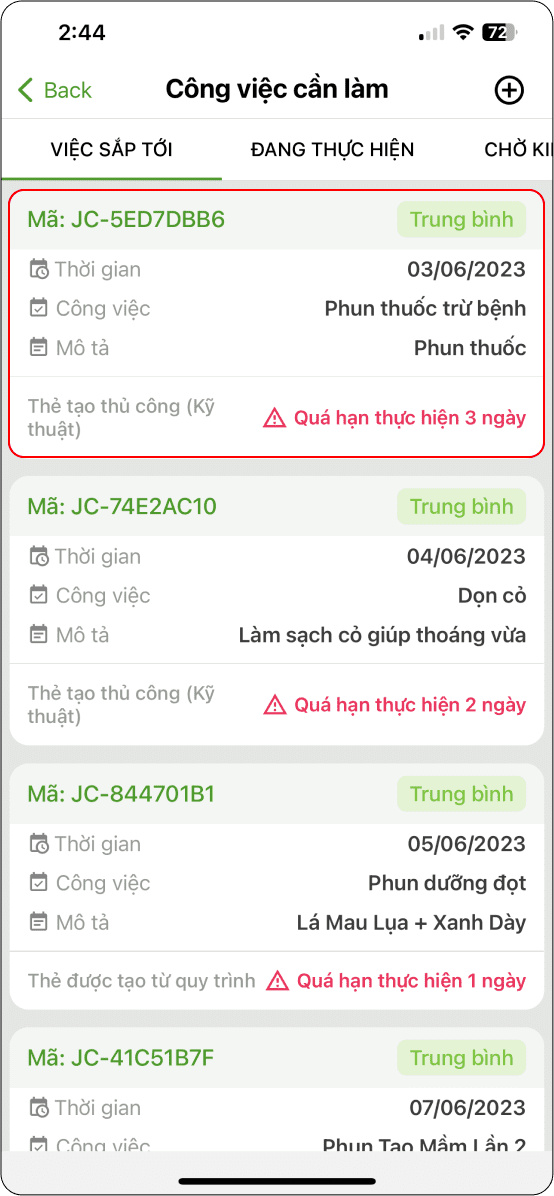
Hình 2
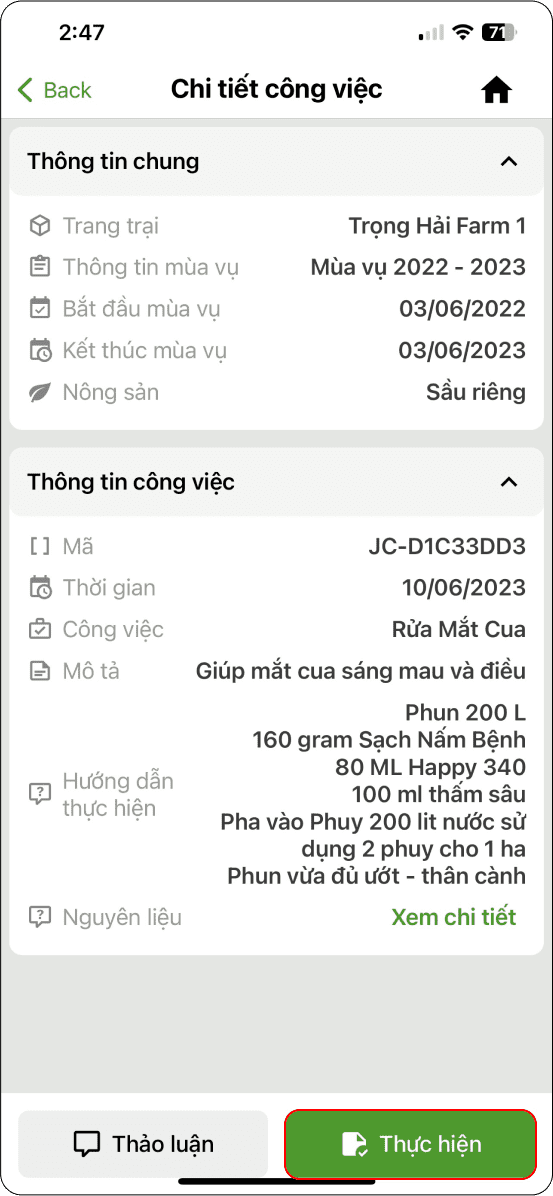
Hình 3
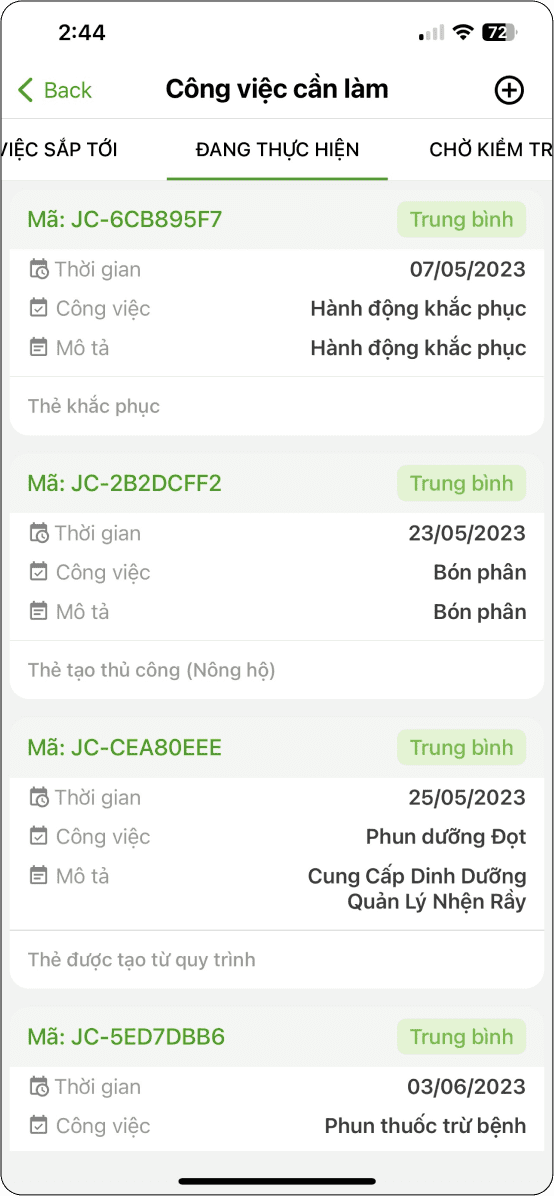
Hình 4
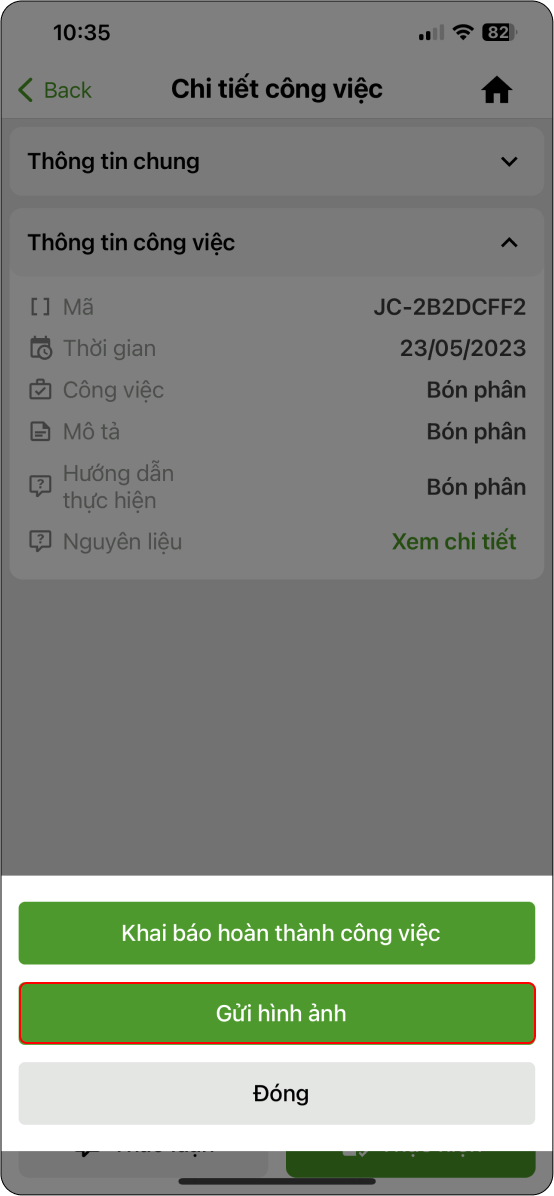
Hình 5
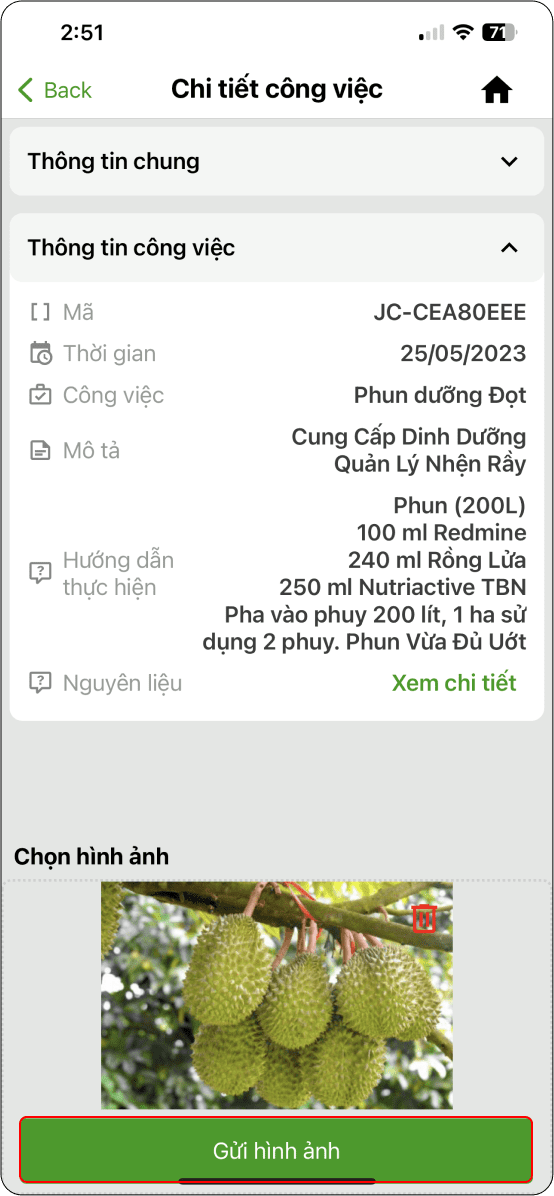
Hình 6
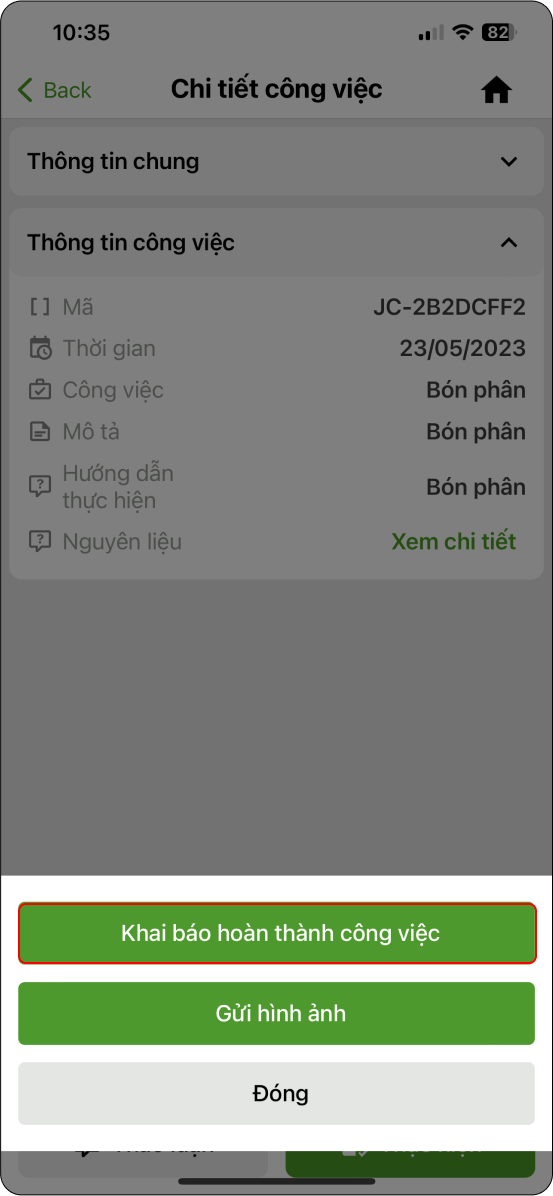
Hình 7
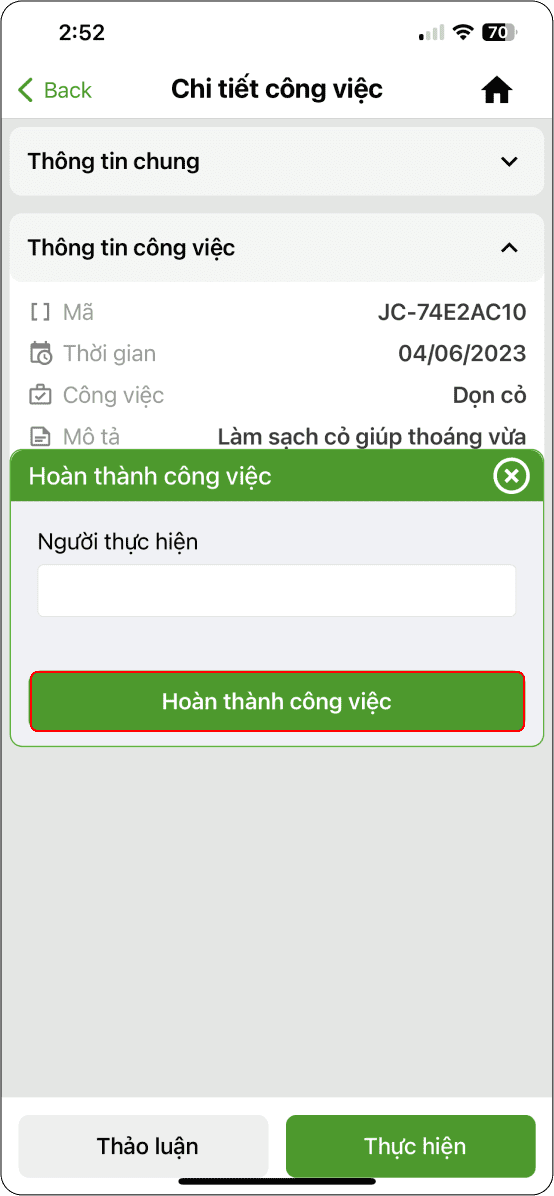
Hình 8
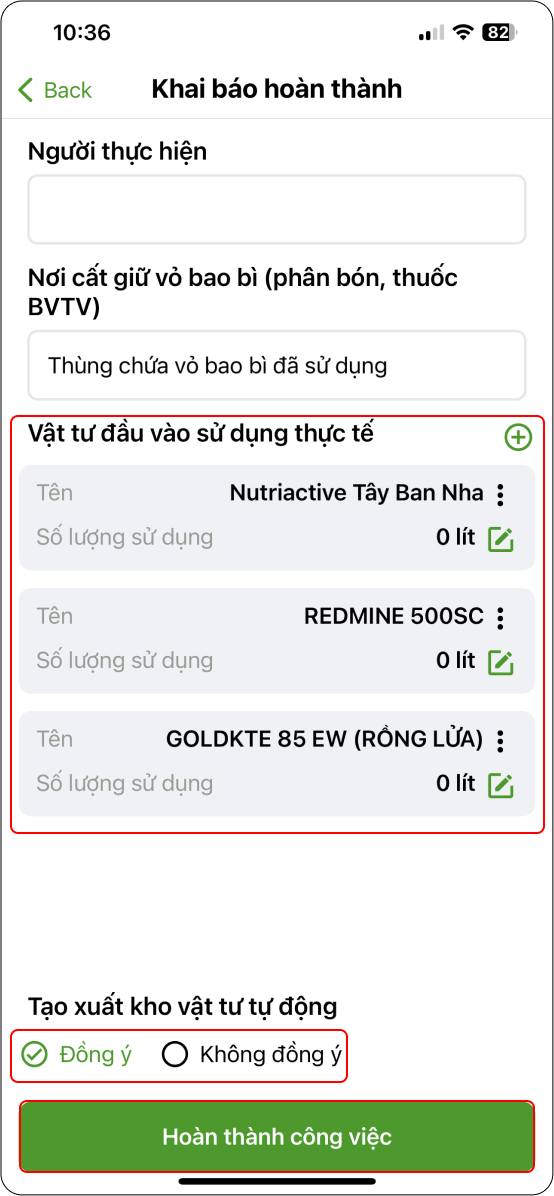
Hình 9
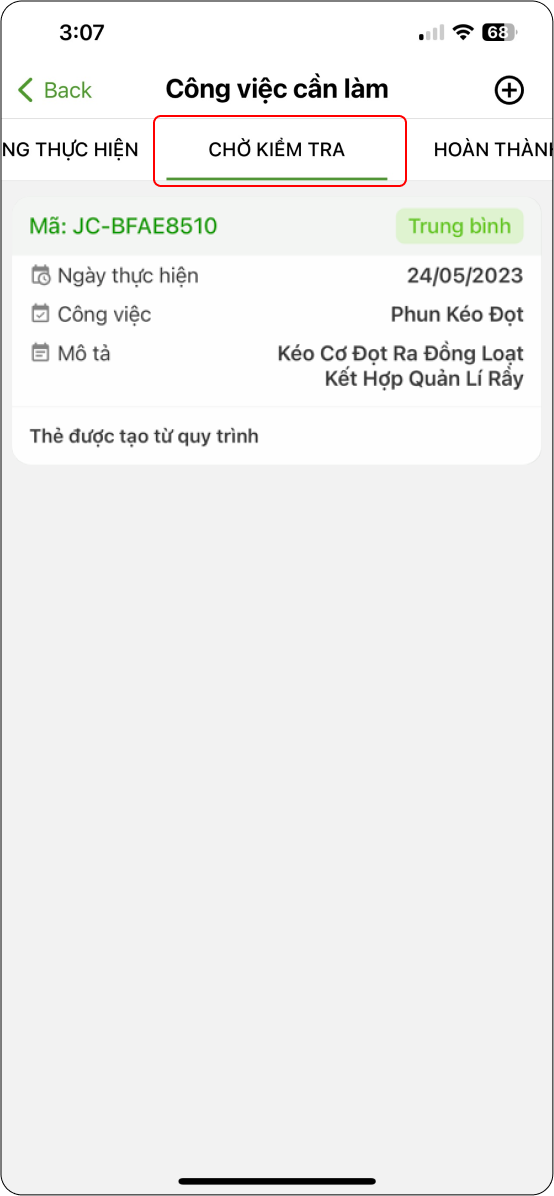
Hình 10
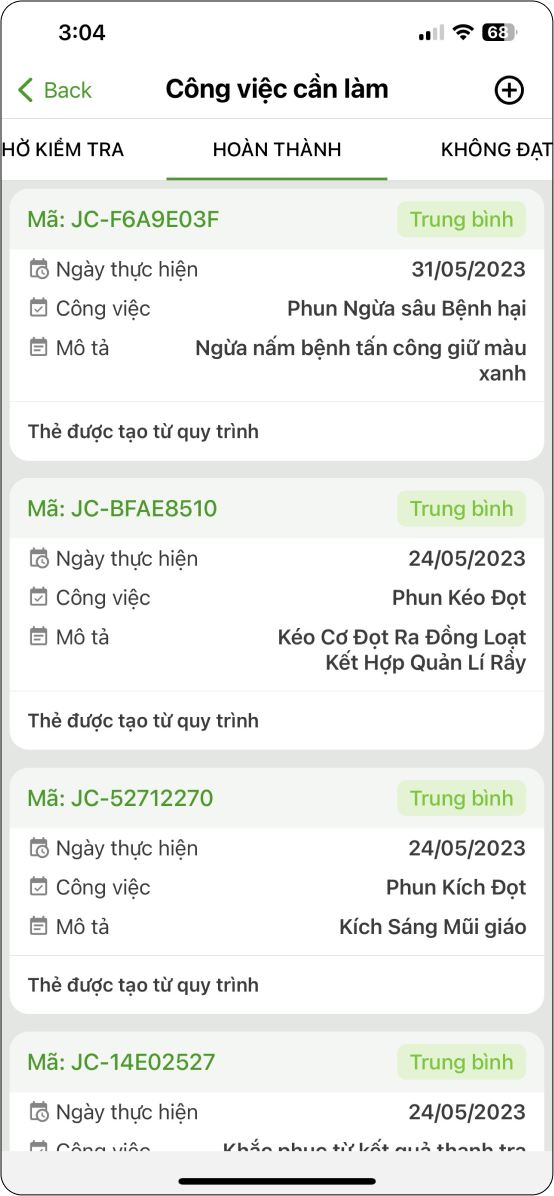
Hình 11
Kỹ thuật tạo lịch ước tính sản lượng
B3: Chọn “Kế hoạch của ban hành lý nhóm” (Hình 1) → Chọn biểu tượng dấu “+” (Hình 2) → Nhập đầy đủ thông tin yêu cầu → Tạo lịch làm việc (Hình 3) → Hoàn thành tạo lịch làm việc (Hình 4)
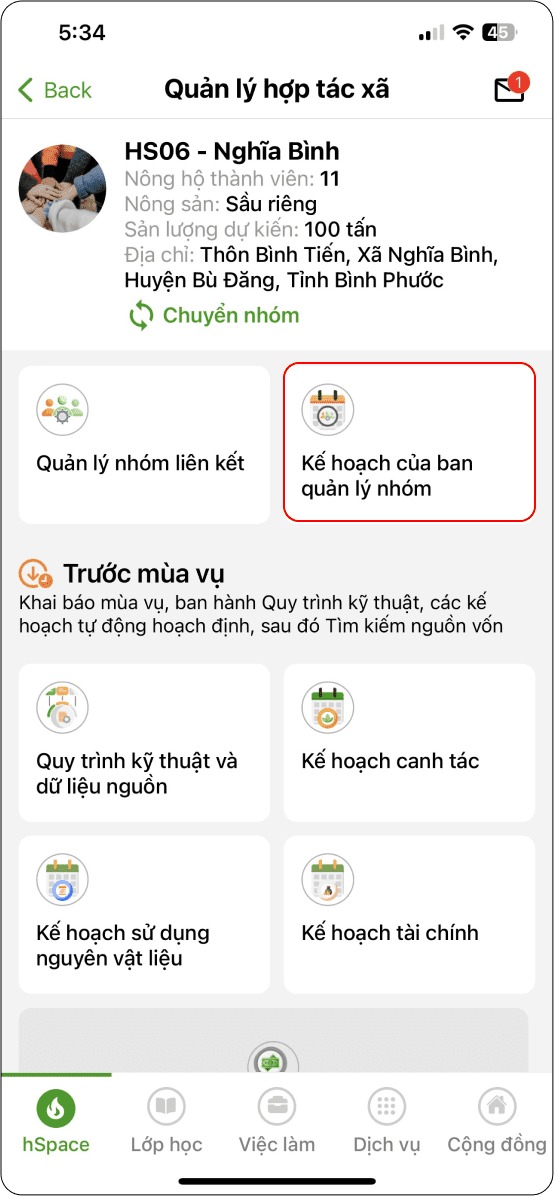
Hình 1
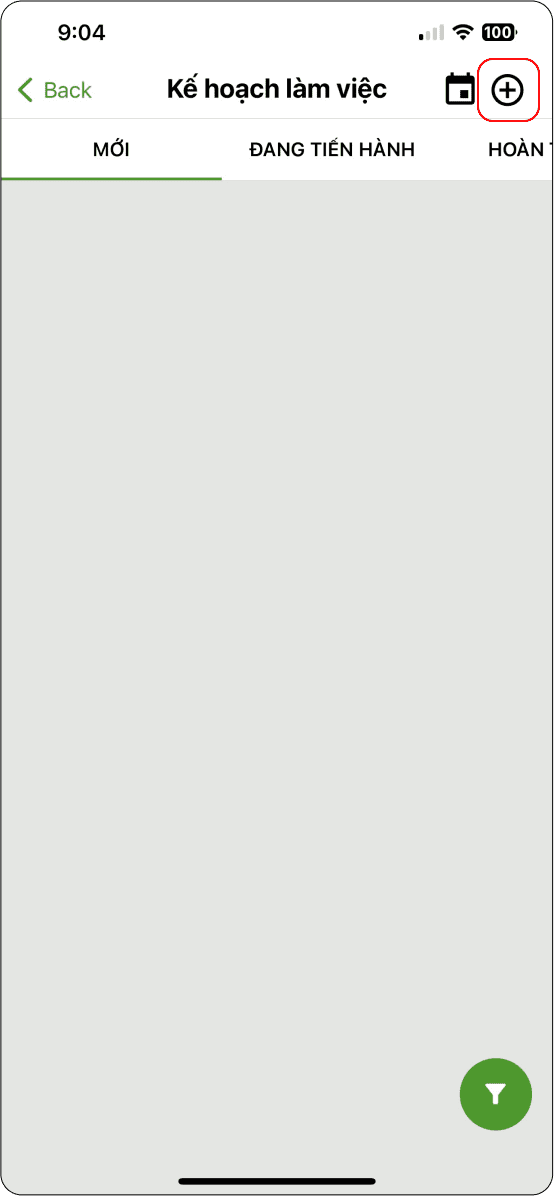
Hình 2
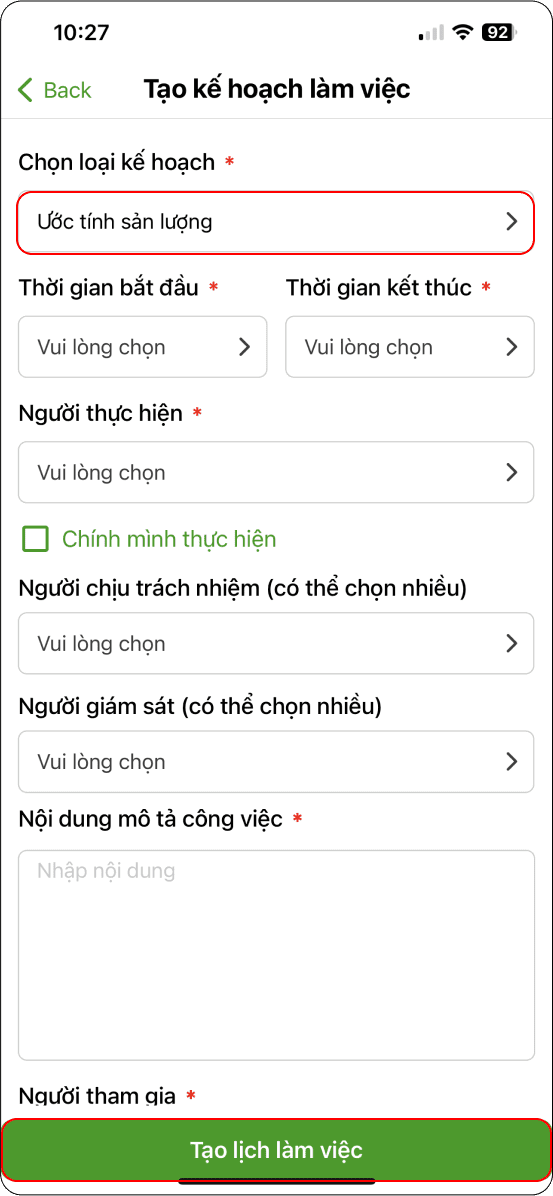
Hình 3
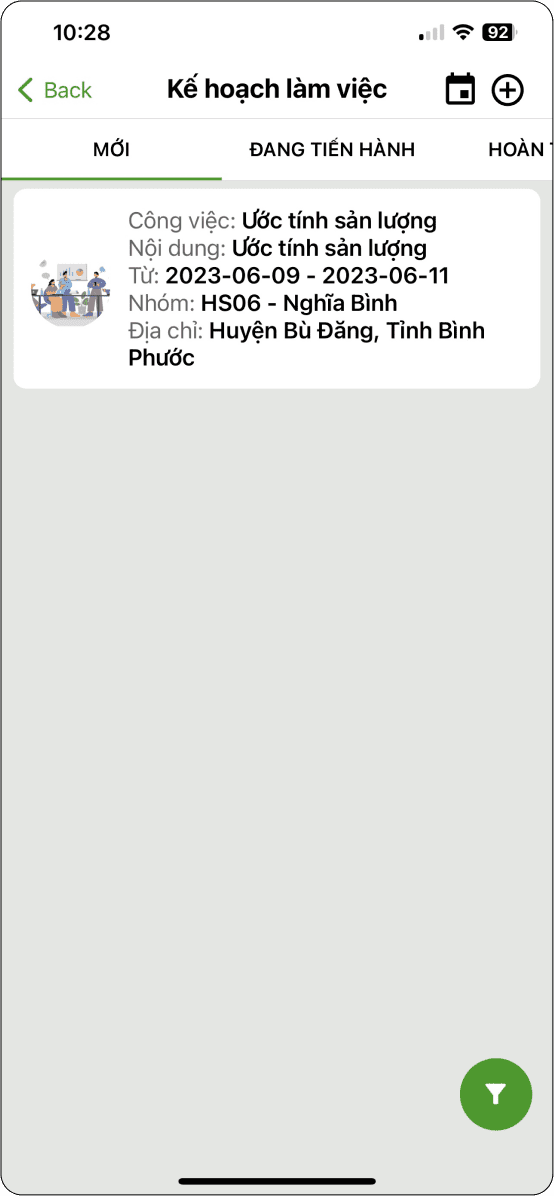
Hình 4
Nông hộ xem lịch ước tính sản lượng
B4: Nông hộ truy cập “Lịch làm việc nhóm” → Hiển thị lịch ước tính sản lượng của nhóm.
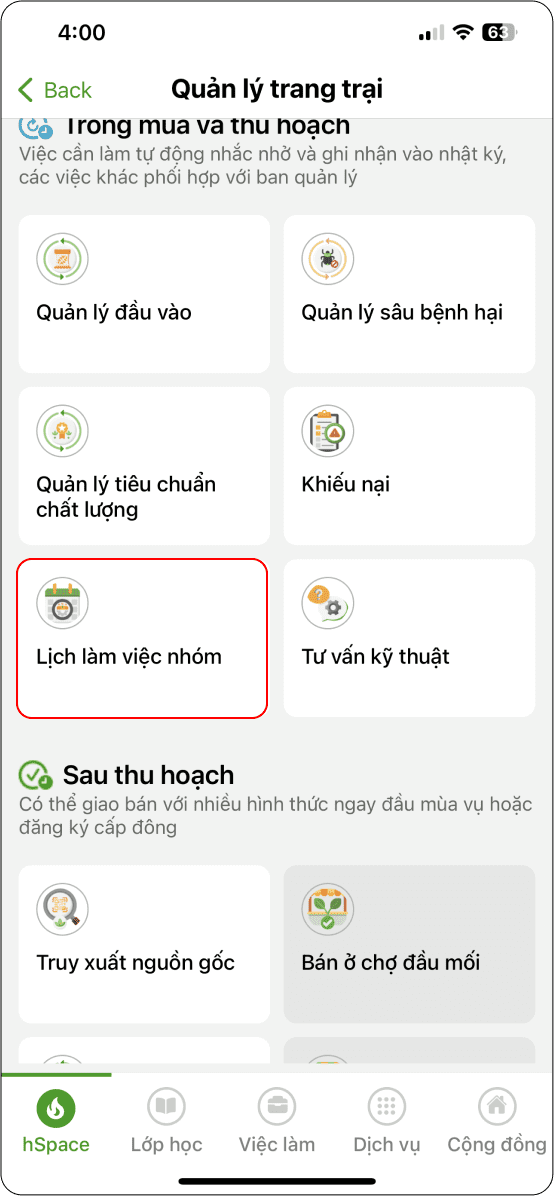
Hình 1
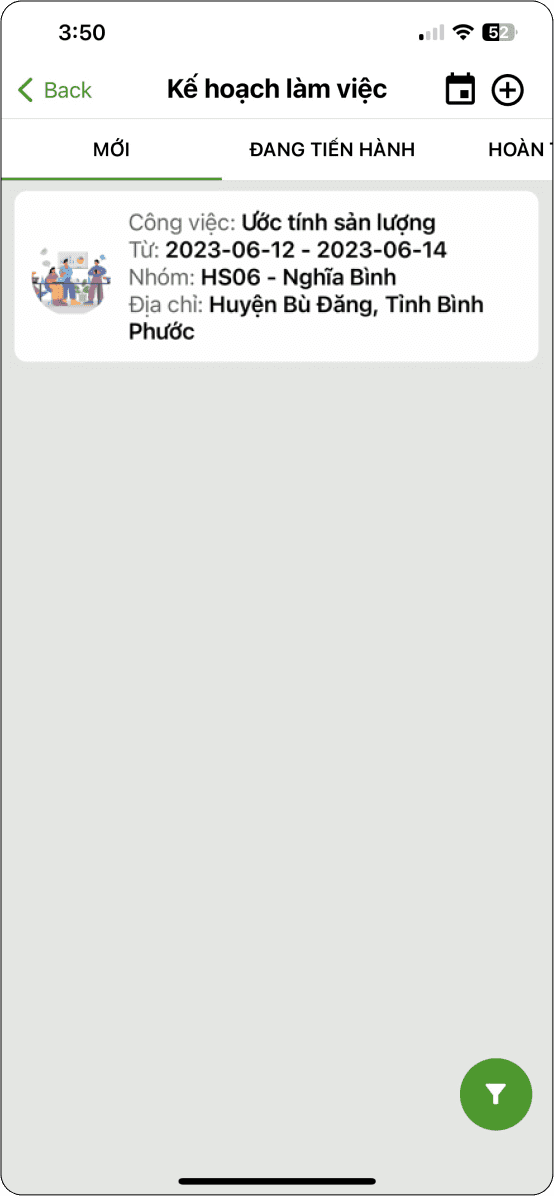
Hình 2
Kỹ thuật hủy lịch ước tính sản lượng
B5: “Kế hoạch của ban quản lý nhóm” → chọn kế hoạch cần Hủy → Chuyển sang trạng thái hủy.
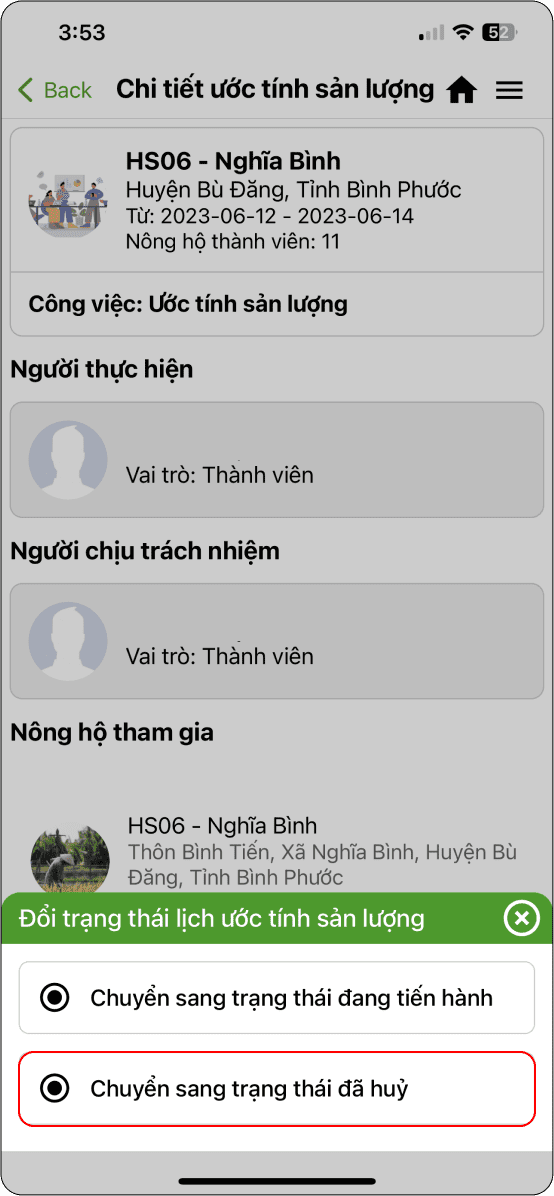
Hình 1
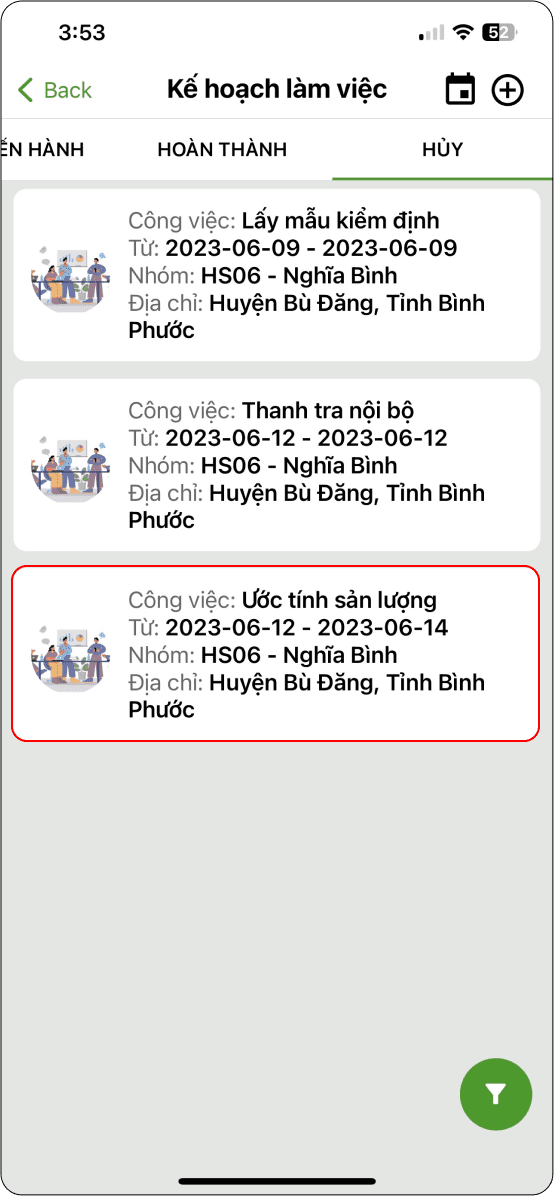
Hình 2
Kỹ thuật chuyển trạng thái kế hoạch ước tính sản lượng
B6: “Kế hoạch của ban quản lý nhóm” → chọn kế hoạch cần thực hiện → Chuyển sang trạng thái đang tiến hành. ( Hình 1). Trạng thái lịch thanh tra là “Đang tiến hành”
Hiển thị danh sách nông hộ tham gia ước tính sản lượng và trạng thái trang trại ban đầu là “Kế hoạch: (Hình 2).
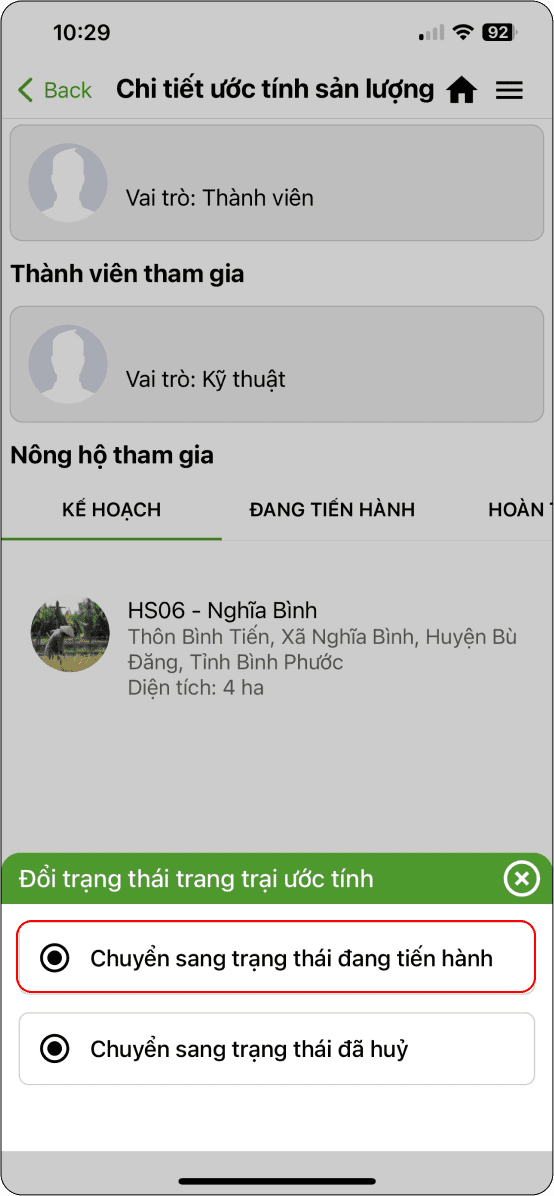
Hình 1
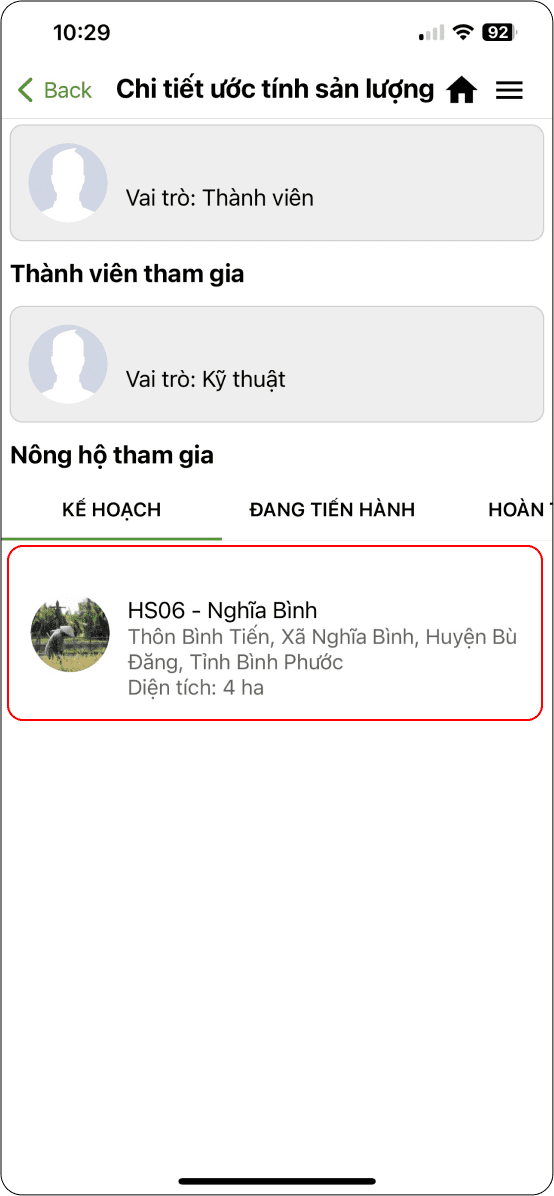
Hình 2
Kỹ thuật thực hiện ghi nhận sản lượng
B8: Thực hiện ước tính và ghi nhận sản lượng ước tính cho một trang trại:
Danh sách “Nông hộ tham gia” → chọn nông hộ cần thực hiện (Hình 1) → Chọn “Chuyển trạng thái đang tiên hành” (Hình 2) → Ở trạng thái đang tiến hành, chọn trang trại cần ước tính (Hình 3) → Chọn “Thực hiện ước tính ( Hình 4) → “Nhập số sản lượng ước tính” (Hình 5) → “Hoàn thành” ước tính cho trang trạng (Hình 6).
- Xem sản lượng ước tính của trang trại:
Nhấn vào chức năng “Thông tin trang trại” (Hình 7) → Sản lượng ước tính (Hình 8)
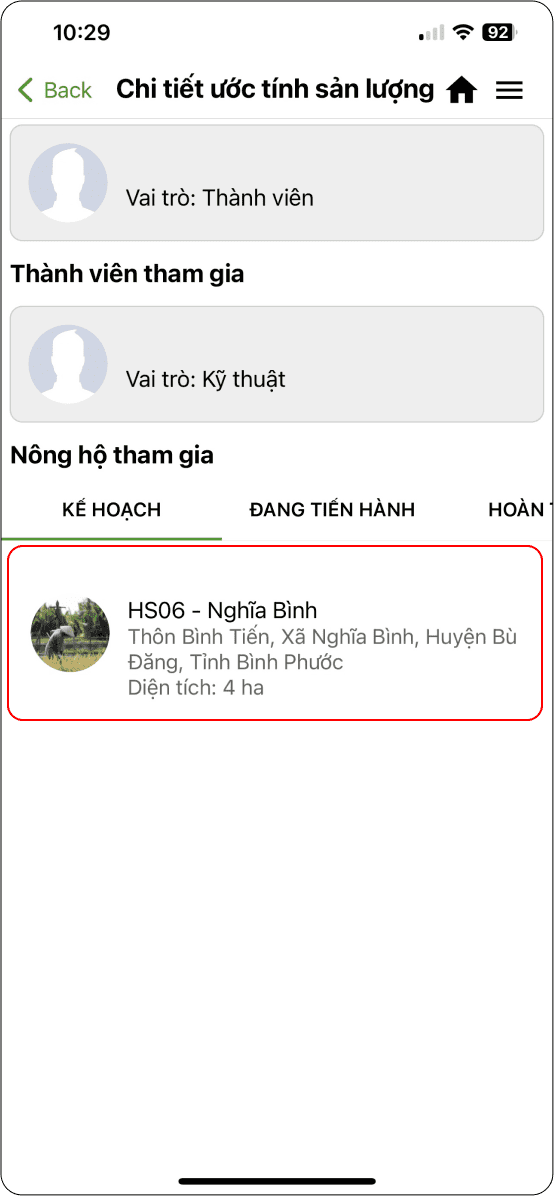
Hình 1
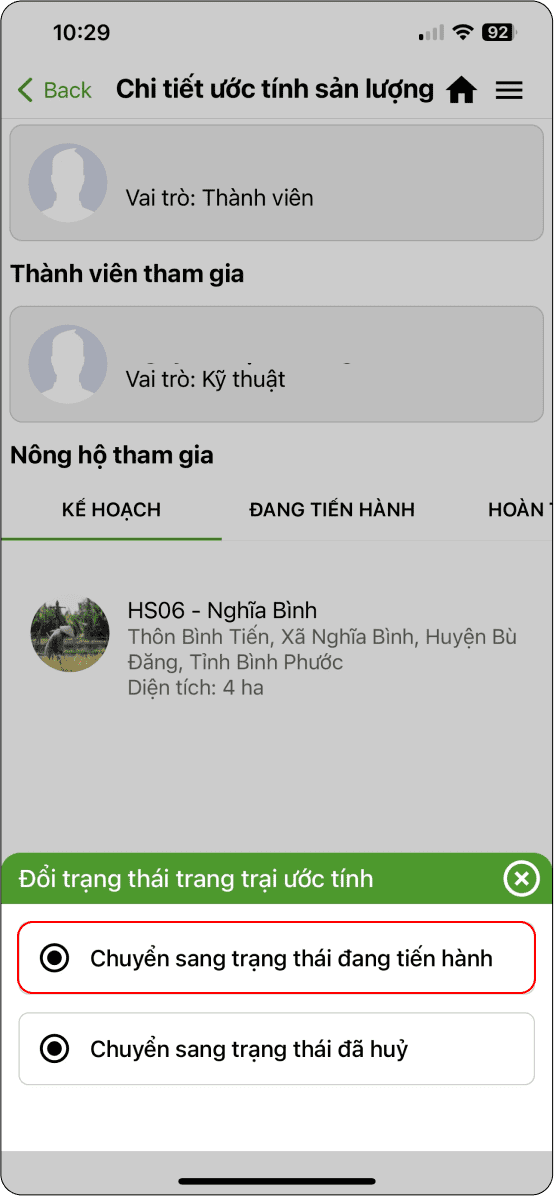
Hình 2
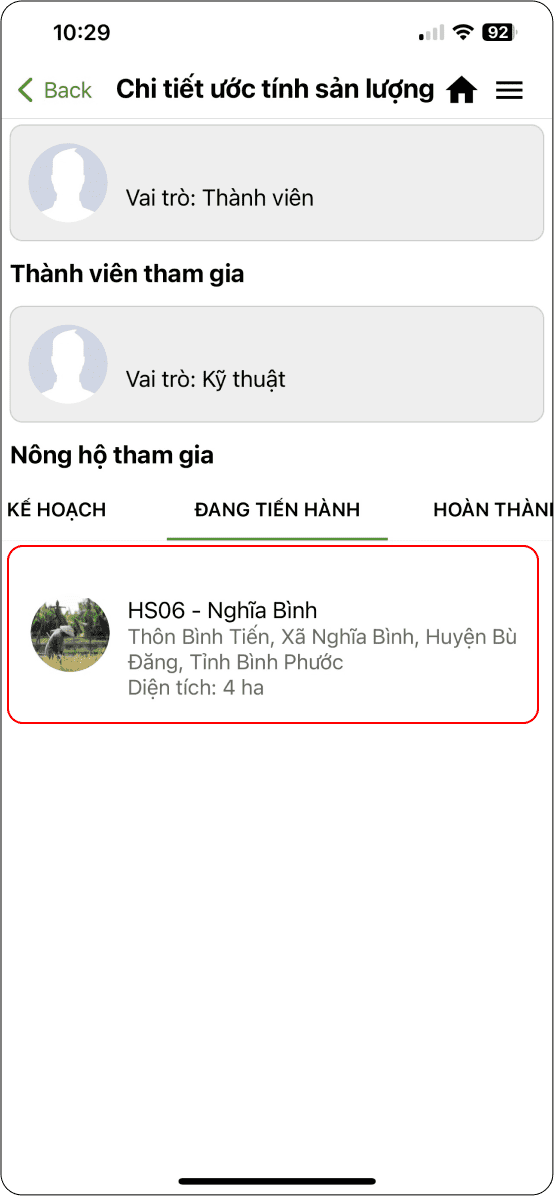
Hình 3
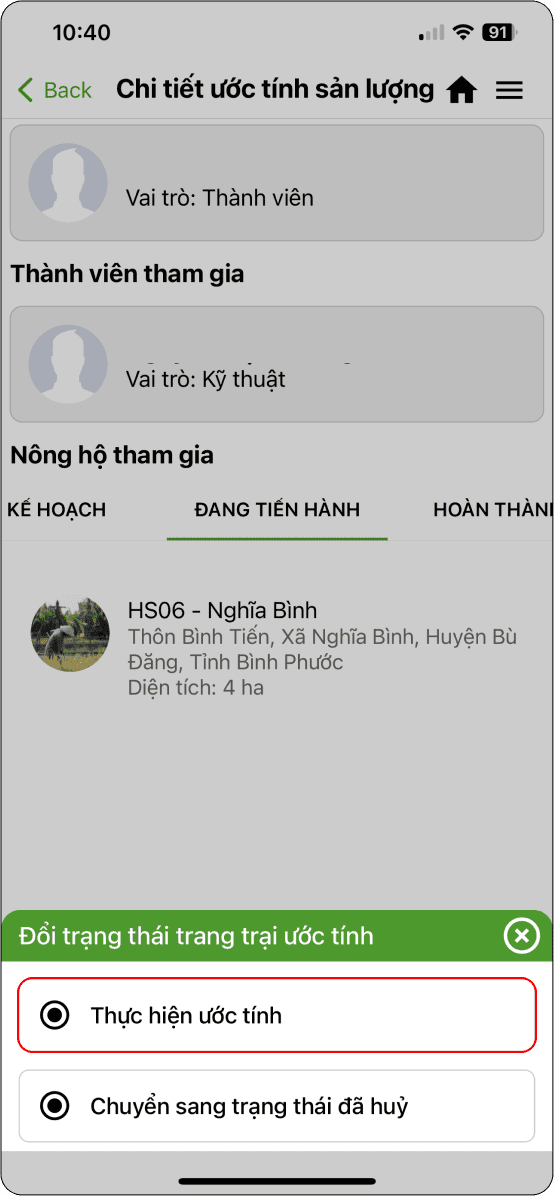
Hình 4
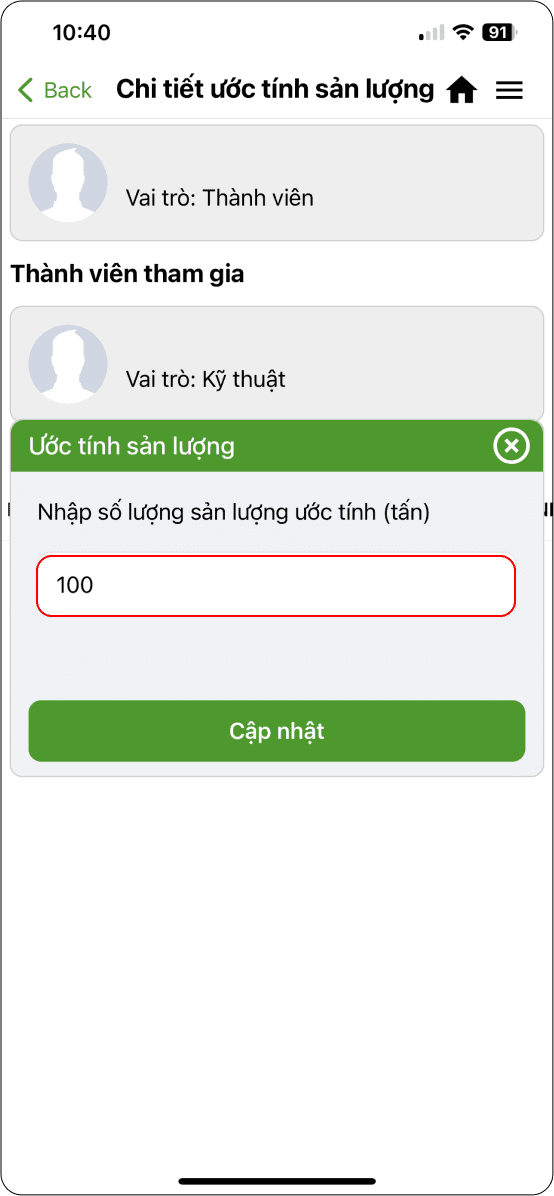
Hình 5
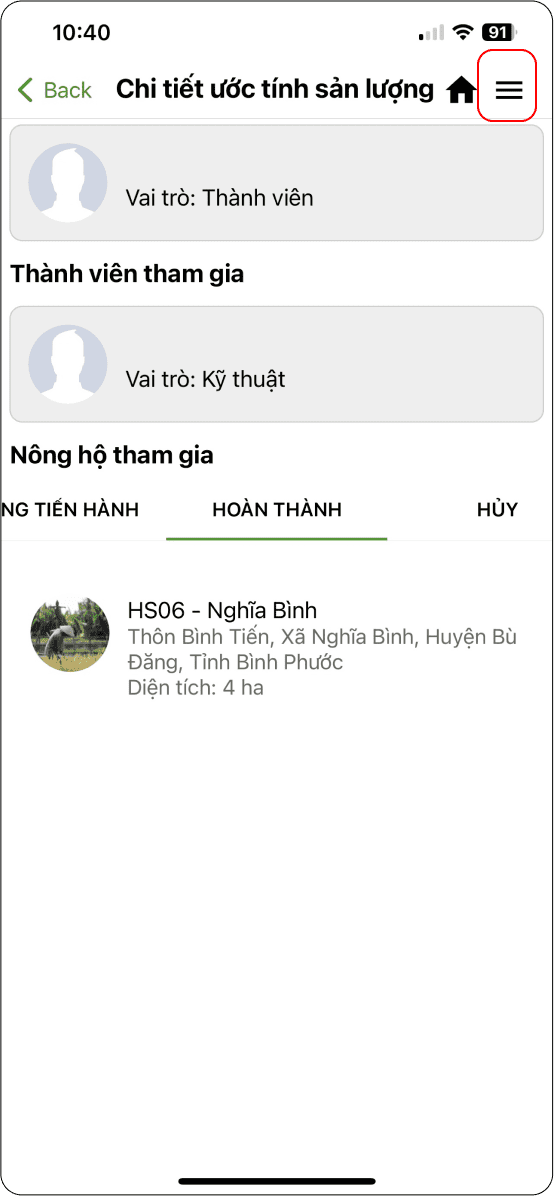
Hình 6
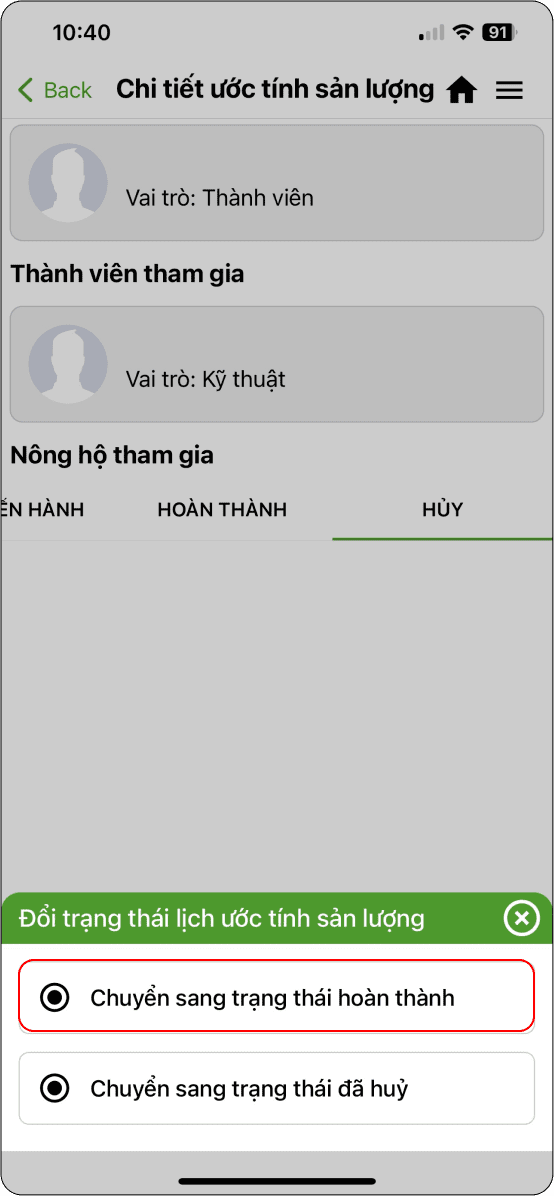
Hình 7
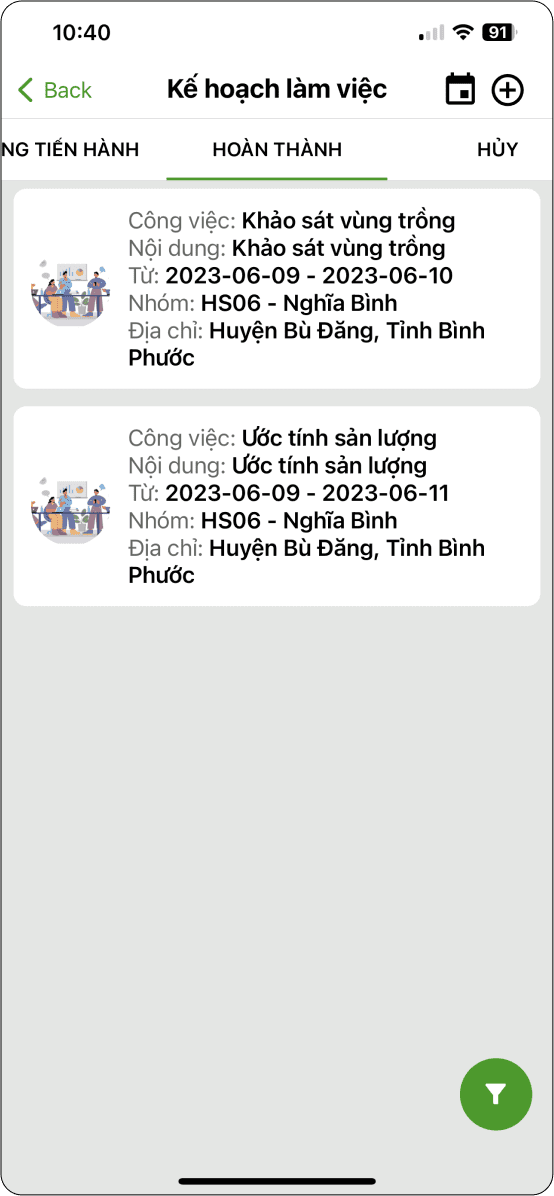
Hình 8